Page 1

HDD & DVD Player / Recorder
Manuale per l’utente 6
Manual do Utilizador 96
Εγχειρίδιο χρήσης 186
DVDR7310H
welcome
Page 2
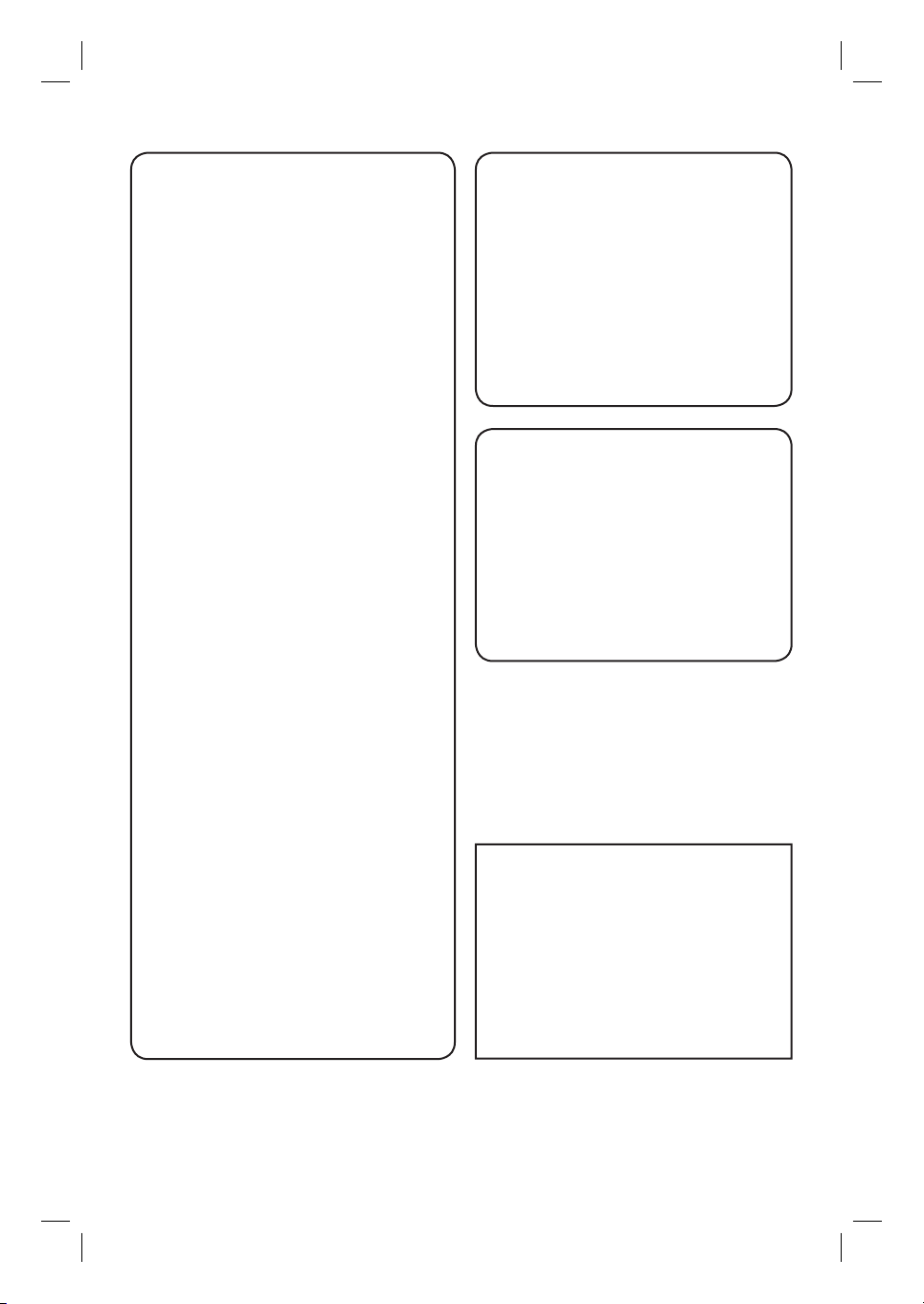
Important notes for users in the
U.K.
Mains plug
This apparatus is tted with an approved 13
Amp plug. To change a fuse in this type of plug
proceed as follows:
1 Remove fuse cover and fuse.
2 Fix new fuse which should be a BS1362
5 Amp, A.S.T.A. or BSI approved type.
3 Re t the fuse cover.
If the tted plug is not suitable for your socket
outlets, it should be cut off and an appropriate
plug tted in its place.
If the mains plug contains a fuse, this should
have a value of 5 Amp. If a plug without a fuse
is used, the fuse at the distribution board
should not be greater than 5 Amp.
Note: The severed plug must be disposed of to
avoid a possible shock hazard should it be
inserted into a 13 Amp socket elsewhere.
How to connect a plug
The wires in the mains lead are coloured with
the following code: blue = neutral (N),
brown = live (L).
As these colours may not correspond with the
z
colour markings identifying the terminals in your
plug, proceed as follows:
– Connect the blue wire to the terminal
marked N or coloured black.
– Connect the brown wire to the terminal
marked L or coloured red.
– Do not connect either wire to the earth
terminal in the plug, marked E (or ˛) or
coloured green (or green and yellow).
Before replacing the plug cover, make certain
that the cord grip is clamped over the sheath
of the lead - not simply over the two wires.
Copyright in the U.K.
Recording and playback of material may require
consent. See Copyright Act 1956 and The
Performer’s Protection Acts 1958 to 1972.
Italia
DICHIARAZIONE DI CONFORMITA’
Si dichiara che l’apparecchio DVDR7310H,
Philips risponde alle prescrizioni dell’art. 2
comma 1 del D.M. 28 Agosto 1995 n. 548.
Fatto a Eindhoven
Philips Consumer Electronics
Philips, Glaslaan 2
5616 JB Eindhoven, The Netherlands
Norge
Typeskilt nnes på apparatens underside.
Observer: Nettbryteren er sekundert
innkoplet. Den innebygde netdelen er
derfor ikke frakoplet nettet så lenge
apparatet er tilsluttet nettkontakten.
For å redusere faren for brann eller elektrisk
støt, skal apparatet ikke utsettes for regn
eller fuktighet.
For Customer Use:
Read carefully the information located at
the bottom or rear of your DVD Recorder
and enter below the Serial No. Retain this
information for future reference.
Model No. DVD RECORDER DVDR7310H
Serial No. _______________
2
Page 3

DK
Advarsel: Usynlig laserstråling ved åbning
når sikkerhedsafbrydere er ude af funktion.
Undgå utsættelse for stråling.
Bemærk: Netafbryderen er sekundært
indkoblet og ofbryder ikke strømmen fra
nettet. Den indbyggede netdel er derfor
tilsluttet til lysnettet så længe netstikket
sidder i stikkontakten.
S
Klass 1 laseraparat
Varning! Om apparaten används på annat
sätt än i denna bruksanvisning speci cerats,
kan användaren utsättas för osynlig
laserstrålning, som överskrider gränsen för
laserklass 1.
Observera! Stömbrytaren är sekundärt
kopplad och bryter inte strömmen från
nätet. Den inbyggda nätdelen är därför
ansluten till elnätet så länge stickproppen
sitter i vägguttaget.
SF
Luokan 1 laserlaite
Varoitus! Laitteen käyttäminen muulla kuin
tässä käyttöohjeessa mainitulla tavalla
saattaa altistaa käyttäjän
turvallisuusluokan 1 ylittävälle
näkymättömälle lasersäteilylle.
Oikeus muutoksiin varataan. Laite ei saa
olla alttiina tippu-ja roiskevedelle.
Huom. Toiminnanvalitsin on kytketty
toisiopuolelle, eikä se kytke laitetta irti
sähköverkosta. Sisäänrakennettu verkko-osa
on kytkettynä sähköverkkoon aina silloin,
kun pistoke on pistorasiassa.
CAUTION
VISIBLE AND INVISIBLE LASER
RADIATION WHEN OPEN. AVOID
EXPOSURE TO BEAM
ADVARSEL
SYNLIG OG USYNLIG LASERSTRÅLING
VED ÅBNING UNDGÅ UDSÆTTELSE
FOR STRÅLING
VARNING
SYNLIG OCH OSYNLIG
LASERSTRÅLNING NÄR DENNA DEL
ÄR ÖPPNAD BETRAKTA EJ STRÅLEN
VARO!
AVATTAESSA OLET ALTTIINA
NÄKYVÄLLE JA NÄKYMÄTTÖMÄLLE
LASER SÄTEILYLLE. ÄLÄ KATSO
SÄTEESEEN
VORSICHT
SICHTBARE UND UNSICHTBARE
LASERSTRAHLUNG WENN
ABDECKUNG GEÖFFNET NICHT DEM
STRAHL AUSSETZEN
ATTENTION
RAYONNEMENT LASER VISIBLE ET
INVISIBLE EN CAS D’OUVERTURE
EXPOSITION DANGEREUSE AU
FAISCEAU
Smaltimento del prodottot (Italiano)
Questo prodotto è stato progettato e fabbricato con materiali e
componenti di alta qualità, che possono essere riciclati e riutilizzati.
Quando ad un prodotto è attaccato il simbolo del bidone con le ruote
segnato da una croce, significa che il prodotto è tutelato dalla Direttiva
Europea 2003/96/EC
Si prega di informarsi in merito al sistema locale di raccolta differenziata per
i prodotti elettrici ed elettronici.
Rispettare le norme locali in vigore e non smaltire i prodotti vecchi nei normali rifiuti
domestici. Il corretto smaltimento del prodotto aiuta ad evitare possibili conseguenze
negative per la salute dell'ambiente e dell'uomo.
Descartar-se do seu produto velho (Português)
O seu produto está concebido e fabricado com materiais e componentes
da mais alta qualidade, os quais podem ser reciclados e reutilizados.
Quando o símbolo de um caixote do lixo com rodas e traçado por uma
cruz estiver anexado a um produto, isto significa que o produto se encontra
coberto pela Directiva Europeia 2002/96/EC
Por favor informe-se sobre o sistema local para a separação e recolha de
produtos eléctricos e electrónicos.
Actúe por favor em conformidade com as suas regras locais e, não se desfaça de produtos
velhos conjuntamente com os seus desperdícios caseiros. Desfazer-se correctamente do
seu produto velho ajudará a evitar conseqüências potencialmente negativas para o
ambiente e saúde humana.
A (E)
,
.
c !
" ,
# $" 2002/96/EC.
% &
" ' ' .
% !
& . (
' ' '
' ".
3
Page 4

LASER
Type Semiconductor laser
InGaAlP (DVD)
AIGaAs (CD)
Wave length 658 nm (DVD)
790 nm (CD)
Output Power 30 mW (DVD+RW write)
1.0 mW (DVD read)
1.0 mW (CD read)
Beam divergence 84 degrees (DVD)
61 degrees (CD)
‘CONSUMERS SHOULD NOTE THAT NOT ALL HIGH
DEFINITION TELEVISION SETS ARE FULLY
COMPATIBLE WITH THIS PRODUCT AND MAY C AUSE
ARTIFACTS TO BE DISPLAYED IN THE PICTURE. IN
CASE OF 525 OR 625 PROGRESSIVE SCAN PICTURE
PROBLEMS, IT IS RECOMMENDED THAT THE USER
SWITCH THE CONNECTION TO THE ‘STANDARD
DEFINITION’ OUTPUT. IF THERE ARE QUESTIONS
REGARDING OUR TV SET COMPATIBILITY WITH THIS
MODEL 525p AND 625p DVD PLAYER, PLEASE
CONTACT OUR CUSTOMER SERVICE CENTER.’
This product incorporates copyright
protection technology that is protected by
US patents and other intellectual property
rights. Use of this copyright protection
technology must be authorized by
Macrovision, and is intended for home and
other limited viewing uses only unless
otherwise authorized by Macrovision.
Reverse engineering or disassembly is
prohibited.
U.S. Patent Numbers 4,631,603; 4,819,098;
4,907,093; 5,315,448 and 6,516,132.
Manufactured under license from Dolby
Laboratories. “Dolby”, “Pro-Logic” and the
double-D symbol are trademarks of Dolby
Laboratories.
HDMI, and HDMI logo and High-De nition
Multimedia Interface are trademarks or
registered trademarks of HDMI licensing
LLC.
GUIDE Plus+, S
HOWVIEW, VIDEO Plus+,
G-LINK are (1) registered trademarks or
trademarks of, (2) manufactured under
license from and (3) subject to various
international patents and patents applications
owned by, or licensed to, Gemstar-TV Guide
International, Inc. and/or its related af liates.
GEMSTAR-TV GUIDE INTERNATIONAL,
INC. AND/OR ITS RELATED AFFILIATES
ARE NOT IN ANY WAY LIABLE FOR THE
ACCURACY OF THE PROGRAM
SCHEDULE INFORMATION PROVIDED
BY THE GUIDE PLUS+ SYSTEM. IN NO
EVENT SHALL GEMSTAR-TV GUIDE
INTERNATIONAL, INC. AND/OR ITS
RELATED AFFILIATES BE LIABLE FOR ANY
AMOUNTS REPRESENTING LOSS OF
PROFITS, LOSS OF BUSSINESS, OR
INDIRECT, SPECIAL, OR
CONSEQUENTIAL DAMAGES IN
CONNECTION WITH THE PROVISION
OR USE OF ANY INFORMATION,
EQUIPMENT OR SERVICES RELATING TO
THE GUIDE PLUS+ SYSTEM.
4
Page 5

Index
Italiano ----------------------------------------6
Português ----------------------------------- 96
Eλληνικά -----------------------------------186
ItalianoPortuguês
Eλληνικά
This product complies with the radio
interference requirements of the
European Community.
This product complies with
the requirements of the
following directives and
guidelines: 73/23/EEC +
89/336/EEC + 93/68/EEC
5
Page 6

Indice
Italiano
Informazioni generali
Informazioni sulle precauzioni e sulla sicurezza .................................................................. 8
Precauzioni per l’installazione ......................................................................................................................................8
Pulizia dei dischi ................................................................................................................................................................8
Precauzioni per l’uso dell’hard disk (HDD) ..............................................................................................................8
Informazioni sul prodotto ........................................................................................................ 9
Intro duzione ......................................................................................................................................................................9
Accessori forniti ...............................................................................................................................................................9
Codici regionali .................................................................................................................................................................9
Funzioni speciali ..............................................................................................................................................................10
Panoramica sul prodotto
Unità principale ........................................................................................................................11
Telecomando ...................................................................................................................... 12~14
Uso del telecomando ....................................................................................................................................................14
Collegamento
Punto 1: Collegamenti di base del registratore ............................................................ 15~18
Collegamento dei cavi dell’antenna ...........................................................................................................................15
Collegamento del cavo video ...............................................................................................................................16~17
Collegamento dei cavi audio .......................................................................................................................................18
Punto 2: Collegamenti opzionali ..................................................................................... 19~23
Collegamento a un decoder via cavo o a un ricevitore satellitare ...................................................................19
Collegamento di un videoregistratore o di altri dispositivi simili ....................................................................20
Collegamento a un videoregistratore, un decoder via cavo o un ricevitore satellitare ............................21
Collegamento a una fotocamera ........................................................................................................................ 22~23
Punto 3: Installazione e con gurazione .........................................................................24 ~25
Punto 4: Con gurazione del sistema GUIDE Plus+ .....................................................26~27
GUIDE Plus+
Uso del sistema GUIDE Plus+ .........................................................................................28~31
Introduzione al sistema GUIDE Plus+ ......................................................................................................................28
Funzioni di accesso rapido ...........................................................................................................................................28
Barra dei menu di GUIDE Plus+ ........................................................................................................................ 29~31
Visione dei programmi TV
Controllo dei programmi TV ................................................................................................ 32
Sintonizzazione su un programma TV ......................................................................................................................32
Funzione Interruzione della visione live ..................................................................................................................32
Funzione Riproduzione immediata ............................................................................................................................32
Funzione ‘FlexTime’ .......................................................................................................................................................32
Registrazione
Prima della registrazione ................................................................................................. 33~35
Informazioni sull’area HDD di memorizzazione temporanea/barra di programmazione video .............33
Impostazioni di registrazione prede nite .......................................................................................................34~35
Registrazione su hard disk ...............................................................................................36~42
Registrazione di programmi TV .................................................................................................................................36
Funzione di registrazione e riproduzione simultanea ..........................................................................................37
Registrazione diretta dal televisore ..........................................................................................................................38
Registrazione automatica da un ricevitore satellitare .........................................................................................38
Informazioni sulla registrazione programmata ......................................................................................................39
Registrazione programmata (sistema GUIDE Plus+) ...........................................................................................39
Registrazione programmata (sistema S
Registrazione programmata (manualmente) ..........................................................................................................41
Modi ca/eliminazione di una registrazione programmata .................................................................................42
Registrazione su hard disk/DVD registrabile ................................................................43~46
Registrazione da una fotocamera DV ...............................................................................................................43~44
Registrazione dalla videocamera ...............................................................................................................................45
Registrazione da un dispositivo esterno (videoregistratore/lettore DVD) ..................................................46
6
HOWVIEW/ VIDEO Plus+) .....................................................................40
Page 7
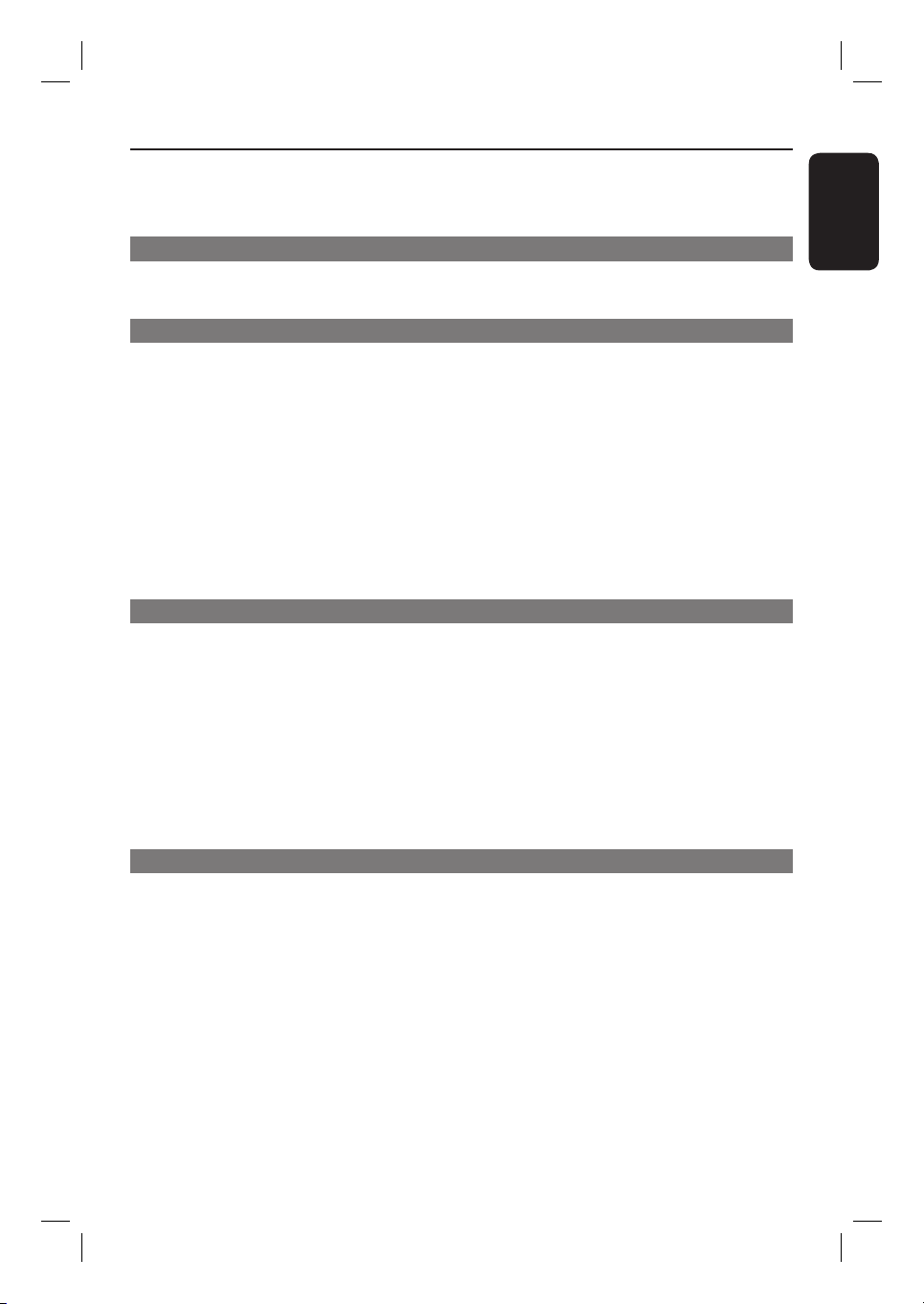
Indice
Copia da hard disk a DVD registrabile ...........................................................................47~48
Informazioni sulla copia ................................................................................................................................................47
Dischi per la registrazione ...........................................................................................................................................47
Registrazione su DVD registrabile ............................................................................................................................48
Libreria disco
Uso della Libreria disco .......................................................................................................... 49
Memorizzazione dei dati del DVD registrato nella Libreria disco...................................................................49
Ricerca di un titolo registrato ....................................................................................................................................49
Riproduzione
Riproduzione dall’hard disk .............................................................................................50~51
Funzionamento base ......................................................................................................................................................50
Visualizzazione delle informazioni dell’hard disk ..................................................................................................50
Ordinamento dei titoli visualizzati ............................................................................................................................51
Eliminazione/protezione di un titolo nell’hard disk ..............................................................................................51
Riproduzione da disco ....................................................................................................... 52~55
Discos reproduzíveis .....................................................................................................................................................52
Avvio della riproduzione di un disco ................................................................................................................ 52~55
Funzioni di riproduzione aggiuntive ...............................................................................56~61
Creazione di un elenco di presentazioni (album) ......................................................................................... 56~57
Selezione di un altro titolo, capitolo o brano ........................................................................................................58
Ricerca in avanti e indietro ..........................................................................................................................................58
Sospensione della riproduzione e riproduzione al rallentatore .......................................................................58
Scansione/ Riproduzione casuale/ Ripetizione .......................................................................................................59
Utilizzo delle opzioni della barra degli strumenti .........................................................................................60~61
Modi ca delle registrazioni
Editing di registrazioni - Hard Disk ................................................................................62~66
Modi ca del nome del titolo .......................................................................................................................................62
Selezione del genere ......................................................................................................................................................62
Editing video ............................................................................................................................................................63~66
Editing di registrazioni - DVD registrabili ..................................................................... 67~71
Informazioni sull’editing di DVD registrabili ..........................................................................................................67
Schermata Index Picture (Elenco contenuti) .........................................................................................................67
Eliminazione di registrazioni o titoli .........................................................................................................................68
Protezione del titolo registrato (DVD
Modi ca del nome/titolo del disco............................................................................................................................69
Rendere compatibile il DVD±RW modi cato .......................................................................................................69
Finalizzazione di un DVD±R per la riproduzione .................................................................................................69
Editing video ............................................................................................................................................................70~71
Altre
Opzioni del menu di sistema ...........................................................................................72~81
Preferenze di registrazione ................................................................................................................................. 72~74
Con gurazione del registratore ........................................................................................................................75~81
Aggiornamento del rmware ................................................................................................ 82
Installazione del rmware più recente .....................................................................................................................82
Informazioni generali ............................................................................................................. 83
Installazione della funzione Scansione progressiva...............................................................................................83
Informazioni sul copyright ...........................................................................................................................................83
Domande frequenti .......................................................................................................... 84~85
Risoluzione dei problemi ..................................................................................................86~90
Speci che.................................................................................................................................. 91
Messaggi e simboli del display .........................................................................................92~93
Gloss ari o ................................................................................................................................... 94
TV System Guide .................................................................................................................. 276
±RW).........................................................................................................68
Italiano
7
Page 8

Informazioni sulle precauzioni e sulla sicurezza
Italiano
ATTENZIONE
Alto voltaggio Non aprire.
Si corrono rischi di scossa elettrica.
L’apparecc3hio non contiene parti utili
all’utente. Delegare il lavoro di
manutenzione al personale quali cato.
Precauzioni per l’installazione
Posizionamento appropriato
– Collocare il set su una super cie piana,
stabile e resistente. Non posizionarlo su un
tappeto.
– Non poggiare il set sopra delle
apparecchiature che potrebbero surriscaldarlo
(ad esempio, un ricevitore o un ampli catore).
– Non lasciare oggetti sotto il set (ad esempio
CD o riviste).
– Installare l’unità vicino a una presa CA
facilmente raggiungibile.
Spazio di aerazione
– Installare l’apparecchio in un luogo
suf cientemente areato per evitare che si
surriscaldi. Lasciare uno spazio di almeno 10
cm sul retro e sulla super cie dell’apparecchio
e di almeno 5 cm su entrambi i lati per evitare
possibili surriscaldamenti.
5cm (2")
10cm (4")
5cm (2")
Tenere lontano dall’acqua, dalla polvere
e da luoghi con temperature elevate o
umidi.
– Non esporre l’apparecchio a gocce o schizzi.
– Non poggiare oggetti potenzialmente
dannosi sull’apparecchio (ad esempio, prodotti
che contengono liquidi o candele accese).
10cm (4")
Pulizia dei dischi
Alcuni problemi (ad esempio blocco delle
immagini, disturbi audio o immagini deformate)
sono causati da una pulizia non accurata del
disco inserito nell’unità. Per evitare questo
tipo di problemi, i dischi dovrebbero essere
puliti regolarmente.
Pulire il disco con un panno di micro bra
procedendo in linea retta dal centro
all’estremità del disco.
ATTENZIONE
Non utilizzare solventi chimici, ad esempio
benzene, diluenti, detersivi commerciali o
spray antistatici per dischi.
Precauzioni per l’uso dell’hard
disk (HDD)
Per evitare danni al disco e perdere dati
importanti:
– Non spostare il recorder e non esporlo a
vibrazioni durante il funzionamento.
– Non scollegare il cavo CA dalla presa di
alimentazione a meno che il recorder non sia
in modalità standby.
Si consiglia di archiviare una registrazione
importante su un DVD registrabile come
backup.
8
Page 9

Introduzione
ALL
2
Questo registratore è dotato di un hard disk
interno (HDD) da 250 GB (GigaByte) che
consente di registrare no a 400 ore di video
(in modalità di registrazione SEP). Con un
registratore che supporta DVD registrabili ed
è dotato di un hard disk ad alta capacità è
possibile conservare le registrazioni sull’unità
HDD o copiarle su un DVD registrabile a
scopo di backup o per visualizzarle in seguito.
Inoltre, è dotato di un sistema GUIDE Plus+
incorporato che fornisce una guida gratuita di
tutti i programmi TV trasmessi nella propria
zona di residenza. Il sistema GUIDE Plus+
consente inoltre di programmare la
registrazione dei programmi desiderati.
Inoltre è possibile utilizzare funzioni quali
“FlexTime”, “Riproduzione immediata” o
“Interruzione della visione live”. Per ulteriori
informazioni, consultare il relativo capitolo nel
manuale per l’utente.
Prima di utilizzare il registratore,
eseguire i collegamenti e l’installazione
di base mediante i passaggi descritti di
seguito.
Punto 1: Collegamenti di base del registratore
(pagine 15~18)
Punto 2: Collegamenti opzionali per altri
dispositivi (pagine 19~23).
Punto 3: Installazione e con gurazione di base
(pagine 24~25)
Punto 4: Installazione di GUIDE Plus+ (pagine
26~27)
Leggere attentamente questo manuale per
l’utente prima di utilizzare il registratore. Il
manuale contiene note e informazioni
importanti per l’uso del DVD recorder.
Informazioni sul prodotto
Suggerimenti di aiuto:
– Se durante l’uso del prodotto dovessero
insorgere dubbi o problemi, vedere il capitolo
“Risoluzione dei problemi”.
– Se si necessita di ulteriore assistenza, contattare
il servizio di assistenza clienti nel proprio paese. Gli
indirizzi e-mail e i numeri telefonici corrispondenti
vengono forniti nel libretto della garanzia.
– Fare riferimento alla targa del modello sul retro
o sulla parte inferiore del prodotto per
l’identi cazione e i parametri di alimentazione.
Accessori forniti
– Guida di avvio rapido
– Cavo coassiale RF
– Cavo scart
– Trasmettitore G-LINK
– Telecomando e batterie
– Cavo di alimentazione
Codici regionali
Solitamente i lm in DVD non escono in
contemporanea nei diversi paesi del mondo,
per questo motivo tutti i lettori/registratori
DVD sono muniti di uno speci co codice
regionale.
Questo dispositivo è in grado di
riprodurre solo DVD Regione 2
o DVD leggibili in tutte le regioni
(“ALL”). I DVD provenienti da
altre regioni non possono essere
riprodotti con questo registratore.
Italiano
9
Page 10

Informazioni sul prodotto (continua)
Italiano
Funzioni speciali
Philips garantisce collegamenti ottimali tra il
registratore e l’impianto di Home Cinema
grazie alla funzione Cinema Link, che consente
di controllare il registratore con dispositivi
esterni (ad esempio, ricevitori e TV) e
con gurarlo automaticamente con le
impostazioni di sistema corrette.
Questa funzione consente di allineare la
sequenza di canali del televisore con quella del
registratore. Assicurarsi che il televisore sia
collegato con la presa EXT1 TO TV-I/O del
registratore.
(Registrazione Satellitare)
Questa funzione consente di registrare un
programma dal ricevitore satellitare o da
qualsiasi altro dispositivo. Assicurarsi che il
dispositivo sia collegato alla presa
EXT2 AUX-I/O sul registratore; l’impostazione
del timer deve essere eseguita sul dispositivo
collegato.
Registrazione Diretta
Questa funzione consente di registrare in
tempo reale il programma TV trasmesso senza
sintonizzare il registratore sul programma
stesso.
Time Shift Buffer
Appena si accende il registratore, il programma
visualizzato sul televisore viene memorizzato
nel ‘Time Shift Buffer’. Questo dispositivo funge
da area HDD di memorizzazione temporanea
delle registrazioni, che vengono cancellate
automaticamente dopo un intervallo di 6 ore o
allo spegnimento del registratore. Per
memorizzare il contenuto sull’hard disk in
modo permanente, è necessario contrassegnare
la sezione nel ‘Time Shift Buffer’ per la
registrazione, onde impedire che venga
cancellata.
FlexTime
Questa funzione consente di guardare o
richiamare un programma TV durante la
registrazione. Non occorre attendere no alla
ne della registrazione prima di avviare la
riproduzione. Inoltre durante l’esecuzione di
una registrazione si può riprodurre un altro
programma dall’hard disk.
Riproduzione immediata
È possibile ripetere una scena di un programma
TV dal vivo premendo il tasto JUMP BACK sul
telecomando; il numero di ripetizioni è
illimitato. Se si desidera tornare al programma
TV dal vivo, è suf ciente premere TUNER.
Interruzione della visione live
Ora qualsiasi programma TV dal vivo è sotto il
completo controllo dell’utente. È possibile
sospendere il programma premendo PAUSE e
riprendere la riproduzione alla scena in cui è
stata interrotta premendo il tasto PLAY. Per
tornare al programma TV in diretta, premere
TUNER.
Il collegamento i.LINK, detto anche
“FireWire” e “IEEE 1394”, consente di
trasferire i segnali digitali a banda larga utilizzati
dai dispositivi video digitali (DV). È in grado di
trasportare tutti i segnali audio e video su un
unico cavo.
Si tratta di un semplice sistema di
programmazione per registratori. Per
utilizzarlo, inserire il numero di
programmazione associato al programma
televisivo. Il numero lo si può trovare sulle
riviste dei programmi preferite.
GUIDE Plus+ fornisce la programmazione
prevista sui vari canali e consente di
programmare la registrazione, visualizzare
l’argomento di un programma o modi care i
canali sul ricevitore/decoder utilizzando il
telecomando del registratore.
10
Page 11

Unità principale
X
Italiano
a STANDBY-ON 2
– Consente di accendere il registratore o
attivare la modalità standby.
b Vassoio disco
c OPEN CLOSE ç
– Consente di aprire e chiudere il vassoio del
disco.
d Display
– Consente di visualizzare le informazioni
relative allo stato del registratore.
e
OK
– Consente di confermare un’immissione o una
selezione.
f W X : tasti cursore che consentono di
spostarsi verso destra o sinistra o selezionare
la scena precedente/successiva.
ST : tasti cursore che consentono di
spostarsi verso l’alto o verso il basso o
selezionare il titolo precedente/successivo
nella memorizzazione temporanea dell’HDD
durante la riproduzione.
g HDD
– Consente di visualizzare il menu del browser.
– Si illumina durante l’accesso al menu browser
dell’hard disk.
h
– Consente di avviare la riproduzione del titolo/
brano selezionato.
. / >
– Consente di passare al capitolo/brano
precedente o successivo; in alternativa, tenere
premuto il tasto per eseguire una ricerca
indietro/avanti.
– Consente di interrompere la riproduzione/
registrazione.
i
– Consente di avviare la registrazione del
programma TV o della sorgente di ingresso
video corrente.
– Indica il titolo nel time shit buffer per la
registrazione sull’unità HDD.
– Si accende durante la registrazione sull’unità
HDD o su un DVD registrabile.
Prese dietro lo sportello
Abbassare lo sportello come indicato
sull’etichetta OPEN T all’angolo destro.
j S-VIDEO
– Ingresso S-video per fotocamere SVHS/Hi8 o
videoregistratori SVHS/Hi8.
k VIDEO
– Ingresso video per fotocamere o
videoregistratori.
l L/R AUDIO
– Ingresso audio per fotocamere o videoregistratori.
m DV IN
– Ingressi per fotocamere digitali che utilizzano
questo connettore.
11
Page 12
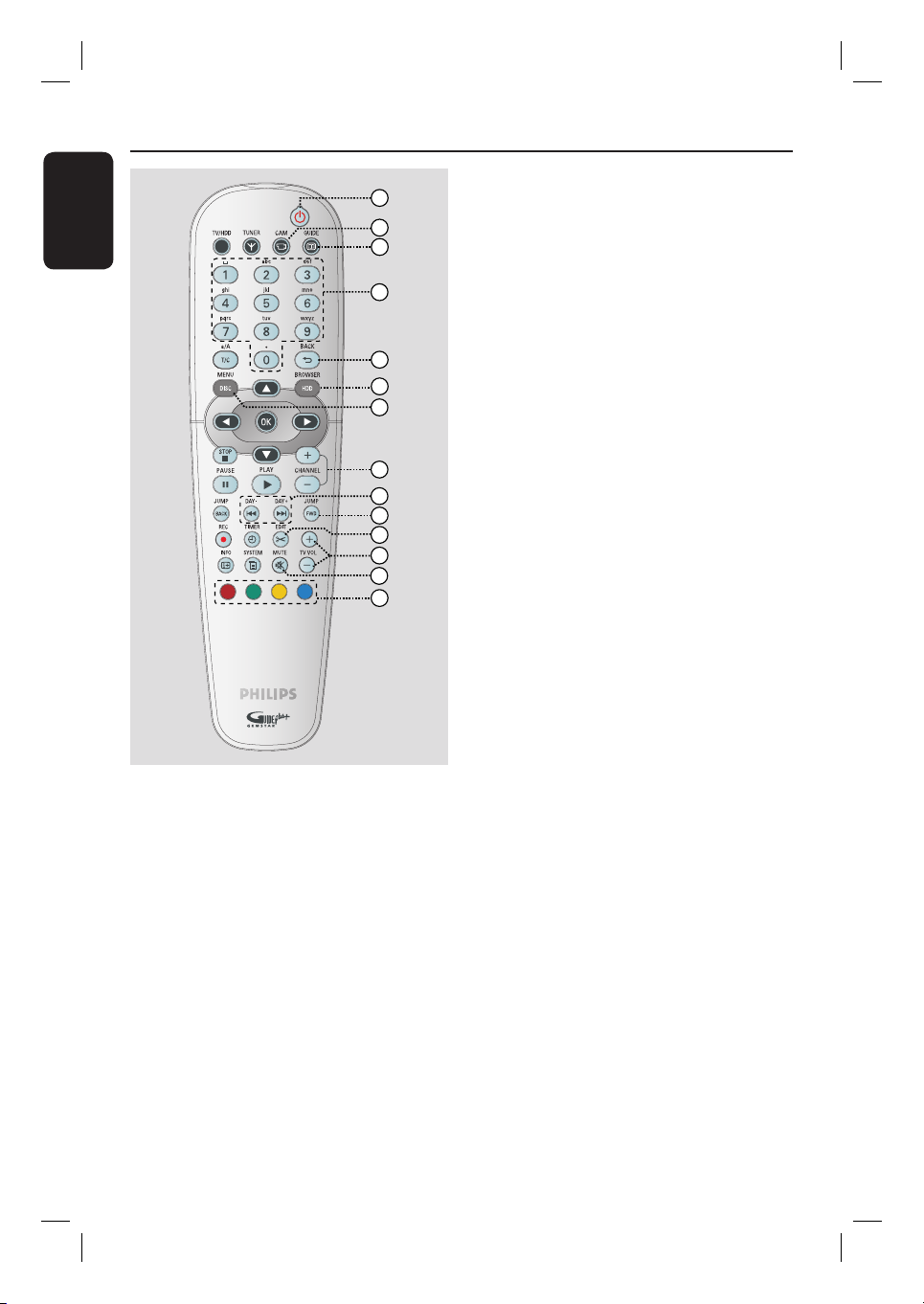
Telecomando
Italiano
a 2
– Consente di accendere il registratore o
attivare la modalità standby.
b CAM
– Consente di passare alla modalità fotocamera
per la fotocamera collegata alla presa DV IN.
– Nella modalità videocamera, premere
CHANNEL +/- per selezionare altre
sorgenti di ingresso esterno (CAM1, EXT1 o
EXT2).
c GUIDE
– Consente di accedere o di uscire dal sistema
GUIDE Plus+.
d Tastierino alfanumerico
1
2
3
– Consente di inserire i numeri o le lettere nei
campi d’immissione corretti.
– Consente di selezionare il numero del
capitolo, del brano o del titolo da riprodurre.
– Consente di selezionare un canale televisivo
4
durante la modalità di sincronizzazione interna.
e BACK
– Consente di tornare al menu precedente del
5
6
7
CD video (VCD) o di alcuni DVD.
f HDD-BROWSER
– Consente di accedere o di uscire dal menu dei
contenuti del browser.
g DISC-MENU
8
9
10
11
12
13
14
– Consente di passare alla modalità disco o
visualizza il menu dei contenuti del disco.
h CHANNEL +-
– In modalità di sintonizzazione, consente di
selezionare il canale TV successivo o
precedente o la sorgente di ingresso esterna
(EXT1, EXT2, CAM1).
– Consente di passare alla pagina precedente o
successiva del sistema GUIDE Plus+.
i . / > (Day -/ Day +)
– Consente di passare al giorno precedente o
successivo del sistema GUIDE Plus+.
– Consente di passare al titolo/capitolo/brano
precedente o successivo.
– Tenere premuto questo tasto per attivare la
ricerca rapida all’indietro/in avanti.
j JUMP-FWD / JUMP-BACK
– Consentono di tornare indietro o di
procedere di un ssato intervallo di tempo
durante la modalità di sintonizzazione.
k EDIT
– Consente di accedere o di uscire dal menu di
editing video.
l TV VOL +-
– Consente di regolare il volume del televisore
(solo per televisori Philips con codice RC5).
m MUTE
– Disattiva o ripristina il volume.
n Pulsanti contrassegnati da codice colore
– Questi pulsanti vengono utilizzati per
selezionare le opzioni di colore disponibili in
alcuni display di menu visualizzati sullo
schermo del televisore.
12
Page 13

o TUNER
– Consente di passare alla modalità di
sintonizzazione del registratore (canale TV).
p TV/HDD
(applicabile solo se si utilizza la presa SCART
EXT1 TO TV-I/O per collegare il televisore)
– Consente di attivare la riproduzione del video
dal dispositivo collegato alla presa SCART
EXT2 AUX-I/O del registratore durante la
registrazione dei programmi TV.
– Consente di alternare le modalità di registrazione
e TV in mancanza di segnale di ingresso video
dalla presa SCART EXT2 AUX-I/O.
q T/C
– Consente di cambiare la selezione di ‘T’ (titolo)
e di ‘C’ (capitolo) durante la riproduzione di un
disco, quindi utilizza . > tasti per
selezionare il numero del titolo o del capitolo.
a/A
– Consente di cambiare i caratteri delle lettere
da maiuscole a minuscole quando si utilizza il
tastierino alfanumerico.
– Consente di selezionare più foto nel menu
delle miniature.
r OK
– Conferma un’immissione o una selezione.
s : Pulsanti per spostare il cursore a destra
o a sinistra o per selezionare la scena
precedente o successiva.
: Pulsanti per spostare il cursore verso
l’alto e verso il basso oppure per selezionare il
titolo precedente o successivo nell’area HDD
di memorizzazione temporanea durante la
riproduzione.
t STOP
– Consente di interrompere una riproduzione o
una registrazione.
– Tenere premuto il tasto per aprire o chiudere
il cassetto del disco.
u PAUSE
Å
– Consente di sospendere la riproduzione o la
registrazione.
– Premere ripetutamente per scorrere i fermo
immagine fotogramma per fotogramma.
v PLAY
– Consente di avviare la riproduzione dal titolo/
brano selezionato.
w TIMER
– Consente di accedere e di uscire dal menu di
registrazione programmata.
Telecomando (continua)
15
16
17
18
19
20
21
22
23
24
25
26
x REC z
– Consente di avviare la riproduzione del canale
televisivo o della sorgente di ingresso video in
uso.
– Consente di contrassegnare il titolo
nell’area di memorizzazione temporanea
per la registrazione sull’hard disk.
INFO m
y
– Visualizza la barra di programmazione video
durante la modalità di sintonizzazione. Mostra
la durata dei programmi TV salvati nell’area
HDD di memorizzazione temporanea.
– Consente l’accesso alle informazioni dettagliate
del sistema GUIDE Plus+.
2
6
SYSTEM
– Consente di accedere e di uscire dal menu di
con gurazione del sistema.
13
Italiano
Page 14
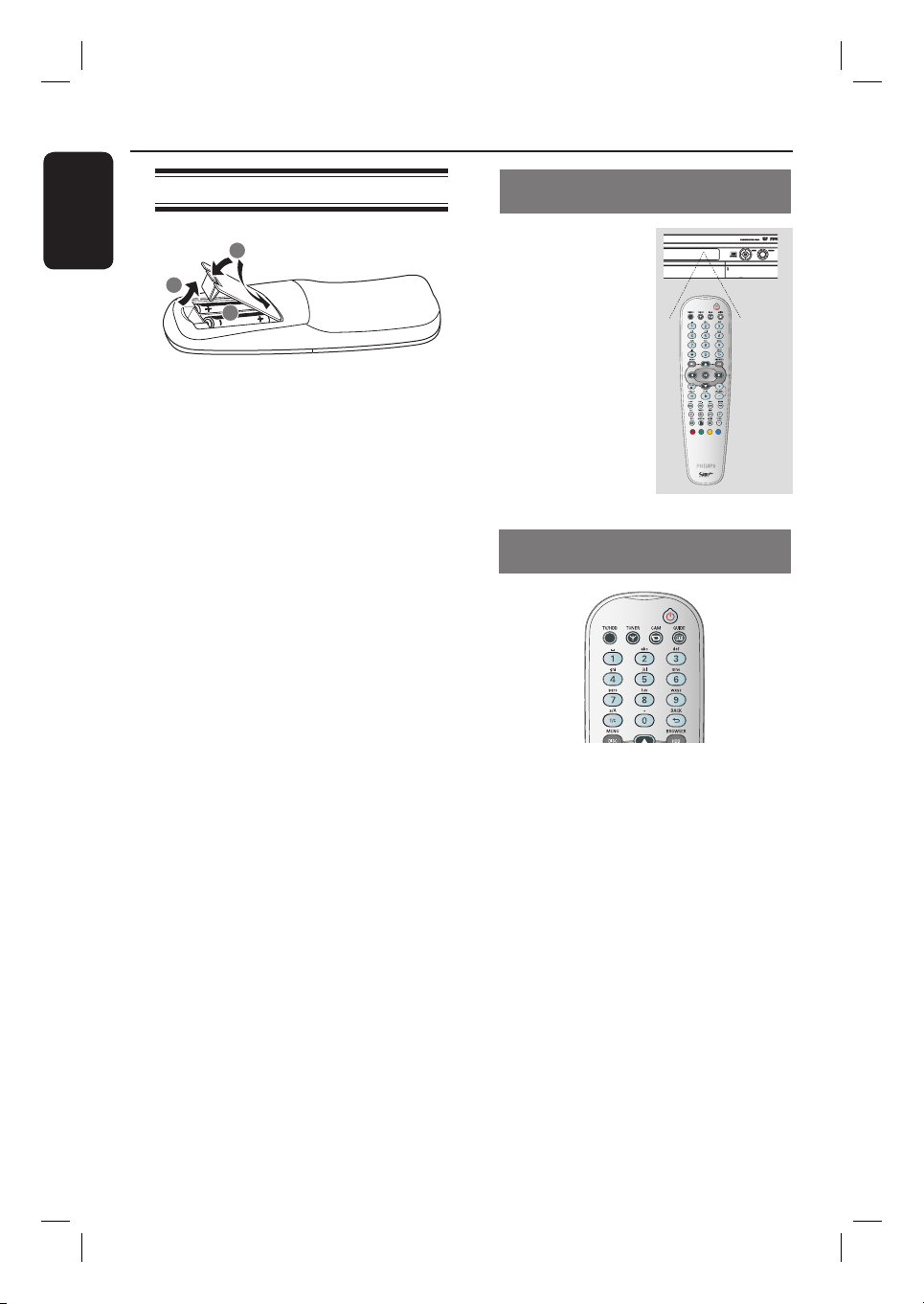
Telecomando (continua)
Italiano
Uso del telecomando
3
1
2
A Aprire il vano batteria.
B Inserire due batterie R06 o AA seguendo le
indicazioni di polarità (+-) riportate
all’interno del vano .
C Chiudere il coperchio.
ATTENZIONE!
– Rimuovere le batterie se consumate o
se il telecomando deve rimanere a lungo
inutilizzato.
– Non utilizzare combinazioni di
batterie diverse (vecchie e nuove, al
carbonio e alcaline, ecc.).
– Inserire correttamente le batterie
poiché contengono sostanze chimiche.
Uso del telecomando per il
funzionamento del sistema
A Puntare il
telecomando in
direzione del sensore
(iR) situato sul pannello
anteriore.
B Selezionare la sorgente
che si desidera
controllare premendo il
tasto TUNER o
DISC MENU.
C Selezionare la funzione
desiderata (ad esempioe
./ >).
Uso del tastierino numerico per
l’inserimento di caratteri
14
– Premere un tasto numerico no a
visualizzare il carattere o il numero desiderato.
– Per inserire caratteri speciali di alcune
lingue, premere . o > sul carattere
corrispondente. Ad esempio, per scrivere å,
premere il tasto {2} per visualizzare la lettera
“a”, quindi premere > no a visualizzare
“å”.
– Per inserire simboli speciali, premere più
volte il tasto {1}.
– Per scrivere lettere maiuscole o minuscole,
premere a/A.
– Per inserire uno spazio, premere il tasto {1}.
Page 15

Punto 1: Collegamenti di base del registratore
A
B
Italiano
Collegamento dei cavi
dell’antenna
Questi collegamenti consentono di guardare e
registrare programmi TV mediante il
registratore. Se il segnale dell’antenna è
collegato mediante un decoder via cavo o un
ricevitore satellitare, accertarsi che questi
dispositivi siano accesi in modo da poter
guardare e registrare i programmi via cavo.
A Collegare il segnale antenna/satellite/TV via
cavo (o del decoder via cavo/ricevitore
satellitare, con etichetta RF OUT o TO TV)
alla presa ANTENNA
del registratore.
B Utilizzare il cavo coassiale RF in dotazione per
collegare la presa TV
del registratore alla
presa di ingresso dell’antenna del televisore
(che potrebbe riportare l’etichetta VHF/UHF
RF IN) .
Suggerimenti di aiuto:
– In base a come è collegato il canale TV
Per collegarsi a un videoregistratore e/o
decoder via cavo/ricevitore satellitare,
vedere la sezione relativa ai collegamenti
alternativi a pagina 19~21.
(direttamente da un’antenna oppure da un
decoder via cavo o da un videoregistratore) è
necessario scollegare alcuni cavi prima di poter
stabilire il collegamento di cui sopra.
SUGGERIMENTO: Antes de fazer ou alterar qualquer ligação, certi que-se de que todos os dispositivos
estão desligados da tomada de corrente.
15
Page 16

Punto 1: Collegamenti di base del registratore (continua)
Italiano
Opzione 1
Collegamento del cavo video
Questo collegamento consente di visualizzare
la riproduzione dal registratore. Per il
collegamento video, è suf ciente scegliere una
delle opzioni indicate di seguito.
– Per un televisore standard, seguire opzione
1, 2 o 3.
– Per un televisore a scansione progressiva,
seguire opzione 4.
– Per un televisore HDMI, seguire opzione 5.
Opzione 1: uso della presa scart
(qualità immagine ottimale)
Utilizzare il cavo scart per collegare la presa
EXT1 TO TV-I/O del registratore alla presa
SCART di ingresso del televisore .
Se il televisore è dotato di Cinema Link o
di una funzione analoga, veri care che il cavo
scart sia collegato alla presa scart che supporta
CINEMALINK sul televisore. I canali TV
disponibili vengono scaricati automaticamente
sul registratore.
O
Opzione 2
O
Opzione 3
TV
Suggerimenti di aiuto:
– Se il televisore visualizza un menu di selezione
per la presa SCART, selezionare “VCR”
(Videoregistratore) come sorgente della presa
SCART.
– La presa EXT2 AUX-I/O va utilizzata solo per
eventuali dispositivi aggiuntivi.
Opzione 2: uso della presa S-Video
(qualità immagine eccellente)
Utilizzare un cavo S-video (non in dotazione)
per collegare la presa S-VIDEO (Y/C) del
registratore alla presa di ingresso S-Video (che
potrebbe avere l’etichetta Y/C o S-VHS) del
televisore.
Per la riproduzione dell’audio è necessario
un collegamento audio, vedere pagina 18.
Opzione 3: uso della presa Video
(CVBS) (qualità immagine buona)
Utilizzare un cavo composite video (giallo -
non in dotazione) per collegare la presa
VIDEO (CVBS) del registratore alla presa di
ingresso video (che potrebbe avere l’etichetta
A/V In, Video In, Composite o Baseband) del
televisore.
Per la riproduzione dell’audio è necessario
un collegamento audio, vedere pagina 18.
SUGGERIMENTO: Antes de fazer ou alterar qualquer ligação, certi que-se de que todos os dispositivos
estão desligados da tomada de corrente.
16
Page 17

Punto 1: Collegamenti di base del registratore (continua)
Italiano
B
A
Opzione 4: Collegamento a un
televisore a scansione progressiva
La scansione progressiva, disponibile solo se si
utilizza un collegamento Y Pb Pr e un
televisore a scansione progressiva, fornisce una
qualità immagine ottimale per la riproduzione
dei DVD.
A Utilizzare i cavi Component video (rossi/blu/
verdi - non in dotazione) per collegare le prese
OUT1- Y P
corrispondenti prese di ingresso video (che
potrebbero avere l’etichetta Y Pb/Cb Pr/Cr o
YUV) del televisore.
B PR del registratore alle
B Utilizzare un cavo audio (rosso/bianco - non in
dotazione) per collegare le prese
OUT1- AUDIO L/R del registratore alla
presa di ingresso audio (che potrebbe avere
l’etichetta AV IN o AUDIO IN) del televisore.
C Dopo aver eseguito i cablaggi e l’installazione/
con gurazione di base, attivare la funzione di
scansione progressiva (vedere pagina 83).
Opzione 5: collegamento a un
televisore compatibile HDMI
HDMI (High De nition Multimedia Interface,
Interfaccia multimediale ad alta de nizione) è
un’interfaccia digitale che assicura un’ottima
trasmissione video digitale senza
compromettere la qualità dell’immagine.
A Utilizzare il cavo HDMI (non fornito) per
collegare HDMI OUT sul recorder a
HDMI IN sul dispositivo compatibile HDMI
(ad esempio: televisore HDMI, televisore DVI
compatibile HDCP).
B Dopo aver effettuato i collegamenti,
l’installazione e la con gurazione necessari,
vedere le pagine 80~81 per ottimizzare
l’impostazione HDMI.
Suggerimenti di aiuto:
– I dispositivi digitali di diversi produttori
potrebbero essere dotati di standard di uscita
differenti che compromettono il trasferimento dei
segnali.
– Il connettore HDMI è compatibile solo con
dispositivi conformi all’interfaccia HDMI e con
televisori DVI.
SUGGERIMENTO: Antes de fazer ou alterar qualquer ligação, certi que-se de que todos os dispositivos
estão desligados da tomada de corrente.
17
Page 18

Punto 1: Collegamenti di base del registratore (continua)
Italiano
Collegamento dei cavi audio
È necessario questo collegamento se si
desidera ascoltare la riproduzione dal
registratore. Tuttavia questo collegamento non
è richiesto se il recorder è collegato al
televisore mediante connettori Scart o HDMI.
Opzione 1: uso di prese audio
analogiche
È possibile collegare il registratore a un
ricevitore o a un sistema stereo a due canali
(sistema mini, televisore) per apprezzare al
meglio i vantaggi dell’audio stereo.
Utilizzare un cavo audio (rosso/bianco - non in
dotazione) per collegare le prese
OUT2-AUDIO L/R alle prese di ingresso
audio del dispositivo collegato.
Suggerimento di aiuto:
– Se il registratore è stato collegato al televisore
utilizzando le prese OUT1-Y PR PB, collegare i cavi
audio alle prese OUT1-AUDIO L/R come indicato
a pagina 17.
O
Ampli catore AV/ricevitore AV
O
Opzione 2: uso della presa audio
digitale (ottica o coassiale)
È possibile collegare il registratore a un
ampli catore/ricevitore AV per attivare la
funzione audio surround multicanale.
Utilizzare un cavo coassiale (non in dotazione)
per collegare la presa COAX OUT alla presa
di ingresso coassiale digitale (che potrebbe
riportare l’etichettata COAXIAL IN o
DIGITAL IN) del dispositivo collegato.
– un ricevitore o un ampli catore A/V con un
decoder di audio multicanale digitale.
– un ricevitore con due canali digitali stereo
(PCM).
OPPURE
Utilizzare un cavo a bre ottiche (non in
dotazione) per collegare la presa
OPTICAL OUT alla presa ottica di ingresso
del dispositivo collegato.
Veri care che le spine siano inserite
completamente (si avverte uno scatto).
SUGGERIMENTO: Per la seconda opzione di collegamento è necessario con gurare l’impostazione
dell’uscita audio digitale appropriata (vedere pagina 80). In caso contrario, l’audio non viene riprodotto o
viene emesso un rumore intenso.
18
Page 19

Punto 2: Collegamenti opzionali
(pannello posteriore)
Decoder via cavo/Ricevitore satellitare
A
Collegamento a un decoder via
cavo o a un ricevitore satellitare
Opzione 1
Se il decoder via cavo/ricevitore
satellitare dispone di un’unica presa di
uscita per l’antenna (RF OUT o TO TV),
consultare il capitolo “Collegamento dei cavi
dell’antenna” a pagina 15 per completare il
collegamento al televisore.
Opzione 2 (come mostrato nell’illustrazione
precedente)
Se il decoder via cavo o il ricevitore
satellitare dispone di una presa Scart
A Non modi care il collegamento dell’antenna
tra il decoder via cavo/ricevitore satellitare e il
televisore.
B Utilizzare il cavo scart per collegare la presa
EXT1 TO TV-I/O del registratore alla presa
SCART di ingresso del televisore.
(pannello anteriore)
C
E
D
B
Posizionare questa estremità del cavo
davanti al decoder via cavo/ricevitore
satellitare (vedere il punto
C Utilizzare un altro cavo scart per collegare la
presa EXT2 AUX-I/O del registratore alla
presa scart di uscita (che potrebbe riportare
l’etichetta TV OUT o TO TV) del decoder via
cavo/ricevitore satellitare.
D Collegare il cavo G-LINK in dotazione alla
presa G-LINK del registratore.
E Collocare l’altra estremità del trasmettitore
G-LINK davanti al decoder via cavo/ricevitore
satellitare in prossimità del sensore IR
(sensore remoto) af nché il rilevatore a
infrarossi possa ricevere un segnale chiaro.
Questa operazione consente al registratore
di ricevere i dati dal sistema GUIDE Plus+ e
controllare il sintonizzatore del ricevitore
esterno.
Suggerimenti di aiuto:
– Se il televisore è collegato al registratore tramite
le prese COMPONENT VIDEO (Y Pr Pb), collegare
il decoder via cavo/ricevitore satellitare alla presa
EXT1 TO TV-I/O.
E).
Italiano
SUGGERIMENTO: Consulte o manual do utilizador dos dispositivos opcionais ligados para obter outras
ligações possíveis.
19
Page 20

Punto 2: Collegamenti opzionali (continua)
Italiano
Retro di un videoregistratore (solo esempio)
A
D
B
C
Collegamento di un
videoregistratore o di altri
dispositivi simili
Questo collegamento consente di registrare il
contenuto di videocassette su hard disk e
utilizzare il videoregistratore per la
riproduzione sul televisore quando il
registratore è spento.
IMPORTANTE!
Il nuovo registratore può sostituire il
VCR per qualsiasi esigenza di
registrazione. Scollegare tutti i
collegamenti del VCR.
A Collegare il segnale antenna/satellite/TV via
cavo (o del decoder via cavo/ricevitore
satellitare, con etichetta RF OUT o TO TV)
alla presa ANTENNA
SUGGERIMENTO: Consulte o manual do utilizador dos dispositivos opcionais ligados para obter outras
del registratore.
ligações possíveis.
collegare la presa TV
presa di ingresso dell’antenna del televisore
(che potrebbe riportare l’etichetta VHF/UHF
RF IN).
del registratore alla
C Utilizzare il cavo scart per collegare la presa
EXT1 TO TV-I/O del registratore alla presa
SCART di ingresso del televisore.
D Utilizzare un altro cavo scart per collegare la
presa EXT2 AUX-I/O del registratore alla
presa scart di uscita (che potrebbe avere
l’etichetta TV OUT o TO TV) del
videoregistratore.
Suggerimenti di aiuto:
– La maggior parte delle videocassette e dei DVD
preregistrati sono protetti e non è quindi possibile
effettuare delle copie.
– Collegare il registratore direttamente al
televisore. Se è presente un videoregistratore o un
dispositivo aggiuntivo tra i due, la qualità
dell’immagine potrebbe essere scarsa a causa del
sistema di protezione da copia incorporato nel
registratore.
20
B Utilizzare il cavo coassiale RF in dotazione per
Page 21

Punto 2: Collegamenti opzionali (continua)
Ricevitore satellitare
(solo esempio)
A
B
C
Collegamento a un
videoregistratore, un decoder via
cavo o un ricevitore satellitare
A Non modi care il collegamento dell’antenna
sul decoder via cavo/ricevitore satellitare.
B Utilizzare il cavo coassiale RF in dotazione per
collegare la presa di uscita dell’antenna
(RF OUT) del decoder via cavo/ricevitore
satellitare alla presa ANTENNA
registratore.
C Utilizzare un altro cavo coassiale RF per
collegare la presa TV
presa di ingresso dell’antenna del televisore.
D Utilizzare il cavo scart per collegare la presa
EXT1 TO TV-I/O del registratore alla presa
SCART di ingresso del televisore.
del registratore alla
del
Retro di un videoregistratore
F
(solo esempio)
E
D
E Utilizzare un altro cavo scart per collegare la
presa EXT2 AUX-I/O del registratore alla
presa scart di uscita (che potrebbe riportare
l’etichetta TV OUT o TO TV) del
videoregistratore.
F Utilizzare un altro cavo scart per collegare la
presa scart di ingresso (che potrebbe riportare
l’etichetta TV IN o TO DECODER) del
videoregistratore alla presa scart di uscita (che
potrebbe riportare l’etichetta TV OUT o
TO VCR) del decoder via cavo/ricevitore
satellitare.
Italiano
SUGGERIMENTO: Consulte o manual do utilizador dos dispositivos opcionais ligados para obter outras
ligações possíveis.
21
Page 22

Punto 2: Collegamenti opzionali (continua)
Italiano
Collegamento a una fotocamera
È possibile utilizzare le prese anteriori per
copiare registrazioni eseguite con una
fotocamera. Queste prese si trovano a destra
dietro lo sportello e consentono un facile
collegamento con la fotocamera.
Suggerimenti di aiuto:
– Non è possibile registrare sulla fotocamera
utilizzando la presa DV IN del registratore.
Opzione 1: uso della presa DV IN
Utilizzare questo collegamento se si dispone di
una fotocamera Digital Video o Digital 8.
La presa DV è conforme allo standard I.LINk
e fornisce un qualità immagine ottimale.
Utilizzare un cavo i.LINK a 4 pin (non in
z
dotazione) per collegare la presa DV IN del
registratore alla presa DV OUT della
fotocamera.
Î Quando si utilizza questa sorgente di
ingresso, premere più volte il tasto CAM del
telecomando per selezionare “CAM2”.
SUGGERIMENTO: Consulte o manual do utilizador dos dispositivos opcionais ligados para obter outras
ligações possíveis.
22
Page 23

Punto 2: Collegamenti opzionali (continua)
A
O
B
Italiano
Opzione 2: uso della presa S-VIDEO
In o VIDEO In
Utilizzare il collegamento S-VIDEO se si
dispone di una fotocamera Hi8 o S-VHS(C).
Fornisce una qualità di immagine molto buona.
Altrimenti, è possibile utilizzare un
collegamento VIDEO se la fotocamera dispone
di un solo output video (Composite Video,
CVBS). Fornisce una buona qualità di
immagine.
Suggerimenti di aiuto:
– Se si collega la videocamera alla presa scart sul
retro del registratore, selezionare { EXT1 } o
{ EXT2 } come sorgente d’ingresso.
A Collegare la presa S-VIDEO o VIDEO sul
pannello anteriore del registratore alla presa di
uscita S-VHS o Video della fotocamera .
Î Premere CAM sul telecomando, quindi
premere ripetutamente CHANNEL +/-
per selezionare “CAM1” quando si utilizza
questa sorgente d’ingresso.
B Utilizzare un cavo audio (rosso/bianco - non in
dotazione) per collegare le prese AUDIO L/R
sul pannello anteriore del registratore alla
presa di uscita audio della fotocamera.
SUGGERIMENTO: Consulte o manual do utilizador dos dispositivos opcionais ligados para obter outras
ligações possíveis.
23
Page 24

Punto 3: Installazione e con gurazione
Italiano
La prima volta che si accende il registratore,
verrà visualizzato il menu di installazione di
base. Le impostazioni visualizzate consentono
di con gurare facilmente le funzioni di base del
registratore, ad esempio l’installazione dei
programmi TV, le impostazioni relative alla
lingua e il sistema GUIDE Plus+.
IMPORTANTE!
Prima di inserire un disco per la
riproduzione o la registrazione,
completare le impostazioni di
installazione di base. Il cassetto del disco
non si apre nché la con gurazione di
base non è completa.
A Premere STANDBY-ON 2 per accendere
il registratore.
B Sintonizzare il televisore sul numero di
programma corretto per il registratore (ad
esempio “EXT”, “0” o “AV”).
È possibile sintonizzare il canale 1 sul
televisore e premere il tasto Channel - del
telecomando no a visualizzare
{ CINEMA LINK } o il menu
{ LANGUAGE AND COUNTRY }
(LINGUA E PAESE).
Se il televisore è dotato di Cinema Link o di
una funzione analoga, i canali TV (solo
analogici) vengono scaricati automaticamente.
Poiché le informazioni sui canali TV sono
ricavate dalle impostazioni del televisore, il
passaggio 5 viene ignorato.
CINEMA LINK
LINGUA E PAESE
Selezionare lingua e paese.
Lingua
Paese
Finito
Il vassoio non si apre finché configurazione è non completata
English
A Austria
C Selezionare il paese in cui si risiede.
i. Evidenziare { Country } (Paese), quindi
premere . Utilizzare i tasti per
selezionare il paese, quindi premere per
confermare. Se il vostro paese non fa parte
della lista, selezionare { Others } (Altro).
ii. Evidenziare { Done } (Finito), quindi
premere OK sul telecomando.
D Sul televisore viene visualizzato il menu
relativo al formato TV. Selezionare il formato
TV appropriato per il televisore collegato.
FORMATO TV
Selezionare formato TV per film a schermo
intero\nda visualizzare su televisore.
Forma TV
Finito
Il vassoio non si apre finché configurazione è non completata
16:9
4:3 letterbox
4:3 panscan
i. Evidenziare { TV Shape } (Forma TV),
quindi premere . Utilizzare i tasti
per effettuare la selezione, quindi premere
per confermarla.
16:9
Cinema Link completato.
4:3 Letterbox
OPPURE
Se viene visualizzato il menu { Language and
Country } (Lingua e paese) sul televisore,
selezionare la lingua per la visualizzazione dei
menu utilizzando i tasti , quindi premere
per confermarla.
SUGGERIMENTO: Al termine dell’installazione di base, è possibile modi care o aggiornare le impostazioni
tramite il menu di con gurazione del sistema (vedere pagina 75~81).
ii. Evidenziare { Done } (Finito), quindi
premere OK sul telecomando.
4:3 PanScan
24
Page 25

Punto 3: Installazione e con gurazione (continua)
E Sul televisore viene visualizzato il menu
Ricerca canale. Selezionare { Channel Search }
(Cerca canali), quindi premere OK sul
telecomando per avviare la ricerca.
L’operazione richiede pochi minuti.
RICERCA CANALE
Ricerca automatica ricerca e registra tutti i canali.
Collegare l'antenna.
Ricerca canale
Salta ricerca
Avvia
OK
Nota: veri care che il cablaggio di
registratore, televisore e ricevitore satellitare/
decoder via cavo (se presente) sia completo e
che gli apparecchi siano accesi. La ricerca dei
canali rileverà i segnali e salverà tutti i canali
disponibili.
Se non vengono rilevati canali:
– Al termine dell’installazione di base,
provare a eseguire l’installazione automatica
dei canali TV (vedere pagina 78).
F Al termine della ricerca dei canali, viene
visualizzato il numero dei canali rilevati e
memorizzati; premere OK per continuare.
RICERCA CANALE
Canali TV Analogi trovati: 9
Riavvia ricerca
Continua OK
i. Se le informazioni sono corrette,
selezionare { Done } (Finito), quindi
premere OK.
ii. Se è necessario apportare delle modi che,
utilizzare il tastierino alfanumerico 0-9
per inserire la data e l’ora corretta nei
rispettivi campi.
H A questo punto, l’installazione di base è
completa.
Configurazione completata. Continuare con l'installazione
di GUIDE Plus+?
Continua
Non installare oraOKOK
Il vassoio non si apre finché configurazione è non completata
i. Selezionare { Continue } (Continua),
quindi premere OK per avviare
l’installazione di GUIDE Plus+. Per
l’installazione completa, vedere la pagina
seguente.
ii. Se non si desidera installare GUIDE Plus+,
selezionare { Do not install now }
(Cerca orario).
Se si decide di installare GUIDE Plus+ in un
secondo momento, premere GUIDE sul
telecomando (vedere la pagina seguente).
I Attendere che il dispositivo completi
l’inizializzazione del sistema, quindi premere
OK per uscire.
A questo punto, è possibile utilizzare il
registratore.
Italiano
G Viene visualizzato il menu Ora e data.
ORA E DATA
Verificare l'Ora (hh:mm) e la Data e correggere se
necessario.
Ora
Data
Finito
Il vassoio non si apre finché configurazione è non completata
20:01
31-01-2006
OK
Suggerimenti di aiuto:
– La guida dei programmi TV non viene
visualizzata sul sistema GUIDE Plus+ nché non si
completa l’installazione di base e si può ricevere
con un ritardo massimo di 24 ore.
SUGGERIMENTO: Al termine dell’installazione di base, è possibile modi care o aggiornare le impostazioni
tramite il menu di con gurazione del sistema (vedere pagina 75~81).
25
Page 26

Punto 4: Con gurazione del sistema GUIDE Plus+
Italiano
Il registratore è dotato del sistema GUIDE
Plus+, che include una guida dei programmi
TV interattiva e gratuita contenente la
programmazione prevista nel paese speci cato.
Per ricevere informazioni corrette, prima di
utilizzare questa funzione è necessario de nire
un’area geogra ca e i dispositivi con gurati.
A Se viene visualizzata un’introduzione al sistema
GUIDE Plus+, leggerne il contenuto e premere
OK per continuare.
Viene visualizzato il menu per l’installazione
di base di GUIDE Plus+.
Se il menu non viene visualizzato, premere
GUIDE sul telecomando. Successivamente,
premere , quindi premere più volte no a
selezionare la barra del menu { Setup }
(Installazione).
B Premere per selezionare { Basic Setup },
(Installazione di base), quindi premere OK per
accedere alla schermata di installazione.
{ Language } (Lingua) / { Country } (Paese)
Queste impostazioni vengono importate dalla
con gurazione di base.
{ Postal code } (Codice postale)
Premere OK per accedere al menu di
immissione. Utilizzare i tasti per digitare
il codice postale di zona e i tasti per
spostarsi sul campo precedente o successivo.
Nota: veri care che il codice postale sia
digitato correttamente e sia in uso nel paese
selezionato. L’inesattezza del codice potrebbe
compromettere la ricezione o la correttezza
della programmazione televisiva.
{ External Receiver 1/2/3 } (Ricevitore
esterno 1/2/3 )
Nota: se non è collegato alcun ricevitore
esterno, lasciare l’impostazione “None”
(Nessuno) e premere il tasto rosso del
telecomando per chiudere il menu. Andare al
punto
H.
È possibile collegare al registratore massimo
tre ricevitori esterni (ad esempio, un ricevitore
satellitare o un decoder via cavo). Completare
l’installazione del ricevitore esterno seguendo
le indicazioni riportate di seguito:
a) Utilizzare i tasti per selezionare il
ricevitore esterno 1, 2 o 3, quindi premere
OK.
b) Premere nuovamente OK per continuare.
Selezionare il tipo di ricevitore esterno,
quindi premere OK.
{ Cable } (Cavo)
Selezionare questa opzione per un ricevitore/
decoder via cavo.
{ Satellite } (Satellitare)
Selezionare questa opzione per un ricevitore
satellitare.
{ Terrestrial } (Terrestre)
Selezionare questa opzione per un decoder
digitale terrestre.
c) Selezionare il provider del servizio
nell’elenco, quindi premere OK.
{ None } (Nessuno)
Selezionare questa opzione per non
selezionare alcun provider.
SUGGERIMENTO: Al termine dell’installazione, lasciare il registratore in modalità standby e lasciare accesi
i ricevitori esterni durante la notte af nché possano memorizzare i dati dei programmi TV.
26
Page 27

Punto 4: Con gurazione del sistema GUIDE Plus+ (continua)
d) Selezionare la marca del ricevitore
nell’elenco, quindi premere OK.
{ None } (Nessuno)
Selezionare questa opzione se non si conosce
la marca.
e) Individuare la presa del registratore alla
quale è collegato il ricevitore esterno (ad
esempio, “EXT 2” per EXT2 AUX-I/O),
quindi premere OK.
{ Antenna (RF lead) }
Selezionare questa opzione se il ricevitore
esterno è collegato tramite il cavo
dell’antenna. Digitare il numero di programma
al quale è associato il ricevitore esterno sul
registratore.
C Se è collegato un ricevitore esterno, veri care
che il trasmettitore G-LINK sia collegato e
posizionato correttamente (vedere pagina 19).
Ciò consente di veri care il sintonizzatore
del ricevitore satellitare/decoder via cavo
attraverso il sistema GUIDE Plus+.
D Accendere il ricevitore esterno e utilizzare il
I Al termine dell’operazione, premere GUIDE
per uscire dal menu.
J Lasciare il recorder in modalità “standby”
durante la notte per caricare i dati della
programmazione TV.
Se si utilizza un ricevitore esterno, è
necessario sintonizzarlo manualmente sul
canale host utilizzato. Per ulteriori
informazioni, vedere la tabella riportata in
basso. Lasciare acceso il ricevitore
esterno durante la notte.
Note: Se si effettua la sintonizzazione sul canale
host prima di aver selezionato la modalità standby, il
registratore inizierà immediatamente a scaricare la
lista dei programmi TV. Questa operazione può
richiedere due (2) ore. È possibile interrompere il
trasferimento in qualsiasi momento accendendo il
dispositivo.
Andare su www.europe.guideplus.com/En/
help/countries hostchannels.html per
informazioni aggiornate sui canali host
compatibili
relativo telecomando per selezionare il
numero di programma {02} sul ricevitore.
E Premere OK per continuare.
Utilizzando un collegamento G-LINK, il
sistema GUIDE Plus+ invia un segnale al
ricevitore esterno af nché si posizioni sul
numero di programma speci cato.
F Se il ricevitore esterno si è posizionato sul
numero di programma visualizzato sul
televisore, selezionare { Yes } (Sì), quindi
premere OK per continuare.
In caso contrario, selezionare { No } e
Austria
Belgium
France
Germany
Italy
Nederlands
Luxembourg
Spain
Switzerland
(Deutsch)
United Kingdom
Eurosport
RTL-TV1
Canal +
Eurosport
MTV
Eurosport
RTL-TV1
Tele 5
Eurosport
ITV (terrestrial)
Eurosport
Eurosport ASTRA 1C, 1H
HOT BIRD 7A
ATLANTIC BIRD3
Eurosport ASTRA 1C, 1H
Eurosport ASTRA 1C, 1H
HOT BIRD 7A
Eurosport ASTRA 1C, 1H
Eurosport UK ASTRA 2A
premere OK per inserire un codice diverso.
Il giorno seguente, veri care l’allineamento
Ripetere questa operazione nché il ricevitore
esterno non si posiziona su un altro numero di
programma.
della programmazione TV nella schermata
{ Editor } per accertarsi che siano stati
scaricati tutti i dati (vedere pagina 31).
G Premere il tasto Verde per tornare alla
schermata di installazione.
H Se si desidera speci care la sorgente e il
numero di programma di un canale host di
GUIDE Plus+, selezionare { Host Channel
Setup } (Impostazione canale host) e seguire
le istruzioni visualizzate sul televisore per
completare l’impostazione.
Il canale host prede nito è impostato su
“Automatic” (Automatico).
SUGGERIMENTO: Al termine dell’installazione, lasciare il registratore in modalità standby e lasciare accesi
i ricevitori esterni durante la notte af nché possano memorizzare i dati dei programmi TV.
Suggerimenti di aiuto:
– Se il paese/regione di appartenenza non gura
nell’elenco o non si riceve la programmazione, è
possibile utilizzare il sistema GUIDE Plus+ per
S
HOWVIEW/ VIDEO Plus+ e registrazioni manuali.
– Se il problema si veri ca durante la
con gurazione del sistema GUIDE Plus+, visitare il
sito Web www.europe.guideplus.com per
assistenza.
Italiano
27
Page 28

Uso del sistema GUIDE Plus+
Italiano
Introduzione al sistema GUIDE
Plus+
Dopo aver impostato GUIDE Plus+ e aver
scaricato tutti i dati, è possibile esaminare le
varie funzioni e aree del sistema.
A Premere GUIDE sul telecomando.
B Utilizzare i tasti per spostarsi
all’interno del menu.
B
A
Il sistema GUIDE Plus+ è composto da sei
schermate:
A
Riquadri informativi – visualizzano
istruzioni del sistema GUIDE Plus+,
promozioni e pubblicità.
B
Finestra video – visualizza l’immagine
dell’attuale programma TV trasmesso e
consente di guardare il programma
durante l’accesso al sistema GUIDE Plus+.
C
Barra delle operazioni – visualizza le
funzioni disponibili. I pulsanti della barra
possono essere attivati utilizzando i tasti
del telecomando di colore corrispondente.
D
Finestra informativa – visualizza brevi
descrizioni dei programmi o i menu della
guida.
E
Barra dei menu – visualizza i menu del
sistema GUIDE Plus+ evidenziando quello
attualmente utilizzato.
F
Griglia/Riquadri – visualizza la guida dei
programmi TV della settimana successiva
ordinata per canale e per orario.
Se mancano alcuni canali, aprire la schermata
{ Editor } per veri care ed, eventualmente,
modi care i canali (vedere pagina 31).
Funzioni di accesso rapido
Il sistema GUIDE Plus+ è dotato di numerose
funzioni integrate, visualizzabili sulla barra delle
operazioni
accedere a una funzione premendo il tasto del
telecomando di colore corrispondente.
C
D
E
F
Programmazione delle registrazioni
Selezionare il programma che si desidera
registrare e premere il tasto Rosso del
telecomando, corrispondente alla funzione
È possibile programmare la registrazione
per massimo 25 programmi TV.
Selezione di un programma su un
canale speci co
Premere il tasto Giallo del telecomando,
corrispondente alla funzione
visualizzare i loghi dei canali disponibili nella
zona, quindi premere OK per selezionare un
canale.
Suggerimenti di aiuto:
– È possibile veri care e modi care la
programmazione delle registrazioni nella
schermata “Schedule” (Programmazione) (vedere
pagina 30).
(se disponibili). È possibile
C
.
, per
SUGGERIMENTO: Premere il tasto Blu per ripristinare l’orario attuale nella schermata “Grid” (Griglia).
Premere GUIDE per uscire dal menu.
28
Page 29
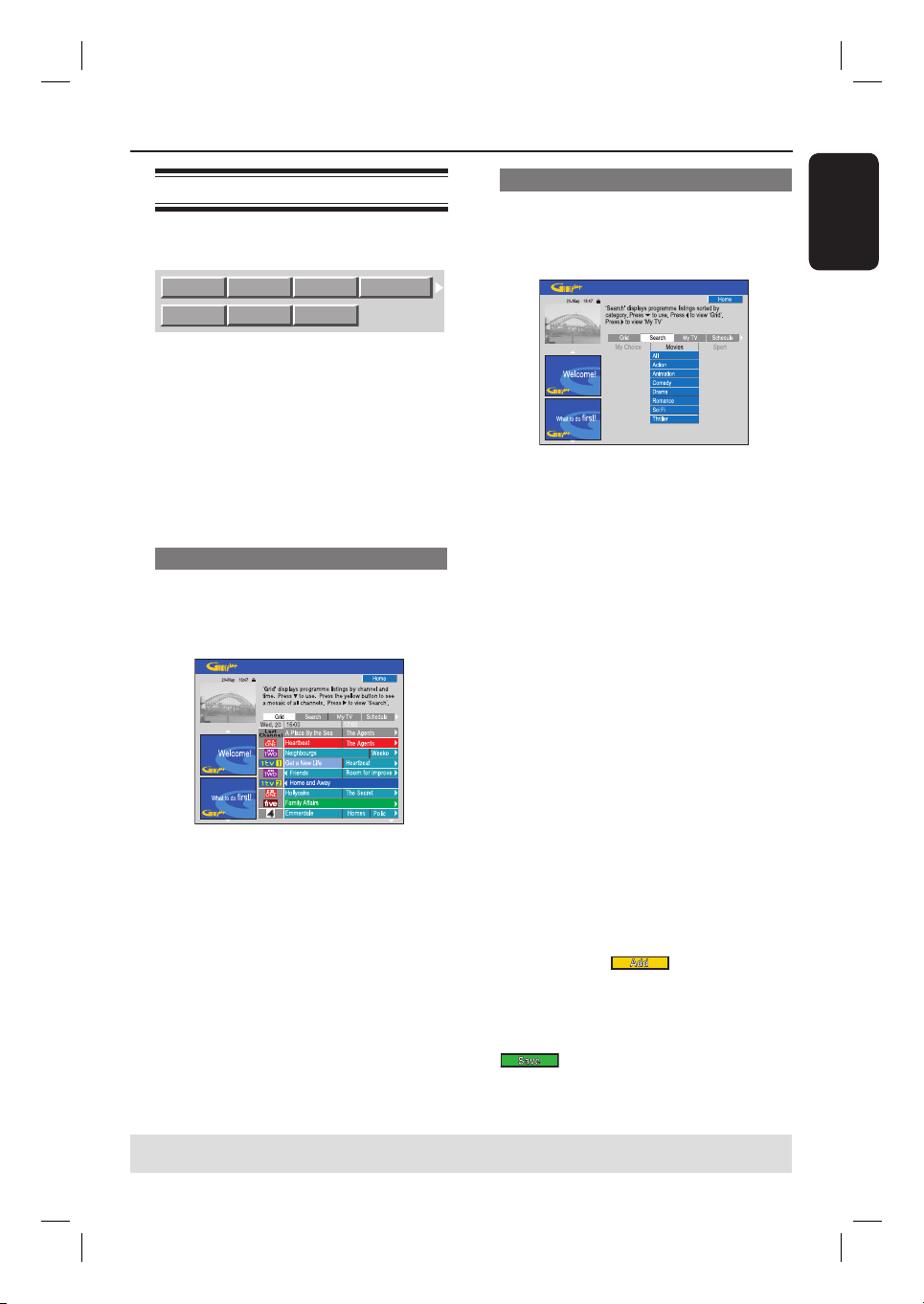
Uso del sistema GUIDE Plus+ (continua)
Barra dei menu di GUIDE Plus+
La barra dei menu del sistema GUIDE Plus+ è
composta da sette aree:
Grid
Info
Search
Editor
My TV
Setup
A Premere GUIDE sul telecomando.
Viene visualizzata la schermata di GUIDE
Plus+.
B Premere per evidenziare la barra dei menu,
per selezionare un’opzione, quindi per
accedere all’opzione stessa.
La descrizione dettagliata della barra dei
menu viene fornita nelle pagine seguenti.
Schermata “Grid” (Griglia)
Questa schermata rappresenta la principale
guida dei programmi TV del sistema GUIDE
Plus+ e fornisce una programmazione
settimanale.
A Utilizzare i tasti per selezionare il canale
desiderato.
Premere CHANNEL +/- per scorrere una
pagina alla volta verso l’alto o verso il basso.
B Utilizzare i tasti per selezionare un
programma. Per aumentare la velocità di
ricerca, tenere premuto il tasto.
Premere . > per visualizzare la
programmazione del giorno precedente o
successivo.
C Premere OK per confermare.
Schedule
Schermata “Search” (Ricerca)
Questa schermata consente di cercare i
programmi per categoria, facilitando
l’individuazione di trasmissioni potenzialmente
interessanti da guardare o registrare.
A Selezionare { Search } (Cerca), quindi
premere .
B Utilizzare i tasti per selezionare una
categoria: { Movies, Sport, Children, Others
o My Choice } (Filmato, Sport, Bambini, Altro,
Scelta personale).
C Utilizzare i tasti per selezionare una
sottocategoria, quindi premere OK per
avviare la ricerca.
I programmi della sottocategoria speci cata
in programmazione nei sette giorni successivi
vengono visualizzati e ordinati per data e ora.
Selezionare { All } (Tutti) per ricevere la
programmazione di tutte le sottocategorie
della categoria speci cata.
D Utilizzare i tasti per selezionare un
programma, quindi premere OK per avviare la
visualizzazione.
Per impostare le parole chiave per la
ricerca:
A Selezionare { My Choice } (Scelta utente),
quindi premere .
B Premere il tasto Giallo del telecomando,
corrispondente a .
C Utilizzare i tasti per digitare la parola
chiave, quindi premere OK per confermare.
D Premere il tasto Verde, corrispondente a
.
E Evidenziare la parola chiave, quindi premere
OK per avviare la ricerca.
Italiano
SUGGERIMENTO: Premere il tasto Blu per ripristinare l’orario attuale nella schermata “Grid” (Griglia).
Premere GUIDE per uscire dal menu.
29
Page 30

Uso del sistema GUIDE Plus+ (continua)
Italiano
Schermata “My TV” (TV personale)
Questa schermata consente di impostare un
pro lo personale de nito per canali, categorie
e/o parole chiave. Tale pro lo facilita
l’individuazione dei programmi più interessanti
da guardare o registrare.
A Selezionare { My TV } (TV personale), quindi
premere .
B Premere il tasto Giallo del telecomando,
corrispondente a .
C Utilizzare i tasti per selezionare
{ Channel } (Canale), { Categories }
(Categorie) o { Keywords } (Parole chiave).
D Premere il tasto Giallo, corrispondente a
.
{ Channel } (Canale)
Selezionare un canale nell’apposita schermata,
quindi premere OK.
Ripetere l’operazione per aggiungere altri
canali (massimo 16).
{ Categories } (Categorie)
Selezionare un canale nella schermata “Search”
(Cerca), quindi premere
Ripetere l’operazione per aggiungere altre
categorie (massimo 4).
{ Keywords } (Parole chiave)
Utilizzare i tasti per digitare le parole
chiave, quindi premere OK per confermare.
Ripetere l’operazione per aggiungere altre
parole chiave (massimo 16).
OK.
E Premere OK per attivare il pro lo personale.
Schermata “Schedule”
(Programmazione)
Questa schermata consente di esaminare,
eliminare e modi care le registrazioni
programmate, nonché di impostare la
registrazione utilizzando il sistema S
VIDEO Plus+ o manuale. Per ulteriori
informazioni, vedere pagina 40~41.
Nota: nel Regno Unito e in Irlanda, il sistema
S
HOWVIEW viene chiamato sistema VIDEO
Plus+ mentre il numero di programmazione
S
HOWVIEW viene chiamato numero di
programmazione PlusCode.
HOWVIEW/
Schermata “Info”
Questa schermata è dedicata alle informazioni
supplementari, ad esempio notiziari, previsioni
meteo e quotazioni in borsa. Queste
trasmissioni seguono una programmazione
normale e possono variare da regione a
regione.
Se non è disponibile alcuna categoria, signi ca
che i dati non sono ancora disponibili.
SUGGERIMENTO: Premere il tasto Blu per ripristinare l’orario attuale nella schermata “Grid” (Griglia).
Premere GUIDE per uscire dal menu.
30
Page 31

Uso del sistema GUIDE Plus+ (continua)
Schermata “Editor”
Questa schermata rappresenta la principale
funzione per la gestione dei canali. A ogni
modi ca apportata in questa schermata ne
corrisponde una nella schermata Grid (Griglia).
È possibile assegnare numeri di programma ai
canali TV, attivare e disattivare i canali o
selezionarne la sorgente (sintonizzatore,
ricevitore esterno, ecc.).
Editor
A Selezionare { Editor }, quindi premere .
La visualizzazione della schermata Editor
dipende dalla ricezione televisiva della zona.
Per attivare/disattivare i canali
B Spostarsi sul riquadro sinistro del canale che si
desidera modi care, quindi premere il tasto
Rosso del telecomando.
La programmazione dei canali attivi (On)
viene visualizzata nella schermata Grid
(Griglia).
Per modi care la sorgente
C Spostarsi sul riquadro destro del canale che si
desidera modi care, quindi premere il tasto
Rosso per modi care la sorgente, ad esempio
Tuner (Sintonizzatore) o Ext. Rec. 1(Ricev. est. 1).
Il numero di programma cambia
automaticamente a seconda della sorgente
selezionata.
Schermata “Setup” (Installazione)
Questa schermata rappresenta la funzione
principale per personalizzare la con gurazione
di GUIDE Plus+ in base alle proprie esigenze
(ad esempio regione e ricezione TV). Inoltre,
consente di impostare un canale host e
visualizzare la schermata informativa di GUIDE
Plus+.
Per una descrizione dettagliata del processo di
installazione di GUIDE Plus+, vedere le pagine
26~27.
Per modi care l’installazione
A Selezionare { Setup } (Installazione), quindi
premere .
B Evidenziare { Basic Setup } (Installazione di
base), quindi premere OK.
C Evidenziare la sezione che si desidera
modi care (lingua, paese, codice postale,
ricevitore esterno 1, 2, 3), quindi premere
OK.
D Seguire le istruzioni visualizzate sul televisore
per apportare le modi che desiderate, quindi
premere OK.
Alcune modi che potrebbero richiedere un
nuovo download della guida dei programmi
TV, che sarà disponibile entro 24 ore.
Italiano
Per modi care il numero di programma
D Spostarsi sul riquadro destro del canale che si
desidera modi care, quindi premere il tasto
Verde e digitare il numero di programma
utilizzando il tastierino alfanumerico 0-9.
SUGGERIMENTO: Premere il tasto Blu per ripristinare l’orario attuale nella schermata “Grid” (Griglia).
Premere GUIDE per uscire dal menu.
31
Page 32

Controllo dei programmi TV
J
Italiano
Sintonizzazione su un
programma TV
TUNER
PAUSE
UMP-BACK
INFO
A Sintonizzare il televisore sul numero di
programma corretto per il registratore (ad
esempio, “EXT”, “0”, “AV”).
B Premere STANDBY-ON 2 per accendere
il registratore.
Se non vengono visualizzati programmi TV,
premere TUNER sul telecomando.
C Premere CHANNEL +/- per selezionare
un canale TV.
I programmi TV attivi vengono salvati
automaticamente nell’area HDD di
memorizzazione temporanea del registratore.
Le informazioni vengono visualizzate nella
barra di programmazione video.
Cambiando il canale TV sul registratore, si
crea un nuovo titolo e viene visualizzata una
riga verticale sulla barra di programmazione
video.
PLAY
Per ulteriori informazioni sull’area HDD
di memorizzazione temporanea (Time
Shift Buffer), vedere la pagina seguente.
Funzione Interruzione della
visione live
A volte potrebbe essere necessario
interrompere la visione di un programma
televisivo o di un incontro sportivo. In questo
caso, è possibile sospendere temporaneamente
la riproduzione premendo PAUSE Å sul
telecomando e riprenderla premendo
PLAY . Sembrerà di poter controllare la
trasmissione in diretta.
Per tornare al programma TV in diretta,
premere TUNER.
Funzione Riproduzione
immediata
Quando si guarda un programma TV in corso
di trasmissione, è possibile premere il tasto
JUMP-BACK sul telecomando per tornare
un (1) minuto indietro (impostazione
prede nita) a ogni pressione.
Per tornare al programma TV in diretta,
premere TUNER.
Funzione ‘FlexTime’
È possibile visualizzare o rimuovere la barra di
programmazione video premendo il tasto
INFO m sul telecomando.
SUGGERIMENTO: Premere INFO sul telecomando per visualizzare o rimuovere la barra di
programmazione video.
Per avviare la riproduzione, non occorre
attendere che la registrazione sia completa.
In fase di registrazione, premere sul
telecomando per tornare all’inizio della
registrazione e avviare la riproduzione, oppure
tenere premuto .
visualizzata la scena desiderata.
nché non viene
32
Page 33

Prima della registrazione
Informazioni sull’area HDD di
memorizzazione temporanea/
barra di programmazione video
Quando si accende il registratore, il
programma TV corrente viene memorizzato
nell’area di memorizzazione temporanea
dell’hard disk chiamata “TSB” (Time Shift
Buffer; memoria per visualizzazione in
differita). Tale area è in grado di memorizzare
massimo 6 (sei) ore di trasmissione.
La barra di programmazione video viene
visualizzata sul televisore e indica lo stato e la
durata dei programmi salvati nell’area HDD di
memorizzazione temporanea. È possibile
visualizzare o rimuovere la barra di
programmazione video premendo il tasto
INFO m del telecomando.
La barra di programmazione video offre le
informazioni seguenti:
a
Orario di inizio del programma.
Se si supera il limite di 6 ore, la parte
iniziale della registrazione viene eliminata e
l’orario di inizio viene modi cato di
conseguenza.
b
Spazio residuo nell’area di memorizzazione
temporanea.
c
Videoclip da registrare sull’hard disk
(contrassegnati in rosso).
d
Attuale posizione e durata del programma
TV.
e
Contrassegni dei titoli (se ci si sintonizza su
un altro canale TV per più di 1 minuto,
viene creato un nuovo contrassegno del
titolo).
f
Ora attuale.
AVVERTENZA!
Se la memoria del buffer si esaurisce o si
preme STANDBY-ON 2 per spegnere il
registratore, i programmi TV contenuti
nell’area HDD di memorizzazione temporanea
vengono cancellati.
Inoltre il contenuto dell’area HDD di
memorizzazione temporanea viene eliminato
se si effettuano le operazioni seguenti:
– Premere CAM sul telecomando.
– Accedere all’opzione { Set up }
(Installazione) o { Record mode } (Modo
regis.) nel menu di installazione del sistema.
Questa operazione azzera la memoria
visualizzazione in differita. Continuare?
Sì
No
i) Per cancellare i dati contenuti nell’area
HDD di memorizzazione temporanea,
premere OK sul telecomando per
selezionare { Yes } (Sì) nel menu, OPPURE
ii) Selezionare { No } e premere OK sul
telecomando per annullare l’operazione.
Contrassegno dei contenuti per la
registrazione
Prima di registrare i contenuti sull’hard disk
(HDD) del registratore, è necessario
“contrassegnarli” nell’area HDD di
memorizzazione temporanea (vedere pagina 36).
Selezione di un titolo (programma)
Premere INFO m per visualizzare il pannello
di riepilogo e utilizzare i tasti per
selezionare un titolo.
Per individuare una scena all’interno del
titolo
Utilizzare i tasti .
Per registrare il programma evidenziato
sul time shift buffer
Premere una volta REC .
Nota: nei paesi in cui non sono disponibili i dati
GUIDE Plus+ per i programmi TV, premendo REC
si avvia la registrazione del canale corrente
dall’ultimo contrassegno canale per le 6 (sei) ore
successive. Premere ripetutamente REC per
impostare la durata della registrazione aggiungendo
30 minuti a ogni pressione.
Per contrassegnare il punto di avvio di
una registrazione
Premere il pulsante Rosso.
Fine della registrazione
Premere STOP .
Eliminazione della registrazione
contrassegnata
Premere il pulsante Rosso.
Italiano
33
Page 34

Prima della registrazione (continua)
Italiano
Impostazioni di registrazione
prede nite
Il menu di con gurazione del sistema consente
di impostare i parametri per la registrazione.
A Premere SYSTEM sul telecomando.
Viene visualizzato il menu di con gurazione
del sistema.
B Premere per selezionare { Preferences }
(Preferenze).
C Premere per selezionare { Recording }
(Registraz.).
Preferenze
Modo regis.
Lingua
Protez. auto
Capitoli
Registraz.
SP
Lingua I
Spento
Veloce
D Utilizzare i tasti per selezionare
l’impostazione che si desidera modi care e
premere per accedere alle relative opzioni.
Le istruzioni sulle opzioni vengono fornite
nelle pagine seguenti.
Se l’opzione del menu non è attiva, signi ca
che la funzione non è disponibile o
modi cabile.
E Per uscire, premere SYSTEM.
Gra co delle impostazioni della
modalità di registrazione
Modalità di registrazione
HQ
(qualità elevata)
SP
(riproduzione standard)
SPP
(riproduzione extra standard)
LP
(riproduzione lunga)
EP
(riproduzione estesa)
SLP
(riproduzione lunga super)
SEP
(riproduzione estesa super)
È possibile memorizzare ore di registrazione
sull'hard disk o su un DVD registrabile vuoto.
HDD
DVD±R/
(250 GB)
DVD±RW
1
2
2.5
3
4
6
8
1 ora 55 minuti
3 ora 40 minuti
4 ora 35 minuti
5 ora 30 minuti
7 ora 20 minuti
11 ora 05 minuti
14 ora 45 minuti
47
95
119
143
191
287
400
Suggerimenti di aiuto:
– La modi ca della modalità di registrazione
comporta l’eliminazione dei dati dell’area HDD di
memorizzazione temporanea del registratore, a
eccezione dei contenuti contrassegnati (nella barra
rossa).
– la qualità delle immagini del televisore varia a
seconda della modalità di registrazione selezionata
DVD+R
doppio strato
34
Preferenze
Regis. Sat
Reg. diretta
Registraz.
Spento
Acceso
Page 35

Prima della registrazione (continua)
Registraz. (l’opzione sottolineata corrisponde all’impostazione prede nita)
Record mode
Language
Auto protect
Chapters
SAT record
(Registrazione SAT)
Direct rec.
(Registrazione diretta)
La modalità di registrazione de nisce la qualità delle immagini e il tempo
massimo di registrazione sull’hard disk (HDD). Vedere il “Gra co delle
impostazioni della modalità di registrazione” a pagina 34.
Importante Quando si esegue la copia da hard disk a un DVD registrabile,
viene trasferita automaticamente la modalità della registrazione selezionata
nell’hard disk; non è possibile scegliere un’altra modalità di registrazione.
L’impostazione prede nita è SP.
Consente di selezionare la lingua di registrazione per i programmi TV
trasmessi con opzioni di lingua aggiuntive. Ad esempio, un programma può
essere disponibile in inglese e spagnolo, con lo spagnolo come opzione di
lingua aggiuntiva.
{ Lang I } (Lingua I) – Lingua originale.
{ Lang II } (Lingua II) – Lingua aggiuntiva.
Nota: Per effettuare una registrazione immediata con la lingua audio
opzionale, premete SYSTEM sul telecomando e accedete a { Toolbar Options } (Barra degli strumenti - Opzioni), quindi selezionate la lingua
utilizzando l’opzione { AUDIO }.
Grazie all’attivazione di questa funzione, i nuovi titoli della registrazione
verranno protetti automaticamente.
{ On } (Acceso) – Non è possibile cancellare o modi care i titoli
registrati.
{ Off } (Spento) – Disattiva la funzione.
Divide automaticamente una registrazione (titolo) in capitoli, inserendo
appositi contrassegni a intervalli speci ci. In questo modo è possibile accedere
rapidamente a un punto speci co nella registrazione.
{ Off } (Spento) – Non viene inserito alcun contrassegno di capitolo
nella registrazione .
{ Standard } – I contrassegni di capitolo vengono inseriti
automaticamente durante la registrazione a intervalli
di circa cinque (5) minuti.
{ Smart } (Veloce) – Questa impostazione è disponibile solo per la
registrazione su videocamere DV. Il contrassegno di
capitolo viene inserito ogni volta che viene rilevata
un’interruzione nella registrazione, ad esempio
quando si riavvia una registrazione precedentemente
sospesa o interrotta.
Questa funzione è disponibile solo in presenza di un ricevitore satellitare o di
un altro dispositivo collegato alla presa scart EXT 2 AUX-I/O del registratore.
Per ulteriori informazioni, vedere pagina 38.
{ Off } (Spento) – Disattiva la funzione.
{ EXT2 } – Consente di avviare e interrompere la registrazione
su impulso di un dispositivo collegato.
Questa funzione consente di registrare in tempo reale il programma trasmesso
premendo il tasto REC senza accendere il registratore. Per ulteriori
informazioni, vedere pagina 38.
{ On } (Attivato) – Attiva la registrazione diretta dal televisore.
{ Off } (Spento) – Disattiva la funzione.
Italiano
35
Page 36

Registrazione su hard disk
Italiano
IMPORTANTE!
Immagini non registrabili
Con questo registratore non è possibile
registrare programmi televisivi, lm, videotape,
dischi e altro materiale protetto da copyright.
Registrazione di programmi TV
Attenersi alle istruzioni riportate di seguito
per registrare i programmi TV su hard disk,
dove è possibile memorizzarli per la
visualizzazione futura e, se necessario, copiarli
su un disco DVD registrabile.
Registrazione del programma TV
corrente
A Premere INFO m sul telecomando per
visualizzare la barra di programmazione video.
B Premere REC
Il programma corrente verrà
contrassegnato per la registrazione.
Nei paesi in cui non sono disponibili i dati
GUIDE Plus+ per i programmi TV, premendo
RECORD si avvia la registrazione del canale
corrente dall’ultimo contrassegno canale per le
6 (sei) ore successive.
sul telecomando.
Premere l di nuovo
durata della registrazione. Ogni successiva
pressione aumenta la durata della registrazione
di 30 minuti, no a un massimo di 6 (sei) ore.
REC
per impostare la
C Durante la registrazione è possibile spegnere il
televisore e mettere il recorder in modalità
standby.
Il recorder continuerà a registrare per la
durata di tempo inizialmente de nita.
Se si desidera interrompere la registrazione
prima dell’ora inizialmente de nita premere
STOP
.
Registrazione di una parte dei
programmi TV
A Premere INFO m sul telecomando per
visualizzare la barra di programmazione video.
B Utilizzare i tasti per selezionare un
programma presente nell’area HDD di
memorizzazione temporanea.
C Utilizzare i tasti per cercare l’inizio della
scena dalla quale si desidera registrare, quindi
premere PAUSE Å.
D Premere il pulsante Rosso sul telecomando
per avviare la registrazione da qui.
E Premere PLAY per riprendere la
riproduzione.
F Premere per cercare il punto in cui si
desidera interrompere la registrazione, quindi
premere STOP
Sulla barra di programmazione video viene
visualizzato un segno rosso che indica la
registrazione contrassegnata.
sul telecomando.
[AVVIA REG] "Registra da qui" [RECORD] "Registra progr."
ANNULLA REG
SUGGERIMENTO: Impostare la modalità di registrazione appropriata, che determina il tempo di
INDIETRO
registrazione sull’HDD o su un DVD registrabile (vedere pagina 35).
ALTRE INFO
36
Page 37

Registrazione su hard disk (continua)
Funzione di registrazione e
riproduzione simultanea
Durante la registrazione di un programma TV
sull’hard disk è possibile riprodurre un titolo
registrato in precedenza sull’HDD o un disco
video DVD oppure assistere a una
riproduzione da un altro dispositivo collegato.
Riproduzione da hard disk
A Premere HDD-BROWSER, quindi premere
più volte no a visualizzare il menu dei titoli.
HDD
FONTI
Disco rigido
Vassoio disco
Libreria disco
ORDINAMENTO
Data registrazione
Alfabetico
Cancella ordine
Protetto
Genere
Riprodotto
Riproduzione da DVD
Premere OPEN CLOSE ç sul pannello
anteriore del registratore e inserire un disco.
Riproduzione da altri dispositivi
Questa operazione è consentita solo se il
registratore è collegato al televisore tramite
una presa EXT1 TO TV-I/O.
Premere TV/HDD per visualizzare l’immagine
dal dispositivo collegato alla presa
EXT2 AUX-I/O del registratore.
Se nessun dispositivo è collegato alla presa
EXT2 AUX-I/O, premendo TV/HDD è
possibile attivare la modalità TV.
Riproduzione di altri programmi TV
Utilizzare i tasti canale +/- del televisore
per selezionare un altro canale.
Suggerimenti di aiuto:
– Ricordarsi di selezionare nuovamente il canale
di ingresso video corretto per il televisore, se si
desidera seguire il canale TV mediante il
registratore o riprodurre il disco registrato.
Italiano
[BROWSER]
DISK INFO
B Utilizzare i tasti per selezionare un titolo
nel menu dei contenuti dell’hard disk, quindi
premere PLAY per avviare la riproduzione.
SUGGERIMENTO: Impostare la modalità di registrazione appropriata, che determina il tempo di
registrazione sull’HDD o su un DVD registrabile (vedere pagina 35).
37
Page 38

Registrazione su hard disk (continua)
Italiano
Registrazione diretta dal
televisore
Se il registratore è collegato al televisore
tramite un cavo scart, è possibile avviare la
registrazione di un programma con il
registratore in modalità standby.
A Veri care che sia attiva la modalità
{ Direct rec. } (Registrazione diretta) nelle
impostazioni del registratore (vedere pagina
35).
B Durante la trasmissione, premere REC
telecomando per avviare la registrazione.
C Per interrompere la registrazione, premere
STOP .
In caso contrario, la registrazione si arresta
automaticamente dopo sei (6) ore.
Suggerimenti di aiuto:
– Non è possibile eseguire la registrazione diretta
da un dispositivo collegato a una presa scart
EXT2 AUX I/O.
Registrazione automatica da un
ricevitore satellitare
Questa funzione è utilizzabile solo con un
ricevitore satellitare (o un dispositivo analogo)
collegato alla presa scart EXT2 AUX-I/O del
registratore. Inoltre il ricevitore satellitare
deve essere dotato di funzione timer in grado
di controllare la funzione di registrazione del
registratore.
A Nelle impostazioni di registrazione, veri care
sul
che la modalità { Sat Record } (Registrazione
SAT) sia impostata su { EXT2 } (vedere pagina
35).
B Utilizzare il timer del ricevitore satellitare per
programmare la registrazione (consultare il
manuale dell’utente del ricevitore satellitare).
È possibile programmare solo no a 6 (sei)
ore di registrazione.
C Lasciare il registratore e il ricevitore satellitare
in modalità standby per la registrazione.
Occorre spegnere il ricevitore satellitare,
usando la modalità Standby, prima del
registratore.
Il registratore inizia a registrare quando
rileva un segnale dal ricevitore satellitare.
Suggerimenti di aiuto:
– La registrazione programmata dal registratore è
prioritaria rispetto a quella satellitare e ne
comporta l’immediata interruzione in caso di
concomitanza dei due eventi.
SUGGERIMENTO: Impostare la modalità di registrazione appropriata, che determina il tempo di
registrazione sull’HDD o su un DVD registrabile (vedere pagina 35).
38
Page 39

Registrazione su hard disk (continua)
Informazioni sulla registrazione
programmata
La registrazione programmata consente di
avviare e interrompere automaticamente una
registrazione in una data o un orario
successivi. Il registratore si sintonizza sul
canale del programma corretto e inizia la
registrazione all’ora speci cata.
Grazie a questo registratore, è possibile
programmare no a 25 registrazioni alla
volta e no a sei (6) ore per ogni registrazione.
Durante la registrazione con timer, non è
possibile modi care il canale del registratore.
Nota: Se la durata della registrazione de nita
è superiore alle 6 (sei) ore, la registrazione
verrà divisa in due o più titoli separati.
La programmazione può avvenire in tre
modi diversi
– Utilizzando il sistema GUIDE Plus+
– Utilizzando il sistema S
VIDEO Plus+
– Utilizzando la programmazione manuale
HOWVIEW/
Registrazione programmata
(sistema GUIDE Plus+)
Per programmare una registrazione tramite il
sistema GUIDE Plus+, è suf ciente selezionare
il programma desiderato nell’elenco dei canali.
A Sintonizzare il televisore sul numero di
programma corretto per il registratore
(ad esempio “EXT”, “0” o “AV”).
B Accendere il registratore e premere GUIDE
sul telecomando.
Viene visualizzata la schermata di GUIDE
Plus+.
Nota: se viene visualizzato il menu di
installazione di GUIDE Plus+, il registratore
non è stato installato con i dati del programma
GUIDE Plus+. Per con gurare il sistema
GUIDE Plus+, vedere pagina 26~27.
Italiano
C Utilizzare i tasti per selezionare un canale
TV e i tasti per scegliere un programma.
Premere CHANNEL +/- per scorrere
una pagina alla volta verso l’alto o verso il
basso.
Premere ./ > per visualizzare la
Informazioni su “VPS/PDC”
“VPS” (Video Programming System) o “PDC”
(Programme Delivery Control) viene utilizzato
per controllare l’avvio e la durata delle
registrazioni dei canali TV. Se un programma
TV inizia in anticipo o termina in ritardo
rispetto alla programmazione, il registratore si
accende e si spegne di conseguenza.
SUGGERIMENTO: Impostare la modalità di registrazione appropriata, che determina il tempo di
registrazione sull’HDD o su un DVD registrabile (vedere pagina 35).
programmazione del giorno precedente o
successivo.
D Premere il tasto Rosso del telecomando,
corrispondente a .
E Premere GUIDE per uscire dal menu.
39
Page 40

Registrazione su hard disk (continua)
Italiano
Registrazione programmata
(sistema SHOWVIEW/ VIDEO
Plus+)
Questo sistema di programmazione è
estremamente semplice. Per utilizzare questo
sistema, immettere il numero di
programmazione S
programmazione VIDEO Plus+ PlusCode
associato al programma televisivo reperibile in
qualsiasi guida dei programmi televisivi.
Tutte le informazioni necessarie al registratore
per la programmazione sono contenute nel
codice di programmazione.
A Sintonizzare il televisore sul numero di
programma corretto per il registratore (ad
esempio “EXT”, “0” o “AV”).
B Accendere il registratore e premere TIMER
sul telecomando.
Viene visualizzata la schermata di
programmazione di GUIDE Plus+.
C Premere il tasto Rosso del telecomando,
corrispondente a
Viene visualizzata la schermata di
immissione di S
HOWVIEW o il numero di
o .
HOWVIEW/ VIDEO Plus+.
D Utilizzare il tastierino alfanumerico 0-9 per
digitare codice di programmazione S
VIDEO Plus+, quindi premere OK per
confermare (ad esempio, per 5-312-4 o 5.312
4 digitare il codice “53124”).
Il sistema GUIDE Plus+ decodi ca il codice
di programmazione e lo legge come evento
programmato.
®
Se si speci ca un codice di programmazione
errato, è necessario selezionare manualmente
il numero di programma corretto. Per
modi care data e ora, seguire le istruzioni
visualizzate sul televisore.
HOWVIEW/
E Le impostazioni di registrazione prede nite
vengono visualizzate nel riquadro rosa. Se si
desidera apportare alcune modi che, premere il
tasto del telecomando di colore corrispondente.
{ Frequency } (Frequenza)
Premere più volte il tasto Rosso del
telecomando per selezionare la frequenza di
registrazione (Once, Weekly, M-F).
{ Timing } (Tempo)
Premere più volte il tasto Verde del
telecomando per aumentare il tempo di
registrazione (+0, +10, +20, +30)
o selezionare la funzione VPS/PDC (V-P).
Nota: la funzione VPS/PDC non è selezionabile
per il ricevitore esterno.
F Premere TIMER per confermare e uscire dal
Nota: Nel Regno Unito e in Irlanda, il sistema
S
HOWVIEW viene chiamato sistema VIDEO
Plus+ mentre il numero di programmazione
S
HOWVIEW viene chiamato numero di
programmazione PlusCode.
SUGGERIMENTO: Impostare la modalità di registrazione appropriata, che determina il tempo di
registrazione sull’HDD o su un DVD registrabile (vedere pagina 35).
menu.
Se è stata impostata la registrazione
programmata, l’icona “TIMER” sul display si
accende.
Se il registratore non è in modalità standby,
viene visualizzato un messaggio di noti ca
prima dell’avvio della registrazione.
Se il messaggio viene ignorato, il
registratore si sintonizza automaticamente sul
canale e inizia a registrare.
40
Page 41

Registrazione su hard disk (continua)
Registrazione programmata
(manualmente)
A Sintonizzare il televisore sul numero di
programma corretto per il registratore (ad
esempio “EXT”, “0” o “AV”).
B Accendere il registratore e premere TIMER
sul telecomando.
Viene visualizzata la schermata di
programmazione di GUIDE Plus+.
C Premere il tasto Verde del telecomando,
corrispondente a .
Viene visualizzata la data di registrazione.
F Premere il tasto Verde per confermare e
passare al parametro successivo.
Sul televisore viene visualizzata una tastiera
virtuale per l’immissione del titolo.
G Al termine dell’operazione, memorizzare
l’impostazione premendo il tasto Verde,
corrispondente a
Viene visualizzata la registrazione manuale
programmata.
.
H Le impostazioni di registrazione prede nite
vengono visualizzate nel riquadro rosa. Se si
desidera apportare alcune modi che, premere
il tasto del telecomando di colore
corrispondente.
{ Frequency } (Frequenza)
Premere più volte il tasto Rosso del
telecomando per selezionare la frequenza di
registrazione (Once, Weekly, M-F). Giorni)
{ Timing } (Tempo)
Premere più volte il tasto Verde del
telecomando per aumentare il tempo di
registrazione (+0, +10, +20, +30)
o selezionare la funzione VPS/PDC (V-P).
Nota: la funzione VPS/PDC non è
selezionabile per il ricevitore esterno.
Italiano
D Utilizzare i tasti o il tastierino
alfanumerico 0-9 per digitare le informazioni
relative alla registrazione (data, ora di inizio e
ora); premere il tasto Verde per confermare
ciascuna immissione, quindi passare al
parametro successivo.
E Quando viene visualizzato “TUNER 01”,
selezionare la sorgente di ingresso e
speci care il canale.
Per selezionare un canale di ingresso
esterno, evidenziare “TUNER” nel menu e
utilizzare i tasti per selezionare { EXT1 },
{ EXT2 } o { CAM1 }.
Per selezionare un canale TV interno,
evidenziare “01” nel menu e digitare il canale
utilizzando il tastierino alfanumerico 0-9.
SUGGERIMENTO: Impostare la modalità di registrazione appropriata, che determina il tempo di
registrazione sull’HDD o su un DVD registrabile (vedere pagina 35).
I Premere TIMER per confermare e uscire dal
menu.
Se è stata impostata la registrazione
programmata, l’icona “
accende.
Se il registratore non è in modalità standby,
viene visualizzato un messaggio di noti ca
prima dell’avvio della registrazione.
Se il messaggio viene ignorato, il
registratore si sintonizza automaticamente sul
canale e inizia a registrare.
TIMER” sul display si
41
Page 42

Registrazione su hard disk (continua)
Italiano
Modi ca/eliminazione di una
registrazione programmata
A Sintonizzare il televisore sul numero di
programma corretto per il registratore (ad
esempio “EXT”, “0” o “AV”).
B Accendere il registratore e premere TIMER
sul telecomando.
Viene visualizzata la schermata di
programmazione di GUIDE Plus+.
C Premere per selezionare la registrazione
programmata che si desidera eliminare.
Per eliminare la registrazione
programmata
Premere il tasto Rosso del telecomando,
corrispondente a
Per modi care la registrazione
programmata
Premere il tasto Verde del telecomando,
corrispondente a , e seguire le
istruzioni visualizzate sul televisore per
apportare le modi che desiderate.
Per modi care la frequenza e il tempo
Evidenziare il riquadro appropriato nel menu,
quindi premere il tasto Rosso per modi care
la frequenza e il tasto Verde per modi care il
tempo.
D Al termine dell’operazione, premere TIMER
per confermare e uscire dal menu.
.
SUGGERIMENTO: Impostare la modalità di registrazione appropriata, che determina il tempo di
registrazione sull’HDD o su un DVD registrabile (vedere pagina 35).
42
Page 43

Registrazione su hard disk/DVD registrabile
Registrazione da una
fotocamera DV
Collegando una videocamera DV alla presa DV
IN del registratore, è possibile controllare
entrambi i dispositivi tramite il telecomando
del registratore. Inoltre, la funzione Smart
Chaptering consente di creare contrassegni di
capitolo a ogni interruzione di immagine.
Prima di iniziare...
Contrassegnare i contenuti dell’area HDD di
memorizzazione temporanea (time shift buffer)
che si desidera registrare sull’hard disk (vedere
pagina 33). Non eseguendo questa operazione,
all’avvio della registrazione con la videocamera
tutti i dati andranno persi.
– Impostare la data e l’ora in { DV Specials }
(Speciali DV), se richiesto per la funzione di
aggiornamento della registrazione DV (vedere
pagina 73).
A Collegare la videocamera Digital Video o
Digital 8 alla presa DV IN del registratore
(vedere pagina 22).
Î Per risultati ottimali, interrompere la
riproduzione della videocamera nel punto in
cui si desidera avviare la registrazione.
B Accendere il televisore e sintonizzarlo sul
numero di programma corretto per il
registratore (ad esempio “EXT”, “0” o “AV”).
C Premere CAM sul telecomando.
Î Sullo schermo viene visualizzato il tipo di
supporto selezionato.
Passando al modo telecamera si cancella
la memoria x visualizzaz. in differita.
Selezionare tipo supporto da registrare.
Disco rigido
DVD registrabile
Annulla
D Per continuare, selezionare la registrazione su
{ Hard Disk } o { Recordable DVD } (DVD
registrabile), quindi premere OK per confermare.
Î I dati dell’area HDD di memorizzazione
temporanea vengono cancellati, a eccezione di
quelli “contrassegnati”, che vengono
memorizzati sull’hard disk.
In alternativa, selezionare { Cancel } (Annulla)
z
nel menu, quindi premere OK per
interrompere l’operazione.
E Accendere la fotocamera DV e avviare la
riproduzione.
Italiano
CAM 2
COMAN. DV
SUGGERIMENTO: Impostare la modalità di registrazione appropriata, che determina il tempo di
registrazione sull’HDD o su un DVD registrabile (vedere pagina 35).
STOP
43
Page 44

Registrazione su hard disk/DVD registrabile (continua)
Italiano
F Per controllare la videocamera con il
telecomando del registratore durante la
registrazione, premere il tasto Verde del
telecomando, corrispondente a { DV
CONTROL } (COMAN. DV).
Î Vengono visualizzati i tasti di DV
CONTROL (COMAN. DV).
+RW
COMAN. DV
G È possibile mettere in pausa, riprodurre,
fermare, eseguire la ricerca rapida in avanti o
riavvolgere la scena utilizzando i tasti
del telecomando per selezionare i
rispettivi tasti di controllo sullo schermo.
H Per interrompere la registrazione, premere
STOP .
Î Il registratore e la videocamera si
arrestano.
I Per uscire, premere TUNER.
CAM 2
Suggerimenti di aiuto:
– Alcune videocamere non sono controllabili con il
telecomando del registratore.
– Non è possibile utilizzare sullo stesso DVD
registrabile il formato di registrazione PAL e NTSC.
– Se una parte del nastro è vuota, la registrazione
viene interrotta e riprende automaticamente alla
ricezione di un comando di registrazione. Se la
parte di nastro vuota ha una durata superiore a
cinque (5) minuti, la registrazione viene sospesa
automaticamente.
– Viene inserito un contrassegno di capitolo a ogni
interruzione del codice orario del nastro DV. Tale
interruzione si veri ca quando si riavvia una
registrazione precedentemente sospesa o
interrotta.
SUGGERIMENTO: Impostare la modalità di registrazione appropriata, che determina il tempo di
registrazione sull’HDD o su un DVD registrabile (vedere pagina 35).
44
Page 45

Registrazione su hard disk/DVD registrabile (continua)
Registrazione dalla videocamera
Se si collega la videocamera alla presa VIDEO
o S-VIDEO sul pannello anteriore o alla presa
EXT1 o EXT2 sul pannello posteriore del
registratore, seguire le indicazioni fornite di
seguito.
Prima di iniziare...
Contrassegnare i contenuti dell’area HDD di
memorizzazione temporanea (time shift buffer)
che si desidera registrare sull’hard disk (vedere
pagina 33). Non eseguendo questa operazione,
all’avvio della registrazione con la videocamera
tutti i dati andranno persi.
TUNER
A Collegare la videocamera al registratore
(vedere pagina 23).
B Individuare il punto da cui si desidera avviare la
registrazione e mettere la videocamera in
pausa.
C Sintonizzare il televisore sul numero di
programma corretto per il registratore (ad
esempio “EXT”, “0” o “AV”).
D Accendere il registratore e premere CAM sul
telecomando.
Sullo schermo viene visualizzato il tipo di
supporto selezionato.
E Per proseguire, selezionare la registrazione su
{ Hard Disk } o { Recordable DVD } (DVD
registrabile) nel menu, quindi premere OK per
confermare.
I dati contenuti nell’area HDD di
memorizzazione temporanea vengono
eliminati, a eccezione di quelli “contrassegnati”.
In alternativa, selezionare { Cancel } (Annulla)
nel menu, quindi premere OK per
interrompere l’operazione.
F Premere più volte CHANNEL +- per
selezionare il canale di ingresso corretto
corrispondente alla presa di collegamento del
dispositivo.
{ CAM 1 }: presa anteriore S-VIDEO o
VIDEO.
{ EXT 1 }: presa scart posteriore
EXT 1 TO TV-I/O.
{ EXT 2 }: presa scart posteriore EXT2
AUX-I/O.
G Premere REC
premere il tasto PLAY della telecamera per
avviare la riproduzione.
Per sospendere la registrazione, premere
PAUSE Å.
Per riprendere la registrazione, premere
PAUSE Å.
Quando si riavvia la registrazione, viene
creato un nuovo contrassegno di capitolo.
per avviare la registrazione e
H Per interrompere la registrazione, premere
STOP .
Quando si avvia una nuova registrazione,
viene creato un nuovo titolo.
I Per uscire, premere TUNER.
Italiano
SUGGERIMENTO: Impostare la modalità di registrazione appropriata, che determina il tempo di
registrazione sull’HDD o su un DVD registrabile (vedere pagina 35).
45
Page 46

Registrazione su hard disk/DVD registrabile (continua)
Italiano
Registrazione da un dispositivo
esterno (videoregistratore/
lettore DVD)
È possibile registrare da un dispositivo esterno
collegato alla presa di ingresso del registratore.
Non è possibile registrare materiale protetto
da copia.
IMPORTANTE!
Non è possibile registrare la
riproduzione di un disco dal registratore
all’hard disk.
TUNER
A Collegare il dispositivo esterno al registratore
(vedere pagina 20).
B Sintonizzare il televisore sul numero di
programma corretto per il registratore (ad
esempio “EXT”, “0” o “AV”).
C Accendere il registratore e premere CAM sul
telecomando.
Sullo schermo viene visualizzato il tipo di
supporto selezionato.
D Per proseguire, selezionare la registrazione su
{ Hard Disk } o { Recordable DVD } (DVD
registrabile) nel menu, quindi premere OK per
confermare.
I dati contenuti nell’area HDD di
memorizzazione temporanea vengono
eliminati, a eccezione di quelli “contrassegnati”.
In alternativa, selezionare { Cancel } (Annulla)
nel menu, quindi premere OK per
interrompere l’operazione.
E Premere più volte CHANNEL +- per
selezionare il canale di ingresso corretto
corrispondente alla presa di collegamento del
dispositivo.
{ CAM 1 }: presa anteriore S-VIDEO o
VIDEO.
{ EXT 1 }: presa scart posteriore
EXT 1 TO TV-I/O.
{ EXT 2 }: presa scart posteriore EXT2
AUX-I/O.
F Avviare la riproduzione sul dispositivo
collegato.
G Premere REC
Per sospendere la registrazione, premere
PAUSE Å.
Per riprendere la registrazione, premere
PAUSE Å.
È possibile utilizzare questa funzione per
evitare registrazioni indesiderate.
Quando si riavvia la registrazione, viene
creato un nuovo contrassegno di capitolo.
per avviare la registrazione .
H Per interrompere la registrazione, premere
STOP .
I Per uscire, premere TUNER.
Suggerimento di aiuto:
– Se viene visualizzato il simbolo ‘X’ sulla parte
inferiore dello schermo del televisore, signi ca che
non si riceve il segnale dal canale di ingresso in uso.
SUGGERIMENTO: Impostare la modalità di registrazione appropriata, che determina il tempo di
registrazione sull’HDD o su un DVD registrabile (vedere pagina 35).
46
Page 47

Copia da hard disk a DVD registrabile
IMPORTANTE!
– Non è possibile registrare i
programmi TV o programmare il timer
dei programmi direttamente su un DVD
registrabile. Occorre effettuare la
registrazione sull’hard disk e
successivamente copiarla su DVD
registrabile.
– I lm protetti da copia (di tipo “solo
una copia” o “nessuna copia”) e i video
DVD non possono essere duplicati
sull’hard disk (HDD).
Informazioni sulla copia
È possibile copiare un titolo registrato
dall’hard disk (HDD) a un DVD registrabile.
La velocità della copia dall’hard disk a un DVD
registrabile dipende dalla modalità di
registrazione HDD. Non è possibile cambiare
modalità di registrazione per il processo di
copia. È quindi importante scegliere la modalità
appropriata quando si imposta la registrazione
sull’hard disk.
Il processo di copia viene eseguito a una
velocità superiore a quella di registrazione. La
velocità massima per la copia è 8x. Anche con
dischi ad alta velocità, non è possibile ridurre il
tempo richiesto per la registrazione.
HDD DVD registrabile
Dischi per la registrazione
Il registratore consente di utilizzare tre tipi di
DVD registrabili:
DVD±RW (DVD riscrivibile);
– Sono dischi riscrivibili che è possibile
utilizzare per diverse registrazioni, una volta
cancellati i dati esistenti.
DVD±R (DVD registrabile);
– Dischi utilizzabili per un’unica registrazione.
Poiché non è possibile sovrascrivere le
registrazioni esistenti, ogni nuova registrazione
viene sempre aggiunta alla ne delle
registrazioni precedenti.
– È possibile modi care i dischi DVD±R nché
non vengono nalizzati.
– È possibile cancellare le registrazioni
indesiderate. Tuttavia, non è possibile utilizzare
per nuove registrazioni lo spazio del disco
occupato dalle registrazioni eliminate.
– Per riprodurre un disco DVD±R su altri
lettori DVD, è necessario nalizzarlo (vedere
pagina 69). Non è possibile aggiungere altri dati
su un disco nalizzato.
Italiano
HDD Modalità
di registrazione
HQ
SP
SPP
LP
EP
SLP
SEP
È possibile memorizzare ore
di registrazione sull'hard disk
o su un DVD registrabile
vuoto da 4,7 GB.
1
2
2.5
3
4
6
8
Tempo richiesto per
la copia di 1 ora di
registrazione
25
minuti
12.5
minuti
10
minuti
8
minuti
6
minuti
4
minuti
3
minuti
DVD+R DL (DVD+R a doppio strato)
– Disco con caratteristiche analoghe al
DVD+R ma dotato di capacità superiore
(8,5 GB). È caratterizzato dalla presenza di due
strati registrabili sullo stesso lato ed è in grado
di garantire registrazioni prive di interruzioni.
È possibile memorizzare sul disco le
informazioni seguenti:
– Modalità di registrazione
– Titolo/nome della registrazione
– Data e ora di registrazione
– Elenco contenuti del titolo
SUGGERIMENTO: Prima della registrazione, veri care lo spazio disponibile sul DVD registrabile. Prima di
riprodurre il DVD±R su altri lettori, è necessario nalizzarlo (vedere pagina 69).
47
Page 48

Copia da hard disk a DVD registrabile (continua)
Italiano
Registrazione su DVD
registrabile
È possibile scegliere qualsiasi registrazione
dall’hard disk per effettuarne la copia su un
disco DVD registrabile. La capacità di
memorizzazione del disco dipende dalla
modalità di registrazione selezionata nell’hard
disk (vedere pagina 35).
Prima di iniziare...
Assicurarsi di non dover effettuare una
registrazione durante la copia (ad es. una
registrazione su timer).
A Sintonizzare il televisore sul numero di
programma corretto per il registratore (ad
esempio “EXT”, “0” o “AV”).
B Inserire un DVD registrabile nel registratore.
C Premere HDD-BROWSER sul telecomando.
Viene visualizzato il menu dei contenuti.
D Premere più volte no a visualizzare i menu
{ TITLES } (TITOLI) e { INFO }.
HDD
TITOLI
ABC 28.02.2005 13:01:00
EFG 31.03.2005 40:22:00
CANCELLA
INFO
13:01:00
HQ
28.02.2005
COPIA PROTEGGI
NO BIMBI
Se si usa un disco DVD±RW per la
registrazione, è possibile premere . / >
per selezionare lo spazio del disco in cui si
desidera effettuare la registrazione (ad es. lo
spazio creato da un titolo eliminato).
Con i dischi DVD±RW è possibile eliminare
tutti i contenuti del disco per creare spazio
suf ciente per la nuova registrazione. Premere
il tasto Rosso per { ERASE DISC } (Elimina
contenuti disco).
Se si copia un titolo modi cato
(contrassegnato con una
verranno trasferiti tutti gli attributi della
registrazione (contrassegni di capitolo nascosti
o visualizzati) e riprodotti solo i capitoli
visualizzati.
G Per avviare la registrazione, premere di nuovo
il tasto Verde, corrispondente a { START }
(AVVIA).
Durante la copia, sul display viene
visualizzato “HDD TO DVD” (DA HDD A
DVD).
Eventuali interruzioni durante la copia
dall’hard disk, dovute ad esempio a un calo di
tensione, possono compromettere la qualità
del disco.
In alternativa, premere il tasto Giallo,
corrispondente a { CANCEL } (Annulla) per
annullare l’operazione.
Premendo INFO vengono visualizzate le
opzioni colorate nella parte inferiore dello
schermo.
) nell’hard disk,
E Utilizzare i tasti per selezionare il titolo
da copiare.
F Premere il tasto Verde del telecomando,
corrispondente alla funzione { COPY }
(COPIA).
Viene visualizzata una schermata
contenente alcune informazioni relative alla
copia del disco.
+RW
Copia disco in corso.
Titolo CH8 10/05-JAN-101
Durata 52 min
Spazio disponib. 3 ore 03 min
Tempo archiviaz. 19 min
Suggerimenti di aiuto:
– A volte non è possibile aggiungere nuove
registrazioni su un DVD registrabile contenente
dati acquisiti con altri DVD recorder.
– Se non è possibile accedere al brano registrato
sull’hard disk, spegnere e riaccendere il
registratore.
– Se non è possibile adattare un titolo dell’hard
disk a un DVD registrabile, suddividere le sezioni
indesiderate in più titoli. Per ulteriore assistenza,
consultare la sezione “Editing video” del manuale
per l’utente.
Per modi care le registrazioni sul DVD
registrabile, vedere le pagine 67~71.
AVVIA ANNULLACANC DISCO
SUGGERIMENTO: Prima della registrazione, veri care lo spazio disponibile sul DVD registrabile. Prima di
riprodurre il DVD±R su altri lettori, è necessario nalizzarlo (vedere pagina 69).
48
Page 49

Uso della Libreria disco
La Libreria disco è un database integrato nel
registratore che garantisce un accesso facile e
veloce alle registrazioni contenute nel DVD
registrabile.
La Libreria disco indica il video registrato, il
disco su cui è stato memorizzato, la durata
della registrazione e lo spazio disponibile sul
disco.
Memorizzazione dei dati del
DVD registrato nella Libreria
disco
Il registratore assegna un numero al disco,
tiene traccia delle registrazioni e aggiorna
automaticamente i dati ogni volta che si esegue
una nuova registrazione.
A Premere HDD-BROWSER sul telecomando,
quindi per selezionare { Disc Tray }
(Vassoio disco).
B Inserire un DVD registrabile.
Se viene visualizzato { TO LIBRARY }
(Ins in Lib), il disco non è incluso nella Libreria.
+R
FONTI
Disco rigido
Vassoio disco
Libreria disco
[BROWSER]
C Premere il tasto Blu del telecomando,
corrispondente alla funzione { TO LIBRARY }
(INS IN LIB).
Viene visualizzato il numero assegnato al
disco e il cassetto del disco si apre
automaticamente.
D Scrivere lo stesso numero sul disco e sulla
copertina per agevolarne l’identi cazione,
quindi premere OK per uscire.
CONTENUTO
Video
Audio
Foto
INS IN LIB
Ricerca di un titolo registrato
Per eseguire questa operazione, è necessario
memorizzare i dati del disco registrato nella
Libreria disco. Non è necessario che il disco si
trovi all’interno del registratore.
A Premere HDD-BROWSER sul telecomando.
B Premere per selezionare { Disc Library }
(Libreria disco), quindi per selezionare il
menu { SORTING } (Ordinamento).
C Utilizzare i tasti per selezionare
un’opzione di ordinamento.
{ Alphabetical } (Alfabetico) - Elenca i
titoli in ordine alfabetico.
{ Numerical } (Numerico) - Elenca i dischi
in ordine numerico.
D Premere più volte no a visualizzare i menu
{
DISCS } (DISCHI) o { TITLES } (TITOLI) e
{ INFO }.
+R
DISCHI
001
002
003
[BROWSER]
RIM. DISCO
E Evidenziare il titolo desiderato, quindi premere
il tasto Blu del telecomando, corrispondente a
{ GET TITLE } (ACQ. TIT.).
Viene visualizzato un messaggio che
speci ca il numero del disco.
F Inserire il disco appropriato e avviare la
riproduzione.
Se lo spazio nella libreria disco è insuf ciente,
è necessario cancellare alcuni dati per
registrare i nuovi dischi. Selezionare un
numero disco nel menu { DISCS } (DISCHI),
quindi premere il tasto Rosso, corrispondente
a { REMOVE DVD } (RIM. DISCO).
TITOLI
My Holiday
My Pictures
Celebrations
ACQ. TIT.
Italiano
SUGGERIMENTO: La libreria disco può contenere massimo 999 dischi (o 9000 titoli). Ogni disco può
contenere massimo 999 titoli.
49
Page 50

Riproduzione dall’hard disk
Italiano
Funzionamento base
Ogni registrazione memorizzata sull’hard disk
viene visualizzata nel browser HDD con un
elenco contenuti.
A Premere HDD-BROWSER sul telecomando.
Viene visualizzato il menu dei contenuti.
B Premere più volte no a visualizzare i menu
{ TITLES } (TITOLI) e { INFO }.
HDD
TITOLI
ABC 28.02.2005 13:01:00
EFG 31.03.2005 40:22:00
CANCELLA
I simboli del menu { INFO } indicano:
– il titolo è ancora parte della
registrazione memorizzata in “Time
Shift Buffer”.
– il titolo è bloccato.
– il titolo è protetto.
– il titolo è visualizzato.
– il titolo è stato modi cato.
C Utilizzare i tasti per selezionare un titolo
e premere PLAY per avviare la
riproduzione.
D Durante la riproduzione, è possibile utilizzare i
seguenti tasti del telecomando per accedere
alle funzioni di riproduzione supplementari.
INFO
13:01:00
HQ
28.02.2005
COPIA PROTEGGI
NO BIMBI
. / >
– consentono di spostarsi all’inizio o al
capitolo precedente/successivo.
– tenere premuto questo tasto per eseguire la
ricerca rapida avanti e indietro; premere più
volte il tasto per aumentare la velocità di
ricerca (x4, x8, x32).
– in modalità di pausa, consentono di avviare
la riproduzione al rallentatore.
JUMP-BACK/JUMP-FWD
– consentono di spostarsi indietro o avanti di
un determinato numero di minuti (vedere
pagina 76).
PAUSE
Å
– consente di visualizzare un fermo immagine.
INFO m
– consente di visualizzare le informazioni sul
titolo.
STOP
– consente di interrompere la riproduzione.
Visualizzazione delle
informazioni dell’hard disk
A Premere HDD-BROWSER.
B Premere il tasto Blu sul telecomando,
corrispondente alla funzione { DISK INFO }
(INFORMAZIONI DISCO).
Verranno visualizzati lo spazio totale
dell’hard disk del registratore e lo spazio
libero disponibile per la registrazione.
Se lo spazio libero è inferiore al 10%,
eliminate o disattivate la protezione di alcuni
titoli sull’HDD. Il valore di spazio libero
massimo indicato è 90%.
Praktiskt tips:
– När hårddisken är full kan du trycka på
knappen RECORD så tas de äldsta oskyddade
titlarna automatiskt bort från hårddisken för att
SUGGERIMENTO: Premere HDD-BROWSER per uscire dal menu.
frigöra utrymme för den nya inspelningen.
50
HARD DISK INFO
Spazio totale
Spazio libero
Page 51

Riproduzione dall’hard disk (continua)
Ordinamento dei titoli
visualizzati
È possibile ordinare i titoli in base a
determinati criteri per sempli care la ricerca
delle registrazioni. L’ordine impostato resta
invariato nché non si chiude il menu dei
contenuti.
A Premere HDD-BROWSER sul
telecomando.
Viene visualizzato il menu dei contenuti.
B Premere per selezionare il menu
{ SORTING } (Ordinamento).
HDD
ORDINAMENTO 1/6
Data registrazione
Alfabetico
Cancella ordine
Protetto
Genere
Riprodotto
C Utilizzare i tasti per selezionare una delle
opzioni di ordinamento indicate di seguito.
{ Recording Date } (Data registrazione)
Ordina i titoli per data di registrazione.
{ Alphabetical } (Alfabetico)
Elenca i titoli in ordine alfabetico.
{ Delete Order } (Cancella ordine)
Elenca i titoli in ordine di eliminazione se
l’hard disc è pieno o lo spazio disponibile è
insuf ciente per le nuove registrazioni.
L’eliminazione di un titolo deve essere
effettuata manualmente.
{ Protected } (Protetto)
Ordina i titoli in base alla protezione da
cancellazione.
{ Genre } (Genere)
Ordina i titoli in base al genere speci cato.
{ Last Played } (Riprodotto)
Ordina i titoli in base alla sequenza di
riproduzione.
TITOLI 1/2
ABC 28.02.2005 13:01:00
EFG 31.03.2005 40:22:00
Eliminazione/protezione di un
titolo nell’hard disk
In fondo al menu dei contenuti dell’hard disk
vengono visualizzate una serie di opzioni di
modi ca selezionabili tramite i tasti del
telecomando di colore corrispondente.
A Premere HDD-BROWSER sul telecomando.
Viene visualizzato il menu dei contenuti.
HDD
TITOLI
ABC 28.02.2005 13:01:00
EFG 31.03.2005 40:22:00
CANCELLA
B Utilizzare i tasti per selezionare un titolo.
C Premere il tasto del telecomando di colore
corrispondente per accedere alle opzioni
visualizzate in fondo al menu.
{ DELETE } (CANCELLA)
Tasto rosso: consente di cancellare il titolo
selezionato dall’hard disk.
{ COPY } (COPIA)
Tasto verde: consente di copiare il titolo
selezionato dall’hard disk a un DVD
registrabile.
{ CHILDLOCK } (Attiva Blocco bambini) /
{ CHLD UNLCK } (Disattiva Blocco bambini)
Tasto giallo: Attiva / disattiva il blocco del
titolo selezionato per la visione. È necessario
un codice pin a 4 cifre per attivare /
disattivare il blocco del titolo / disco che
impedisce la riproduzione (andare a pag. 74).
{ PROTECT } (Proteggi) / { UNPROTECT }
(No protez.)
Tasto blu: attiva o disattiva protezione del
titolo che impedisce la modi ca o la perdita
accidentale di registrazioni.
INFO
13:01:00
HQ
28.02.2005
COPIA PROTEGGI
NO BIMBI
Italiano
SUGGERIMENTO: Premere HDD-BROWSER per uscire dal menu.
51
Page 52

Riproduzione da disco
Italiano
Discos reproduzíveis
Utilizando este gravador, pode reproduzir e
gravar os seguintes discos:
Recording and Playback
DVD±RW (DVD riscrivibile);
per eseguire più registrazioni.
È possibile riprodurlo quando
la registrazione viene
effettuata in modalità video.
DVD±R (DVD registrabile);
Una volta che il disco è pieno o
nalizzato, non è possibile
effettuare ulteriori registrazioni
sul disco. La riproduzione è
possibile solamente se la
registrazione è stata effettuata in
modalità video e nalizzata.
DVD+R DL (DVD+R a doppio
strato); Uguale a DVD±R.
Apenas reprodução:
DVD Video
(Digital Versatile Disc)
Audio CD
(Compact Disc Digital Audio)
Video CD
(Formatos 1.0, 1.1, 2.0)
Super Video CD
CD-R (CD gravável)
Formato áudio/vídeo ou cheiros
MP3/JPEG.
CD-RW (CD regravável)
Formato áudio/vídeo ou
cheiros MP3/JPEG.
Recordable
ReWritable
IMPORTANTE!
– Se aparecer o ícone de restrição ou
'
' ou ‘X’ no ecrã do televisor quando
premir um botão, signi ca que a função
não está disponível no disco actual ou
nesse momento.
– Os discos e leitores de DVD são
concebidos com restrições regionais.
Antes de reproduzir um disco,
certi que-se de que o disco é da mesma
região que o leitor.
Avvio della riproduzione di un
disco
A Premere STANDBY-ON 2 per accendere
il registratore.
B Premere OPEN CLOSE ç sul pannello
anteriore del registratore.
È possibile aprire e chiudere il cassetto del
disco tenendo premuto il tasto STOP del
telecomando.
C Inserire il disco nel cassetto con l’etichetta
rivolta verso l’alto, quindi premere
OPEN CLOSE ç.
Inserire i dischi a doppia faccia con il lato
da riprodurre rivolto verso l’alto.
D Sintonizzare il televisore sul numero di
programma corretto per il registratore
(ad esempio “EXT”, “0” o “AV”).
E La riproduzione potrebbe avviarsi
automaticamente. In caso contrario, premere
HDD-BROWSER per visualizzare il menu
dei contenuti del disco. Selezionare
{ Disc Tray } (Vassoio disco) nel menu e
premere . Navigare nel menu per
selezionare una traccia o un titolo, quindi
premere PLAY .
Se sul televisore viene visualizzata la nestra di
immissione del codice pin, sul disco inserito è
attiva la funzione di blocco bambini/sicurezza
bambini; in tal caso, è necessario digitare il
codice pin a quattro cifre (vedere pagina 74).
Per informazioni sulle altre funzioni di
riproduzione, vedere pagina 56~61.
SUGGERIMENTO: Alcuni dischi non sono riproducibili sul DVD recorder a causa della con gurazione,
della modalità di registrazione e del tipo di software utilizzato.
52
Page 53

Riproduzione da disco (continua)
Riproduzione di un disco video DVD
Normalmente un DVD contiene un menu del
disco. È necessario effettuare la selezione
desiderata (ad esempio, lingua dei sottotitoli o
dell’audio) nel menu del disco.
A Inserire un DVD.
Se viene visualizzato il menu del disco, digitare
la selezione utilizzando il tastierino
alfanumerico 0-9 oppure utilizzare i tasti
per selezionare un’opzione di
riproduzione, quindi premere OK per
confermare.
Per accedere al menu dei contenuti
Premere DISC-MENU sul telecomando.
Per selezionare il titolo/capitolo
precedente o successivo
Durante la riproduzione, premere T/C sul
telecomando per selezionare “TITLE”
(TITOLO) o “CHAPTER” (CAPITOLO),
quindi premere . / >.
B Per interrompere la riproduzione, premere
STOP .
Riproduzione di un CD video o di un
Super Video CD
I CD video super supportano la funzione
“PBC” (Play Back Control; Controllo
riproduzione), che consente di riprodurre i
CD video in modalità interattiva seguendo il
menu visualizzato.
Riproduzione di un disco DVD
registrabile
A Inserire un DVD registrabile.
Viene visualizzata la schermata Index
Picture (Elenco contenuti).
TITOLI 2-2
Static lights
The Pianist
The island of lost dream
Lord of the Rings, The T
Habla Con Ella
The Ring
...
00:22:08
SPP
14:01:03
01:20:00
SPP
21:02:03
00:32:02
SPP
28:06:03
B Utilizzare i tasti per selezionare un titolo
da riprodurre, quindi premere PLAY .
C Per interrompere la riproduzione, premere
STOP .
Suggerimenti di aiuto:
– Se viene visualizzato il messaggio “EMPTY
DISC” (DISCO VUOTO), il disco non contiene dati
registrati.
Italiano
A Inserire un CD video (super).
Se viene visualizzato il menu del contenuto del
disco, digitare la selezione utilizzando il
tastierino alfanumerico 0-9 oppure
utilizzare i tasti per selezionare
un’opzione di riproduzione, quindi premere
OK per confermare.
Per tornare al menu precedente, premere
BACK sul telecomando.
B Per interrompere la riproduzione, premere
STOP .
SUGGERIMENTO: Alcuni dischi non sono riproducibili sul DVD recorder a causa della con gurazione,
della modalità di registrazione e del tipo di software utilizzato.
53
Page 54

Riproduzione da disco (continua)
Italiano
Riproduzione di un CD MP3
I le MP3 (MPEG1 Audio Layer-3) sono le
musicali a elevata compressione. Su un singolo
CD-ROM possono contenere quasi 10 volte i
dati (musica, immagini) di un normale CD.
A Inserire un CD MP3.
Viene visualizzato il menu dei contenuti.
Diversamente, premere HDD-BROWSER e
selezionare { Disc Tray } (Vassoio disco) nel
menu.
B Premere più volte no a visualizzare i menu
{ ALBUMS } (ALBUM) e { TRACKS }
(BRANI).
HDD
TITOLI
ABC 28.02.2005 13:01:00
EFG 31.03.2005 40:22:00
CANCELLA
INFO
COPIA PROTEGGI
NO BIMBI
C Utilizzare i tasti per selezionare
l’album e il brano da riprodurre, quindi
premere PLAY .
D Durante la riproduzione, è possibile premere
. / > per selezionare il brano
successivo/precedente.
E Per interrompere la riproduzione, premere
STOP .
Suggerimenti di aiuto:
– Viene riprodotta solo la prima sessione di un
CD multi sessione.
– Sul televisore vengono visualizzate
informazioni aggiuntive relative all’album, al
brano e all’artista, se incluse nell’etichetta di
identi cazione.
– Se le immagini JPEG e le MP3 si trovano
sullo stesso disco, è possibile riprodurre solo le
immagini JPEG.
– Questo registratore non supporta il formato
audio MP3PRO.
13:01:00
HQ
28.02.2005
Riproduzione di un le immagine
JPEG (presentazione diapositive)
È possibile visualizzare le immagini JPEG,
contenute nel rullino selezionato,
automaticamente una di seguito all’altra, a
intervalli regolabili.
A Inserire un disco con foto JPEG (CD,
DVD±RW, DVD±R).
Viene visualizzato il menu dei contenuti.
Diversamente, premere HDD-BROWSER e
selezionare { Disc Tray } (Vassoio disco) nel
menu.
B Premere più volte nché non vengono
visualizzati i menu { PHOTO ROLLS }
(RULLINI FOTO) e { INFO }.
CD/FOTO/RULLINI
RULLINI FOTO 1/1
RULLINI
AD ALBUM
INFO
01.01.2005 50 Foto
C Premere PLAY per visualizzare la
presentazione oppure OK per visualizzare una
panoramica delle miniature.
È possibile modi care la foto visualizzata
premendo EDIT sul telecomando per
accedere alle impostazioni { Filter } (Filtro) e
{ Colour Adjust } (Reg. colore); in
alternativa, premere il tasto di colore
corrispondente alla funzione per ingrandire,
capovolgere o ruotare la foto.
Barra strum.
Filtro
Reg. colore
Opzioni
ZOOM %1
REIMPOSTA RIBALTA RUOTA
Non è possibile memorizzare le modi che
sull’hard disk o su un DVD registrabile.
SUGGERIMENTO: Alcuni dischi non sono riproducibili sul DVD recorder a causa della con gurazione,
della modalità di registrazione e del tipo di software utilizzato.
54
Page 55

Riproduzione da disco (continua)
Durante la riproduzione, le impostazioni
disponibili vengono visualizzate in fondo alla
schermata.
Foto
x Uscire premere [EDIT]
ZOOM RIPETI RALLENTA VELOCIZZA
{ ZOOM }
Tasto rosso:
consente di attivare la modalità
zoom; la presentazione viene
momentaneamente sospesa.
– {
ZOOM IN } (ZOOM +) Tasto blu:
consente di ingrandire la foto.
– {
ZOOM OUT } (ZOOM -) Tasto giallo:
consente di ripristinare le dimensioni originali.
– {
END } (FINE) Tasto rosso: consente di
disattivare la modalità zoom e riprendere la
presentazione.
{ REPEAT } (RIPETI)
Tasto verde: consente di attivare e disattivare
la ripetizione.
{ SPEED DOWN } (RALLENTA) /
{ SPEED UP } (VELOCIZZA)
Pulsanti giallo e blu:
consente di modi care la
velocità di riproduzione della presentazione.
– {
SLOW } (Lento): intervallo di dieci (10)
secondi
– {
MEDIUM } (Medio): intervallo di cinque
(5) secondi
– { FAST } (Veloce): intervallo di tre (3)
secondi
Suggerimento di aiuto:
– Se le immagini JPEG e le MP3 si trovano
sullo stesso disco, è possibile riprodurre solo le
immagini JPEG.
– Per un disco non standard, se l’immagine JPEG
non viene registrata con intestazione “exif”, sul
display non viene visualizzata la miniatura corrente,
ma viene sostituita da una miniatura “blue
mountain”.
– Alcuni tipi di le JPEG non possono essere
riprodotti con questo registratore.
– Potrebbe essere necessario diverso tempo per
visualizzare il contenuto del disco sul televisore a
causa del gran numero di canzoni/immagini
memorizzate sul disco.
– Un disco senza nome verrà visualizzato come
“UNKNOWN” (Sconosciuto).
– Se il nome del brano MP3 (ID3) o il nome
dell’album contiene caratteri speciali, potrebbe non
essere visualizzato correttamente perché il
registratore non supporta questi caratteri.
Formati immagine JPEG supportati
Formato le:
– Il le deve avere l’estensione “*.JPG”, non
“*.JPEG”.
– È possibile visualizzare solo istantanee DCF
standard o immagini JPEG, ad esempio TIFF.
Non è possibile riprodurre immagini in
movimento, Motion JPEG, JPEG progressive e
altri formati, né immagini non in formato JPEG
o associate a suoni, ad esempio i le AVI.
Italiano
D Per interrompere la riproduzione, premere
STOP .
SUGGERIMENTO: Alcuni dischi non sono riproducibili sul DVD recorder a causa della con gurazione,
della modalità di registrazione e del tipo di software utilizzato.
55
Page 56

Funzioni di riproduzione aggiuntive
Italiano
Creazione di un elenco di
presentazioni (album)
È possibile personalizzare la presentazione
delle immagini JPEG all’interno di un disco
memorizzando la selezione in un album.
Il registratore può gestire album composti da
massimo 100 immagini JPEG. Il numero di
immagini varia a seconda dei parametri del le
JPEG.
A Selezionare le foto desiderate in “PHOTO
ROLLS” (RULLINI FOTO) e inserirle in un
album per la creazione di una nuova
presentazione.
Vedere “Inserimento delle foto in un
album”.
B Se necessario, modi care le foto all’interno
dell’album.
Vedere “Modi ca dell’album”.
C Selezionare l’album di foto nel menu, quindi
premere PLAY per avviare la
presentazione.
Informazioni su Rullini foto/Album foto
Rullino è la cartella dove vengono
memorizzate e protette le immagini JPEG
originali. Può essere paragonato al tradizionale
rullino da 35 mm per fotocamere. I rullini
vengono creati automaticamente dalle
fotocamere digitali.
L’album foto contiene diverse immagini JPEG
create dai rullini. È possibile eliminare un
album senza eliminare le foto salvate nel
rullino.
DVD
CONTENUTO
Video
Audio
Foto
[BROWSER]
ORDINAMENTO
RULLINI FOTO
ALBUM FOTO
Aggiunta di foto a un album
A Inserire un disco con foto JPEG (CD,
DVD±RW, DVD±R).
Viene visualizzato il menu dei contenuti.
Diversamente, premere HDD-BROWSER e
selezionare { Disc Tray } (Vassoio disco) nel
menu.
B Premere più volte nché non vengono
visualizzati i menu { PHOTO ROLLS }
(RULLINI FOTO) e { INFO }.
C Selezionare una cartella di foto e premere OK
per visualizzare la panoramica delle miniature.
Riepilogo Rullin
8
SEL. TUTTI SELEZIONA RUOTA
AD ALBUM
50
D Utilizzare i tasti per selezionare la
foto che si desidera aggiungere all’album e
premere il tasto Giallo del telecomando
corrispondente alla funzione { SELECT }
(Seleziona).
Per selezionare tutte le foto, premere il tasto
Verde corrispondente alla funzione
{ SELECT ALL } (Sel. tutti).
Per ruotare l’immagine selezionata in senso
orario con incrementi di 90 gradi, premere il
tasto Blu corrispondente alla funzione
{ ROTATE } (Ruota).
E Premere il tasto Rosso del telecomando
corrispondente alla funzione { TO ALBUM }
(Ad album).
Viene visualizzato il menu “Add to Photo
Album” (Aggiungi all’album fotogra co).
F Creare un nuovo album o selezionare un
album esistente, quindi premere OK per
aggiungervi le foto.
Le foto selezionate vengono ora
memorizzate nell’album.
SUGGERIMENTO: Premere BACK per tornare alla voce di menu precedente.
56
Page 57

Funzioni di riproduzione aggiuntive (continua)
Modi ca di un album
È possibile modi care la posizione delle
immagini all’interno dell’album per creare
l’ordine di riproduzione della presentazione
desiderato o rimuovere le foto dall’album.
L’ordine delle immagini all’interno di “PHOTO
ROLLS (RULLINI FOTO)” non viene
modi cato.
A Inserire un disco con foto JPEG (CD,
DVD±RW, DVD±R).
Viene visualizzato il menu dei contenuti.
Diversamente, premere HDD-BROWSER e
selezionare { Disc Tray } (Vassoio disco) nel
menu.
B Premere per selezionare il menu
{ SORTING } (ORDINAMENTO), quindi
premere per selezionare “PHOTO
ALBUMS (ALBUM FOTO)”.
DVD
ORDINAMENTO
RULLINI FOTO
ALBUM FOTO
[BROWSER]
ALBUM FOTO
Alb0001
Alb0002
Alb0003
Alb0004
C Premere di nuovo per accedere al menu
{ PHOTO ALBUMS } (ALBUM FOTO) e
utilizzare i tasti per selezionare un album.
Modi ca del nome e della data di un
album
Selezionare l’album e premere EDIT sul
telecomando. Effettuare le modi che
necessarie nei rispettivi campi, quindi premere
OK e EDIT per uscire dal menu.
MODIFICA INFO ALBUM
Barra strum.
Cambia nome
Cambia data
MODIFICA
Eliminazione di un album
Selezionare l’album e premere il tasto Rosso
del telecomando corrispondente alla funzione
{ DELETE } (CANCELLA).
D Premere OK per visualizzare la panoramica
delle miniature.
Riepilogo Alb0001
8
SPOSTA SELEZIONA RUOTA
RIMUOVI
50
E Utilizzare i tasti per selezionare la
foto che si desidera spostare e premere il
tasto Giallo del telecomando corrispondente
alla funzione { SELECT } (Seleziona).
F Premere il tasto Verde del telecomando
corrispondente alla funzione { MOVE }
(SPOSTA).
Nel menu viene visualizzato un
“navigatore” che consente di selezionare la
posizione desiderata per le foto.
G Utilizzare i tasti per spostare il
“navigatore” all’interno del menu e premere
OK per confermare la posizione nella quale si
desidera inserire le foto.
Rotazione di foto
Selezionare la foto dal menu e premere il tasto
Blu corrispondente alla funzione { ROTATE }
(Ruota).
Rimozione di foto dall’album
Selezionare la foto dal menu e premere il tasto
Rosso del telecomando corrispondente alla
funzione { REMOVE } (RIMUOVI).
Italiano
Imposta nome e data album.
SUGGERIMENTO: Premere BACK per tornare alla voce di menu precedente.
57
Page 58

Funzioni di riproduzione aggiuntive (continua)
Italiano
Selezione di un altro titolo,
capitolo o brano
Quando un disco contiene più brani, titoli o
capitoli è possibile passare a uno di questi nel
modo illustrato di seguito.
Durante la riproduzione:
Premere > per passare al titolo/capitolo/
brano successivo.
Premere . per tornare all’inizio del titolo/
capitolo/brano corrente. Premendo . due
volte, è possibile tornare all’inizio del titolo/
capitolo/brano precedente.
OPPURE
Utilizzare il tastierino alfanumerico 0-9 per
immettere il numero del titolo/capitolo/brano.
OPPURE
Premere T/C sul telecomando per selezionare
“T” (titolo) o “C” (capitolo), quindi premere
./ > per selezionare il numero del
titolo o del capitolo.
Ricerca in avanti e indietro
È possibile far avanzare o riavvolgere
rapidamente un disco durante la riproduzione
e selezionare la velocità di ricerca desiderata.
A Durante la riproduzione, tenere premuto .
(indietro) o > (avanti) nché la barra di
stato della velocità di ricerca (-4X o 4X) non
viene visualizzata sul televisore.
L’audio viene disattivato.
B Premere più volte . (indietro) o >
(avanti) per scorrere le velocità di ricerca
(-4X, -8X, -32X, 4X, 8X, 32X).
C Per ripristinare la riproduzione normale,
premere PLAY .
Sospensione della riproduzione
e riproduzione al rallentatore
A Durante la riproduzione, premere PAUSE
per sospendere la riproduzione e visualizzare
un’istantanea.
B Tenere premuto . (indietro) o >
(avanti) nché la barra di stato della
riproduzione al rallentatore (-1/8X o 1/8X)
non viene visualizzata sul televisore.
L’audio viene disattivato.
C Premere più volte .(indietro) o >
(avanti) per scorrere le differenti velocità della
riproduzione al rallentatore (-1/8X, -1/4X,
-1/2X, 1/8X, 1/4X, 1/2X).
D Per ripristinare la riproduzione normale,
premere PLAY .
Å
SUGGERIMENTO: le funzioni descritte potrebbero non essere disponibili su tutti i dischi.
Fare sempre riferimento alle istruzioni fornite con i dischi.
58
Page 59

Funzioni di riproduzione aggiuntive (continua)
Durante la riproduzione, è possibile premere
SYSTEM sul telecomando per visualizzare le
opzioni di riproduzione disponibili. È possibile
selezionare queste opzioni premendo i tasti
corrispondenti contrassegnati da codice colore
sul telecomando.
[PLAY] [EDIT] [OK] = PLAY
SCANS. CASUALE RIPETI A-B
Scansione del disco
(solo per dischi CD, VCD, DVD±R/±RW)
Questa funzione consente di eseguire
un’anteprima dei primi 10 secondi di ogni
brano del disco.
A Durante la riproduzione, premere il tasto
Rosso del telecomando.
Il registratore passa al brano seguente
dopo circa 10 secondi di riproduzione.
B Per riavviare la riproduzione normale, premere
di nuovo il tasto Rosso.
Riproduzione casuale
(solo per dischi CD e MP3)
Selezionare la modalità di riproduzione casuale
per consentire al registratore di selezionare e
riprodurre casualmente i brani sul disco.
A Premere il tasto Verde del telecomando.
Viene avviata la riproduzione di tutti i
capitoli contenuti in un titolo in ordine casuale.
B Per annullare la riproduzione casuale, premere
di nuovo il tasto Verde.
Ripetizione della riproduzione
Le opzioni di ripetizione della riproduzione
variano in base al tipo di disco.
A Durante la riproduzione, premere il tasto
Giallo del telecomando per selezionare una
delle opzioni di ripetizione.
Ripetizione capitolo (solo DVD, DVD±R/
±RW).
Ripetizione brano/titolo.
Ripetizione album/sequenza (se applicabile).
Ripetizione di tutto il disco (solo CD video,
CD audio, DVD±R/±RW).
B Per annullare la ripetizione della riproduzione,
premere più volte il tasto Giallo nché la
modalità di ripetizione non viene disattivata
oppure premere STOP
.
Ripetizione di un segmento
speci co (A-B)
È possibile ripetere la riproduzione di un
segmento speci co all’interno di un titolo, di
un capitolo o di un brano. Per effettuare
questa operazione, è necessario indicare
l’inizio e la ne del segmento desiderato.
A Durante la riproduzione, premere il tasto Blu
del telecomando.
In questo modo, viene indicato il punto
iniziale.
B Premere di nuovo il tasto Blu per indicare il
punto nale del segmento.
Sulla barra dei programmi viene
posizionato un indicatore visivo.
La riproduzione passa direttamente
all’inizio del segmento indicato. Il segmento
viene ripetuto nché non viene annullata la
modalità di ripetizione.
C Per annullare la ripetizione della riproduzione,
premere di nuovo il tasto Blu.
Italiano
SUGGERIMENTO: le funzioni descritte potrebbero non essere disponibili su tutti i dischi.
Fare sempre riferimento alle istruzioni fornite con i dischi.
59
Page 60

Funzioni di riproduzione aggiuntive (continua)
Italiano
Utilizzo delle opzioni della barra
degli strumenti
A Durante la riproduzione, premere SYSTEM
sul telecomando.
Viene visualizzato il menu di con gurazione
del sistema.
B Su { Toolbar } (Barra strum.), premere per
selezionare { Options } (Opzione).
Le opzioni disponibili variano in base alla
situazione e al tipo di disco.
DVD-VIDEO-TITLE 04|CO1
Barra strum.
Sottotitoli
Audio
Barra strum.
Zoom
Cerca orario
[PLAY] [EDIT] [OK] = PLAY
C Utilizzare i tasti per selezionare l’opzione
che si desidera regolare.
Le istruzioni sulle opzioni vengono fornite
nelle pagine seguenti.
Se l’opzione del menu non è attiva, signi ca
che la funzione non è disponibile o
modi cabile.
D Per uscire, premere SYSTEM.
Opzioni
AUDIO RIPETI RIPETI A-BSOTTOTITOLI
Modi ca della lingua dei sottotitoli
Questa operazione funziona solo su DVD che
presentano più lingue per i sottotitoli e
consente di modi care la lingua con cui di
desidera riprodurre il DVD.
È possibile accedere a questa funzione solo
mediante il tasto Verde del telecomando in
modalità di riproduzione disco.
A Premere per selezionare { Subtitle }
(Sottotitoli) e premere per accedere alle
opzioni.
B Premere più volte nché non viene
selezionata la lingua desiderata, quindi premere
per confermare.
È possibile che la lingua sia numerata o
abbreviata, ad esempio “It” per Italiano.
Suggerimenti di aiuto:
– Alcuni dischi DVD consentono di modi care la
lingua dei sottotitoli solo tramite il menu del disco
DVD. Per accedere al menu del disco, premere
DISC-MENU.
Modi ca della lingua della traccia
audio
Questa operazione funziona solo su DVD che
presentano più lingue della traccia audio o su
VCD con più canali audio.
È possibile accedere a questa funzione solo
mediante il tasto Rosso del telecomando in
modalità di riproduzione disco.
A Premere per selezionare { Audio } e
premere per accedere alle opzioni.
B Premere più volte nché non viene
selezionata la lingua desiderata per l’audio,
quindi premere per confermare.
È possibile che la lingua sia numerata o
abbreviata, ad esempio “It” per Italiano.
Suggerimenti di aiuto:
– Alcuni dischi DVD consentono di modi care la
lingua della traccia audio solo tramite il menu del
disco DVD. Per accedere al menu del disco,
premere DISC-MENU.
SUGGERIMENTO: le funzioni descritte potrebbero non essere disponibili su tutti i dischi.
Fare sempre riferimento alle istruzioni fornite con i dischi.
60
Page 61

Funzioni di riproduzione aggiuntive (continua)
Selezione degli angoli di ripresa
Questa opzione è disponibile solo con DVD
che presentano sequenze registrate da vari
angoli di ripresa e consente di vedere
l’immagine da diverse angolazioni.
A Premere per selezionare { Angle }
(Angolo), quindi premere per accedere alle
opzioni.
Vengono visualizzati gli angoli di ripresa
disponibili per la selezione.
B Utilizzare i tasti per selezionare gli angoli
di ripresa desiderato, quindi premere per
confermare l’operazione.
Ingrandimento tramite zoom
Questa opzione consente di ingrandire
l’immagine sullo schermo televisivo ed eseguire
una panoramica dell’immagine ingrandita.
A Premere per selezionare { Zoom } e
premere per attivare la modalità zoom.
Viene visualizzata la barra di stato che
indica il fattore zoom.
Zoom 2
Ricerca a base temporale
Questa opzione consente di passare
direttamente a un punto speci co del disco
corrente.
A Premere per selezionare { Time Search }
(Cerca orario) premere per accedere al
campo dell’ora (ore : minuti : secondi).
B Utilizzare il tastierino alfanumerico 0-9 per
immettere il valore temporale desiderato per
l’avvio della riproduzione, quindi premere OK
per confermare.
La riproduzione si avvia nel punto
corrispondente al valore temporale immesso.
Italiano
FINE ZOOM - ZOOM +
B Premere il tasto Blu del telecomando per
ingrandire la visualizzazione o premere il tasto
Giallo per ridurla.
C Utilizzare i tasti per scorrere
l’immagine ingrandita.
D Per uscire dalla modalità zoom, premere il
tasto Rosso.
SUGGERIMENTO: le funzioni descritte potrebbero non essere disponibili su tutti i dischi.
Fare sempre riferimento alle istruzioni fornite con i dischi.
61
Page 62

Editing di registrazioni - Hard Disk
Italiano
Modi ca del nome del titolo
Alcuni canali TV trasmettono il nome del
programma. In tal caso, il nome del
programma viene memorizzato
automaticamente durante la registrazione
sull’hard disk. Nelle altre situazioni, solo il
numero del programma e la data/ora della
registrazione vengono memorizzati come
nome del titolo.
A Premere HDD-BROWSER sul telecomando,
quindi premere più volte no a visualizzare i
menu {
TITLES } (TITOLI) e { INFO }.
HDD
TITOLI
ABC 28.02.2005 13:01:00
EFG 31.03.2005 40:22:00
B Utilizzare i tasti per selezionare un titolo
e premere EDIT sul telecomando.
Viene visualizzato il menu di editing
dell’hard disk.
HDD
Nome titolo
Genere
Edit.video
INFO
P01 28.03.05 12:04
13:01:00
HQ
28.02.2005
Selezione del genere
È possibile selezionare il tipo di genere fornito
nella lista per la ricerca semplice e rapida di un
titolo registrato.
A Premere HDD-BROWSER sul telecomando,
quindi premere più volte il tasto no a
visualizzare i menu { TITLES } (TITOLI) e
{ INFO }.
B Utilizzare i tasti per selezionare un titolo
e premere EDIT sul telecomando.
Viene visualizzato il menu di editing
dell’hard disk.
HDD
Nome titolo
Genere
Edit.video
C Selezionare { Genre } (Genere) nel menu e
premere .
D Utilizzare i tasti per selezionare tipo di
genere e premere OK per confermare
l’operazione.
Sport
C Selezionare { Title name } (Nome titolo) nel
menu e premere .
D Premere i tasti per modi care il
carattere/numero o effettuare un’immissione
utilizzando il tastierino alfanumerico 0-9.
Utilizzare i tasti per spostarsi nel
campo precedente o successivo.
Per alternare fra lettere maiuscole e
minuscole, premere a/A sul telecomando.
Per cancellare il nome di un titolo, premere il
tasto Rosso del telecomando corrispondente
alla funzione { CLEAR } (ELIMINA).
E Premere OK per confermare le modi che.
SUGGERIMENTO: Non è possibile modi care i titoli protetti (vedere pagina 51). Premere BACK per
tornare alla voce di menu precedente. Premere EDIT per uscire dal menu.
62
Page 63

Editing di registrazioni - Hard Disk (continua)
Editing video
Dopo aver terminato una registrazione, il
registratore consente di modi care il
contenuto video. È possibile inserire o
eliminare i contrassegni dei capitoli o
nascondere le scene indesiderate.
Una riproduzione di una registrazione eseguita
con la modalità di editing video riproduce
anche le scene indesiderate.
A Premere HDD-BROWSER sul telecomando,
quindi più volte no a visualizzare
{ TITLES } (Titoli) e { INFO } (Informazioni).
B Utilizzare i tasti per selezionare un titolo
e premere EDIT sul telecomando.
Viene visualizzato il menu di editing
dell’hard disk.
HDD
Nome titolo
Genere
Edit.video
C Selezionare { Video edit } (Edit.video) nel
menu e premere .
La riproduzione si avvia automaticamente.
Editing
HDD
00:00
x Uscire premere [EDIT]
NO CAPITOL CAPITOLO DIVIDI NASCONDI
Barra video:
Nella barra video, la testina di riproduzione della
registrazione indica lo stato di avanzamento della
riproduzione.
00:01:02
PAUSA
D Premere il tasto del telecomando di colore
corrispondente per accedere alle opzioni
visualizzate in fondo al menu.
{ NO CHAPTER } (NO CAPITOL)
Tasto rosso: selezionare questa opzione per
eliminare tutti i contrassegni di capitolo nel
titolo corrente.
{ CHAPTER } (CAPITOLO)
Tasto verde: selezionare questa opzione per
accedere al menu di editing del capitolo.
{ DIVIDE } (Dividi)
Tasto giallo: selezionare questa opzione per
dividere la registrazione in due parti con titoli
diversi.
{ HIDE } (NASCONDI) /
{ STOP HIDE } (STOP NASC.)
Tasti blue e verdi: selezionare questa opzione
per de nire la scena da nascondere.
{ SHOW } (SCOPRI) /
{ STOP SHOW } (STOP MOST.)
Tasti blue e verdi: selezionare questa opzione
per rendere visibile la scena nascosta.
E Per uscire, premere EDIT.
Oltre al titolo originale, viene visualizzato il
titolo modi cato con il simbolo
.
Suggerimenti utili:
– È possibile eliminare il titolo modi cato
mantenendo il titolo originale. Tuttavia,
eliminando il titolo originale, viene eliminato
anche il titolo modi cato.
Italiano
SUGGERIMENTO: Non è possibile modi care i titoli protetti (vedere pagina 51). Premere BACK per
tornare alla voce di menu precedente. Premere EDIT per uscire dal menu.
63
Page 64

Editing di registrazioni - Hard Disk (continua)
Italiano
Unione o divisione di un capitolo
speci co all’interno di una registrazione
È possibile creare un capitolo inserendo un
contrassegno di capitolo (utilizzando l’opzione
SPLIT (DIVIDI)) o rimuovendolo (utilizzando
l’opzione MERGE (UNISCI)).
A Durante la riproduzione della registrazione
HDD, premere EDIT sul telecomando.
B Premere il tasto Verde del telecomando
corrispondente alla funzione { CHAPTER }
(Capitolo).
Viene visualizzato il menu di editing del
capitolo.
HDD
00:00
x Uscire premere [EDIT]
NO CAPITOL CAPITOLO DIVIDI NASCONDI
UNISCI INDIETRO DIVIDI
00:01:02
C Tenere premuti i tasti . / > o utilizzare i
tasti / del telecomando per cercare la
scena da modi care, quindi premere
PAUSE Å.
D Premere il tasto del telecomando di colore
corrispondente per accedere alle opzioni
visualizzate in fondo al menu.
PAUSA
{ MERGE } (Unisci)
Selezionare questa opzione per unire il
capitolo corrente con il precedente.
Se entrambi i capitoli sono nascosti, anche
il capitolo risultato dell’unione viene nascosto
Titolo
Capitolo 1 Capitolo 2 Capitolo 3 Capitolo 4
Capitolo 1 Capitolo 2 Capitolo 3
(ad esempio, viene selezionato il capitolo 2)
{ BACK } (Indietro)
Selezionare questa opzione per tornare alla
schermata precedente.
{ SPLIT } (Dividi)
Selezionare questa opzione per inserire un
nuovo contrassegno di capitolo nel punto
corrente della riproduzione. Questa
operazione consente di raggiungere facilmente
un punto speci co della registrazione o di
nascondere il capitolo desiderato (ad esempio,
la pubblicità).
Titolo
Capitolo 1 Capitolo 2 Capitolo 3 Capitolo 4
Capitolo
Capitolo 1 Capitolo 3 Capitolo 4
Capitolo
2a
2b
(ad esempio, viene selezionato il capitolo 2)
Suggerimenti di aiuto:
– Il numero di contrassegni di capitolo che si
possono memorizzare in un titolo e sull’hard disk è
limitato.
SUGGERIMENTO: Non è possibile modi care i titoli protetti (vedere pagina 51). Premere BACK per
tornare alla voce di menu precedente. Premere EDIT per uscire dal menu.
64
Page 65

Editing di registrazioni - Hard Disk (continua)
Divisione di titoli
È possibile dividere un titolo in due o più parti.
Questa opzione viene utilizzata per separare
ed eliminare le parti non desiderate di una
registrazione, come gli inserti pubblicitari.
AVVERTENZA!
La divisione del titolo non può essere
annullata.
A Durante la riproduzione della registrazione
HDD, premere EDIT sul telecomando.
HDD
00:00
x Uscire premere [EDIT]
NO CAPITOL CAPITOLO DIVIDI NASCONDI
00:01:02
PAUSA
B Tenere premuti i tasti . / > o utilizzare i
tasti / del telecomando per cercare la
scena da modi care, quindi premere
PAUSE Å.
C Premere il tasto Giallo del telecomando
corrispondente alla funzione { DIVIDE }
(DIVIDI).
Un nuovo titolo e un nuovo elenco
contenuti vengono creati dal punto corrente
della riproduzione
Titolo 1 Titolo 2
Titolo 3Titolo 1 Titolo 2
(ad esempio, viene selezionato il titolo 1).
Come nascondere le scene
indesiderate
È possibile scegliere di nascondere alcune
scene durante la riproduzione (ad esempio la
pubblicità) oppure di renderle nuovamente
visibili.
A Durante la riproduzione della registrazione
HDD, premere EDIT sul telecomando.
B Tenere premuti i tasti . / > o utilizzare i
tasti / del telecomando per cercare la
scena da modi care, quindi premere
PAUSE Å.
C Premere il tasto Blu del telecomando
corrispondente alla funzione { HIDE }
(NASCONDI).
In questo modo, viene contrassegnato il
fotogramma iniziale della scena da nascondere.
HDD
00:00
x Uscire premere [EDIT]
NO CAPITOL CAPITOLO DIVIDI NASCONDI
STOP NASC. ANNULLA
PAUSA
00:01:02
D Tenere premuto il tasto > sul telecomando
per cercare la ne della scena che si desidera
nascondere, quindi premere di nuovo il tasto
Verde corrispondente all’opzione { STOP
HIDE } (STOP NASC.).
In questo modo, viene contrassegnato il
fotogramma nale della scena da nascondere.
La scena nascosta verrà colorata in grigio.
Altrimenti, annullare l’operazione premendo il
tasto Blu sul telecomando corrispondente
all’opzione { CANCEL } (ANNULLA).
E Per uscire, premere EDIT.
Italiano
SUGGERIMENTO: Non è possibile modi care i titoli protetti (vedere pagina 51). Premere BACK per
tornare alla voce di menu precedente. Premere EDIT per uscire dal menu.
65
Page 66

Editing di registrazioni - Hard Disk (continua)
Italiano
Visualizzazione delle scene nascoste
A Durante la riproduzione, premere EDIT sul
telecomando.
In modalità di editing video, il capitolo
nascosto viene riprodotto.
HDD
00:00
x Uscire premere [EDIT]
NO CAPITOL CAPITOLO DIVIDI SCOPRI
00:01:02
STOP MOST. ANNULLA
B Premere il tasto Blu del telecomando
corrispondente alla funzione { SHOW }
(SCOPRI), per contrassegnare la scena da
visualizzare.
C Tenere premuto > sul telecomando per
cercare la ne della scena che si desidera
nascondere, quindi premere di nuovo il tasto
Verde corrispondente all’opzione
{ STOP SHOW } (STOP MOST).
Altrimenti, annullare l’operazione premendo il
tasto Blu sul telecomando corrispondente
all’opzione { CANCEL } (ANNULLA).
PAUSA
Scene
nascoste
Eliminazione di tutti i contrassegni
di capitolo
Durante la registrazione, il contrassegno del
capitolo viene posto automaticamente a
intervalli speci ci se la funzione è attiva
(vedere pagina 35). È possibile scegliere di
eliminare tutti i contrassegni del capitolo al
termine della registrazione.
A Durante la riproduzione della registrazione
HDD, premere EDIT sul telecomando.
HDD
00:00
x Uscire premere [EDIT]
NO CAPITOL CAPITOLO DIVIDI NASCONDI
PAUSA
00:01:02
B Premere il tasto Rosso del telecomando
corrispondente alla funzione
{ NO CHAPTER } (No capitoli), per
eliminare tutti i contrassegni di capitolo nel
titolo corrente.
Suggerimenti di aiuto:
– La riproduzione di tutti i capitoli nascosti si
veri ca con la modalità di editing video.
– La selezione della scena che si desidera
nascondere o visualizzare deve avvenire all’interno
di uno stesso titolo.
SUGGERIMENTO: Non è possibile modi care i titoli protetti (vedere pagina 51). Premere BACK per
tornare alla voce di menu precedente. Premere EDIT per uscire dal menu.
66
Page 67

Editing di registrazioni - DVD registrabili
Informazioni sull’editing di DVD
registrabili
Il registratore offre varie opzioni per l’editing
dei dischi. Il menu di editing consente di
modi care il contenuto e le impostazioni di un
DVD registrato. Se è stata eseguita la
nalizzazione, non è più possibile effettuare
modi che su un DVD±R. È possibile che i
contenuti modi cati non siano disponibili se il
disco viene riprodotto su un altro lettore
DVD.
Le opzioni visualizzate nel menu di editing
variano in base alla condizione e al tipo di
disco.
– Modi ca del nome del disco
– Compatibilità DVD (solo DVD±RW)
– Finalizzazione del disco (solo DVD±R)
– Modi ca del nome del titolo
– Editing video
+RW
Nome disco
Compatibile
Finalizza
Nome titolo
Edit.video
Schermata Index Picture
(Elenco contenuti)
La schermata Index Picture (Elenco contenuti)
mostra le registrazioni su un DVD registrabile.
Viene visualizzata sul televisore dopo il
caricamento nel DVD registrabile o quando si
interrompe la riproduzione.
A
TITOLI 2-2
Static lights
The Pianist
The island of lost dream
Lord of the Rings, The T
Habla Con Ella
The Ring
...
La schermata Index Picture (Elenco contenuti)
comprende tutte le informazioni di
registrazione salvate:
A
Elenco contenuti del titolo.
B
Lunghezza, modalità e data di registrazione
C
Nome del titolo (o numero canale e data)
Suggerimenti di aiuto:
– Se il disco non viene registrato da un DVD
recorder, il formato della schermata relativa
all’elenco contenuti potrebbe essere diverso. Prima
di effettuare l’operazione di editing, è necessario
adattare il menu del disco al formato del DVD
recorder utilizzato (vedere pagina 73).
00:22:08
SPP
14:01:03
01:20:00
SPP
21:02:03
00:32:02
SPP
28:06:03
C
Italiano
B
ELIMINA
SUGGERIMENTO: Non è possibile eseguire registrazioni e modi che su un DVD±R nalizzato. Premere
BACK per tornare alla voce di menu precedente. Premere EDIT per uscire dal menu.
67
Page 68

Editing di registrazioni - DVD registrabili (continua)
Italiano
Eliminazione di registrazioni o
titoli
È possibile eliminare un titolo speci co dal
disco. Tuttavia, per i dischi DVD±R, non è
possibile recuperare lo spazio liberato per
eseguire ulteriori registrazioni.
A Inserire nel registratore un DVD registrato.
Viene visualizzata la schermata Index
Picture (Elenco contenuti).
Diversamente, premere HDD-BROWSER e
selezionare { Disc Tray } (Vassoio disco) nel
menu, quindi premere .
B Utilizzare i tasti per selezionare un titolo
nel menu.
TITOLI 2-2
Static lights
The Pianist
The island of lost dream
Lord of the Rings, The T
Habla Con Ella
The Ring
...
CANCELLA PROTEGGI
C Premere il tasto Rosso del telecomando
corrispondente alla funzione { DELETE }
(CANCELLA).
D Viene visualizzato un messaggio di avviso.
Premere
Per i dischi DVD±RW, nella schermata
Index Picture (Elenco contenuti) dove è stato
cancellato il titolo viene visualizzato “Empty
Title” (Titolo vuoto). Questo spazio vuoto è
utilizzabile per nuove registrazioni.
Per i dischi DVD±R, nella schermata Index
Picture (Elenco contenuti) dove è stato
cancellato il titolo viene visualizzato “Deleted
Title” (Titolo eliminato). Durante la
riproduzione, il titolo eliminato viene saltato.
In alternativa, selezionare { Cancel } (Annulla)
nel menu, quindi premere
interrompere l’operazione.
OK sul telecomando per procedere.
OK per
00:22:08
SPP
14:01:03
01:20:00
SPP
21:02:03
00:32:02
SPP
28:06:03
Protezione del titolo registrato
(DVD±RW)
È possibile proteggere un titolo registrato su
supporto DVD±RW per evitare cancellazioni
o modi che accidentali delle registrazioni.
A Inserire nel registratore un DVD±RW
registrato.
Viene visualizzata la schermata Index
Picture (Elenco contenuti).
Diversamente, premere HDD-BROWSER e
selezionare { Disc Tray } (Vassoio disco) nel
menu, quindi premere .
B Utilizzare i tasti per selezionare un titolo
nel menu.
C Premere il tasto Blu del telecomando
corrispondente alla funzione {
(PROTEGGI).
Dopo la protezione del titolo, l’opzione del
tasto Blu verrà modi cata in
{ UNPROTECT } (NO PROTEZ.).
Se necessario, selezionare questa opzione per
eliminare l’impostazione di protezione.
CANCELLA PROTEGGI
PROTECT }
NO PROTEZ.
SUGGERIMENTO: Non è possibile eseguire registrazioni e modi che su un DVD±R nalizzato. Premere
BACK per tornare alla voce di menu precedente. Premere EDIT per uscire dal menu.
68
Page 69

Editing di registrazioni - DVD registrabili (continua)
Modi ca del nome/titolo del
disco
Il nome del disco o titolo originale viene
generato automaticamente dal registratore.
È possibile modi carlo attenendosi alla
procedura riportata di seguito.
A Inserire nel registratore un DVD registrato.
Viene visualizzata la schermata Index
Picture (Elenco contenuti).
B Premere EDIT sul telecomando.
Viene visualizzato il menu di editing.
C Premere i tasti per selezionare nel menu
{ Disc name } (Nome disco) o { Title name }
(Nome titolo).
D Premere i tasti per modi care il
carattere/numero o effettuare un’immissione
utilizzando il tastierino alfanumerico 0-9.
Utilizzare i tasti per spostarsi nel
campo precedente o successivo.
Per alternare fra lettere maiuscole e
minuscole, premere a/A sul telecomando.
E Premere OK per confermare le modi che.
Rendere compatibile il
DVD±RW modi cato
Il DVD±RW modi cato può ancora
visualizzare i titoli originali o le scene nascoste
durante la riproduzione su altri lettori DVD.
Questa funzione rende un DVD±RW
modi cato compatibile con altri lettori.
A Inserire nel registratore un DVD±RW
registrato.
Viene visualizzata la schermata Index
Picture (Elenco contenuti).
B Premere EDIT sul telecomando.
Viene visualizzato il menu di editing.
C Utilizzare i tasti per selezionare
{ Compatible } (Compatibile) nel menu e
premere OK per confermare.
Se l’opzione non è disponibile per la
selezione, il disco è già compatibile.
Finalizzazione di un DVD±R per
la riproduzione
È necessario nalizzare un disco DVD±R per
poterlo riprodurre su un altro lettore DVD.
Altrimenti, il DVD±R potrà essere riprodotto
solo su questo registratore.
Al termine della nalizzazione del
DVD±R non è possibile eseguire ulteriori
registrazioni o modi che. Accertarsi di
aver completato tutte le registrazioni e
le modi che prima di eseguire la
nalizzazione del disco.
A Inserire nel registratore un DVD±R registrato.
Viene visualizzata la schermata Index
Picture (Elenco contenuti).
Diversamente, premere HDD-BROWSER e
selezionare { Disc Tray } (Vassoio disco) nel
menu, quindi premere .
B Premere EDIT sul telecomando.
Viene visualizzato il menu di editing.
C Utilizzare i tasti per selezionare
{ Finalise } (Finalizza) nel menu e premere
OK per confermare.
D Viene visualizzato un messaggio di avviso.
Premere OK sul telecomando per procedere.
L’operazione di nalizzazione può
richiedere oltre 30 minuti, a seconda della
lunghezza delle registrazioni.
Non tentare di aprire il vassoio del disco o
interrompere l’alimentazione perché potrebbe
danneggiare il disco in modo permanente.
In alternativa, selezionare { Cancel } (Annulla)
nel menu, quindi premere OK per
interrompere l’operazione.
Italiano
SUGGERIMENTO: Non è possibile eseguire registrazioni e modi che su un DVD±R nalizzato. Premere
BACK per tornare alla voce di menu precedente. Premere EDIT per uscire dal menu.
69
Page 70

Editing di registrazioni - DVD registrabili (continua)
Italiano
Editing video
Dopo aver terminato una registrazione, il
registratore consente di modi care il
contenuto video. È possibile aggiungere o
eliminare contrassegni dei capitoli oppure
nascondere scene indesiderate.
Titolo
Capitolo Capitolo Capitolo Capitolo
Contrassegno di capitolo
Una riproduzione di una registrazione eseguita
con la modalità di editing video riproduce
anche le scene indesiderate.
A Inserire nel registratore un DVD registrato.
Viene visualizzata la schermata Index
Picture (Elenco contenuti).
Diversamente, premere HDD-BROWSER e
selezionare { Disc Tray } (Vassoio disco) nel
menu, quindi premere .
B Utilizzare i tasti per selezionare un titolo
e premere PLAY per avviare la
riproduzione.
C Tenere premuti i tasti . / > o utilizzare i
tasti / del telecomando per cercare la
scena da modi care, quindi premere
PAUSE Å.
D Premere EDIT sul telecomando.
Viene visualizzato il menu di editing video.
+RW | SHREK | EDIT MODE
PAUSA
E Premere il tasto del telecomando di colore
corrispondente per accedere alle opzioni
visualizzate in fondo al menu.
{ NO CHAPTER } (NO CAPITOL)
Tasto rosso: selezionare questa opzione per
eliminare tutti i contrassegni di capitolo nel
titolo corrente.
{ CHAPTER } (CAPITOLO)
Tasto verde: selezionare questa opzione per
accedere al menu di editing del capitolo.
x Uscire premere [EDIT]
NASCONDI CAPITOLO TITOLO NASCONDI
UNISCI INDIETRO DIVIDI NASCONDI
{ MERGE } (Unisci)
Selezionare questa opzione per unire il capitolo
corrente con il precedente.
Nota: se entrambi i capitoli sono nascosti, anche
il capitolo risultato dell’unione viene nascosto.
{ BACK } (Indietro)
Selezionare questa opzione per tornare alla
schermata precedente.
{ SPLIT } (Dividi)
Selezionare questa opzione per inserire un
nuovo contrassegno di capitolo nel punto
corrente della riproduzione. Questa operazione
consente di raggiungere facilmente un punto
speci co della registrazione o di nascondere il
capitolo desiderato.
{ HIDE } (Nascondi) / { SHOW } (SCOPRI)
Selezionare questa opzione per nascondere o
00:00
x Uscire premere [EDIT]
NASCONDI CAPITOLO TITOLO NASCONDI
00:01:02
scoprire il capitolo corrente. Durante la
riproduzione, il capitolo nascosto viene saltato.
SUGGERIMENTO: Non è possibile eseguire registrazioni e modi che su un DVD±R nalizzato. Premere
BACK per tornare alla voce di menu precedente. Premere EDIT per uscire dal menu.
70
Page 71

Editing di registrazioni - DVD registrabili (continua)
{ TITLE } (TITOLO)
Tasto giallo: selezionare questa opzione per
accedere al menu di editing.
x Uscire premere [EDIT]
NASCONDI CAPITOLO TITOLO NASCONDI
DIVIDI INDIETRO INDEX PIC.
{ DIVIDE } (Dividi) - solo per DVD±RW
Selezionare questa opzione per creare un nuovo
titolo dal punto corrente della riproduzione. Il
titolo esistente verrà diviso in due titoli.
Avvertenza! La divisione del titolo non può
essere annullata.
{ BACK } (Indietro)
Selezionare questa opzione per tornare alla
schermata precedente.
{ INDEX PIC }
Selezionare questa opzione per utilizzare la
scena corrente come elenco contenuti.
Nota: nella schermata Index Picture (Elenco
contenuti), solitamente il primo fotogramma di
una registrazione viene visualizzato come
immagine di anteprima del titolo.
{ HIDE } / { SHOW }
Tasto blu: premere questo tasto per
visualizzare o nascondere l’indicazione del
capitolo corrente.
Italiano
Suggerimenti di aiuto:
– La riproduzione di tutti i capitoli nascosti si
veri ca con la modalità di editing video.
– La selezione della scena che si desidera
nascondere o visualizzare deve avvenire all’interno
di uno stesso titolo.
– Il numero di contrassegni di capitolo che si
possono memorizzare in un titolo e sull’hard disk è
limitato.
SUGGERIMENTO: Non è possibile eseguire registrazioni e modi che su un DVD±R nalizzato. Premere
BACK per tornare alla voce di menu precedente. Premere EDIT per uscire dal menu.
71
Page 72

Opzioni del menu di sistema
Italiano
Preferenze di registrazione
A Premere SYSTEM sul telecomando.
Viene visualizzato il menu di con gurazione
del sistema.
B Premere per selezionare { Preferences }
(Preferenze) e premere più volte per
visualizzare le opzioni di con gurazione
disponibili, quindi premere per accedere.
Registraz. Speciali DV Audio Disco Accesso
Preferenze
Installazione
Preferenze
Data
Ora
Preferenze
Modo audio
Modo notte
Preferenze
Adatta menu
Canc. tutto
Speciali DV
pagina 73
Audio
pagina 73
Disco
pagina 73
C Evidenziare l’impostazione da modi care e
premere . Dopo aver modi cato
l’impostazione, premere OK per confermare e
tornare alla voce selezionata in precedenza.
Le istruzioni sulle opzioni vengono fornite
nelle pagine seguenti.
Se l’opzione del menu non è attiva, signi ca
che la funzione non è disponibile o
modi cabile.
D Per uscire, premere SYSTEM.
Nota: per { Recording } (Registrazione),
vedere pagina 35.
72
Preferenze
Blocco bambi
Modifica PIN
Preferenze
Ripris. auto
Accesso
pagina 74
Funzioni
pagina 74
Page 73

Opzioni del menu di sistema (continua)
Impostazioni speciali DV
Impostare la data e l’ora per le funzioni di aggiornamento della registrazione
della videocamera DV. Una volta effettuata l’impostazione, la data e l’ora
vengono automaticamente aggiornate dopo la registrazione della videocamera
DV.
Date
(Data)
Time
(Ora)
{ 00 - 00 - 0000 } – Utilizzare i tasti per impostare giorno, mese e
anno, premendo per spostarsi al campo della cifra
successiva. Al termine della procedura, premere OK.
{ 00 : 00 : 00 } – Utilizzare i tasti per impostare ora, minuti e
secondi, premendo per spostarsi al campo della
cifra successiva. Al termine della procedura, premere
OK.
Impostazioni dell’audio (le opzioni sottolineate sono le impostazioni prede nite)
Sound mode
(Modo audio)
Night mode
(Modalità notturna)
Questa impostazione è necessaria solo se le prese AUDIO OUT L/R del
registratore sono state utilizzate per collegare altri dispositivi audio/video.
{ Stereo } – Selezionare questa opzione per ascoltare il suono
dai canali audio sinistro e destro. Utilizzare questa
impostazione quando il registratore è collegato a un
televisore o un impianto stereo.
{ Surround } – Selezionare questa opzione se il dispositivo audio/video
collegato è compatibile con Dolby Surround. I
multicanali Dolby Digital and MPEG-2 sono incorporati
in un segnale di uscita doppio canale compatibile con
Dolby Surround.
Questa modalità ottimizza la riproduzione dell’audio a basso volume. Gli
output ad alto volume vengono abbassati, mentre quelli a basso volume
vengono alzati no a un livello udibile.
{ On } (Acceso) – Attiva la modalità notturna.
{ Off } (Spento) – Disattiva la modalità notturna. Selezionare questa
opzione se si desidera utilizzare l’audio surround
nell’intera gamma dinamica.
Italiano
Impostazioni Disco
Adapt menu
(Adatta menu)
Delete all
(Canc. tutto)
Se in un’unità del computer o in un’altro registratore è stato registrato un
DVD±RW, la schermata Picture Index (Elenco contenuti) non verrà visualizzata
correttamente. Questa funzione consente di modi care il formato del disco nel
tipo Philips.
Dopo aver premuto OK, verrà visualizzato sul televisore un messaggio per
confermare l’operazione.
Selezionare questa opzione per eliminare tutte le registrazioni dal disco DVD
registrabile in uso.
Dopo aver premuto OK, verrà visualizzato sul televisore un messaggio per
confermare l’operazione.
73
Page 74

Opzioni del menu di sistema (continua)
Italiano
Impostazioni di accesso (le opzioni sottolineate sono le impostazioni prede nite)
Verrà richiesto di immettere il codice pin a quattro cifre.
– Alla prima impostazione, utilizzare il tastierino alfanumerico 0-9 del
telecomando per immettere qualsiasi codice a quattro cifre desiderato, quindi
inserire lo stesso codice pin una seconda volta per confermare.
– Se si dimentica il codice pin a quattro cifre, speci care “1504”. Quindi,
inserire un codice qualsiasi a quattro cifre e inserire lo stesso codice pin una
seconda volta per confermare.
Childlock
(Blocco bambini)
Change PIN
(Modi ca PIN)
Inserire un codice PIN.
Consentirà l'accesso alle funzioni bloccate.
Codice PIN
####
Annulla
Con questa funzione è possibile impedire ai bambini di vedere alcuni dischi o i
titoli registrati sull’hard disk. Quando questa funzione è attivata, se si seleziona
un titolo dal menu dei contenuti, { CHILDLOCK } (Blocco Bambini) sarà
visualizzato nella parte inferiore della schermata con le opzioni colorate. Per
attivare / disattivare il blocco bambini, premere il tasto Giallo sul
telecomando.
Nota: questo registratore è in grado di memorizzare impostazioni per 50
dischi.
{ On } – Attiva la funzione Child Lock (Blocco bambini).
È necessario inserire un codice pin a 4 cifre
riprodurre il titolo / disco bloccato sull’hard disk.
{ Off } (Spento)
Utilizzare il tastierino alfanumerico 0-9 per immettere un nuovo codice a
quattro cifre, quindi inserire lo stesso codice pin una seconda volta per
confermare.
Per annullare la modi ca, premere per selezionare { Cancel } (Annulla) nel
menu e premere OK sul telecomando.
–
Attiva la riproduzione di tutti i dischi.
Impostazioni delle funzioni (le opzioni sottolineate sono le impostazioni prede nite)
Auto resume
(Ripristino automatico)
Con questa funzione è possibile riprendere la riproduzione del disco
dall’ultimo punto in cui è stata interrotta. Ciò riguarda gli ultimi 20 DVD e CD
video riprodotti.
{ Off } (Spento)
{ On } (Acceso)
Se la riproduzione viene interrotta, viene visualizzato
Nota: Premendo PLAY viene annullata la modalità di ripresa e il disco
viene riprodotto dall’inizio.
–
Il disco viene sempre riprodotto dall’inizio, quando si
carica un disco o si avvia la riproduzione.
–
Attiva la modalità ripristino automatico.
il menu dei contenuti. Per riprendere la riproduzione,
premere OK mentre si seleziona il titolo nel menu.
74
Page 75

Opzioni del menu di sistema (continua)
Con gurazione del registratore
Prima di iniziare...
Contrassegnare i contenuti dell’area HDD di
memorizzazione temporanea (time shift buffer)
che si desidera registrare sull’hard disk (vedere
pagina 33). In caso contrario, tutti i contenuti
verranno cancellati quando si accede
all’opzione { Setup } (Installazione).
A Premere SYSTEM sul telecomando.
Viene visualizzato il menu di con gurazione
del sistema.
B Premere più volte per selezionare { Set up
} (Installazione), quindi premere .
Viene visualizzato un messaggio di avviso.
Premere OK per continuare o selezionare
{ No } nel menu per interrompere
l’operazione.
La riproduzione viene interrotta.
Sistema Orario/data Can. Analog. Uscita video
Installazione
C Premere più volte per visualizzare le
opzioni di con gurazione disponibili, quindi
premere per accedere.
Le istruzioni sulle opzioni vengono fornite
nelle pagine seguenti.
Se l’opzione del menu non è attiva, signi ca
che la funzione non è disponibile o
modi cabile.
D Per uscire, premere SYSTEM.
Installazione
Modo Eco
Secondo RC
OSD
Display
Installazione
Presel. orol
Ora
Data
Installazione
Ricerca auto
Seguire TV
Ordina
Preferiti
Installazione
Forma TV
Livello nero
Orizzontale
Uscita video
Progressiva
Installazione
Uscita dig.
HDMI
Installazione
Menu
Audio
Sottotitoli
Sistema
Orario/data
Can. Analog.
Uscita video
Uscita audio
Lingua
Spento
Spento
Pieno
Luminoso
pagina 76
pagina 77
pagina
78~79
pagina 80
pagina 81
pagina 81
Italiano
75
Page 76

Opzioni del menu di sistema (continua)
Italiano
Impostazioni di sistema (le opzioni sottolineate sono le impostazioni prede nite)
Eco mode
(Modo Eco)
Second RC
(Secondo RC)
OSD
Display
Jump forward
(Vai avanti)
Si tratta di una modalità di risparmio energia.
{ On } (Acceso)
Nota: quando questa modalità è attiva, la
{
Off } (Spento)
{ On } (Acceso)
{ Off } (Spento)
Consente di selezionare il livello delle informazioni visualizzate sullo schermo.
{ Full } (Completo) – Durante l’utilizzo vengono visualizzate le
{ Reduced } (Ridotto) – Dal display vengono rimossi il testo guida e la barra
{ Normal } (Normale)– Il testo guida viene rimosso dal menu.
Consente di selezionare la luminosità del display del registratore.
{ Bright } (Luminoso) – Luminosità normale.
{ Dimmed } (Attenuato)– Luminosità media.
{ Off } (Spento)
Consente di stabilire la quantità di tempo di cui è possibile andare avanti
premendo il tasto JUMP-FWD sul telecomando. Per confermare
l’impostazione, premere OK. L’impostazione massima è di 59 minuti e 59
secondi.
–
Quando il registratore entra in modalità standby, il
display si vuota per risparmiare energia.
registrazione SAT (satellitare) automatica non è
possibile.
–
L’orologio viene visualizzato sul display del
registratore al momento di passare alla modalità
standby.
–
Consente il controllo del registratore con un
secondo telecomando (non fornito).
–
Consente di disabilitare la funzione di controllo del
secondo telecomando.
informazioni complete.
dei pulsanti colore
–
Consente di spegnere il display.
Jump back
(Vai indietro)
PBC
Version Info
(Informazioni sulla
versione)
76
Consente di stabilire la quantità di tempo di cui è possibile andare avanti
premendo il tasto JUMP-BACK sul telecomando. Per confermare
l’impostazione, premere OK. L’impostazione massima è di 59 minuti e 59
secondi.
La funzione di controllo della riproduzione è disponibile solo per VCD/SVCD.
Consente di riprodurre i CD video (2.0) in modalità interattiva seguendo il
menu visualizzato.
{ Off } (Spento) – Il VCD/SVCD ignora il menu indice e avvia la
riproduzione direttamente dall’inizio.
{ On } (Acceso) – Dopo aver inserito un VCD/SVCD, sul televisore
verrà visualizzato il menu indice (se disponibile).
Nota: questa opzione non è visibile a meno che nel vassoio sia inserito un
VCD/SVCD.
Si tratta solo di una schermata informativa, che fornisce la versione corrente
del rmware installato nel registratore. Tale informazione può essere
necessaria per i futuri aggiornamenti online del rmware.
Page 77

Opzioni del menu di sistema (continua)
Impostazioni di ora e data
Clock preset
(Presel.orol.)
Time
(Ora)
Date
(Data)
L’ora e la data possono essere impostate automaticamente nel registratore se il
canale TV memorizzato trasmette il segnale orario.
{ Auto } (Automatico) – Il registratore rileverà automaticamente il primo
{ XXX } (numero preimpostato)
{ Off } (Spento)
Se l’impostazione dell’ora e/o della data non è corretta, è necessario de nirla
manualmente qui.
{ 00 : 00 }
{ 31 - 01 - 2005 }
(le opzioni sottolineate sono le impostazioni prede nite)
canale disponibile che trasmette le informazioni di
ora e data.
–
Consente di selezionare il canale TV utilizzato per la
trasmissione di ora e data.
–
Consente di selezionare questa opzione prima di
impostare l’ora e la data manualmente.
–
Utilizzare i tasti per impostare l’ora e i minuti,
premendo per spostarsi al campo della cifra
successiva. Al termine della procedura, premere OK.
–
Utilizzare i tasti per impostare giorno, mese e
anno, premendo per spostarsi al campo della cifra
successiva. Al termine della procedura, premere OK.
Italiano
77
Page 78

Opzioni del menu di sistema (continua)
Italiano
Impostazioni dei canali analogici
Can. Analog.
Installazione
Ricerca auto
Seguire TV
Ordina
Preferiti
Auto search
Follow TV
Sort
Anche se il registratore seleziona i canali TV disponibili nel corso
dell’installazione di base, è possibile ripetere il processo successivamente se
nella propria area geogra ca risultano disponibili altri canali o se si installa
nuovamente il registratore.
A Premere SYSTEM sul telecomando. Selezionare { Set up } (Installazione)
nel menu e premere più volte per selezionare { Analogue Ch. } (Can.
Analog.).
B Premere più volte per selezionare le impostazioni indicate di seguito e
per con gurare le opzioni.
Premere OK sul telecomando per avviare la ricerca automatica dei canali TV e
sostituire i canali analogici memorizzati in precedenza. Questa operazione può
richiedere alcuni minuti.
Questa funzione è utilizzabile solo se si collega il registratore al televisore
tramite la presa scart EXT1 TO TV-I/O e consente di modi care l’ordine del
canali TV memorizzati nel registratore in base a quello del televisore.
1) Premere OK per confermare il messaggio sul televisore; sul display viene
visualizzato “TV 01”. Utilizzare il telecomando del televisore per
selezionare il numero di programma {1} sul televisore, quindi premere OK
sul telecomando del registratore.
– Se il registratore trova lo stesso canale TV del televisore, lo memorizza
come “P01”. Sul display viene visualizzato “TV 02”.
– Se non si riceve alcun segnale video dal televisore, viene visualizzato il
messaggio “NO TV” (NESSUN TELEVISORE).
2) Utilizzare il telecomando del televisore per selezionare il numero di
programma {2} sul televisore, quindi premere OK sul telecomando del
registratore.
Ripetere le operazioni precedenti no ad assegnare tutti i
canali TV.
Nota: Premere BACK per interrompere la procedura TV.
È possibile modi care la sequenza con la quale i singoli canali TV sono stati
assegnati ai numeri di programma. È possibile utilizzare questa impostazione
per riordinare i canali TV.
001 ARD
002 TELET
003 ORF2 ---
004 TELET
ORF2
004 TELET
005 CHAN
006 RTL4
007 SBS6
ORF2
004 CHAN
005 RTL4
006 ORF2
007 SBS6
Favourites
(Preferiti)
Preferiti
CH01
CH02 NBC
CH03
CH04
CH05
CH06 MTV
CH07
78
1) Utilizzare i tasti per selezionare il canale TV che si desidera spostare,
quindi premere OK per confermare.
2) Utilizzare i tasti per spostare il canale TV nella posizione desiderata,
quindi premere OK per memorizzarlo.
Premere OK per selezionare i canali TV preferiti, ai quali sarà possibile
accedere tramite il tasto Channel +/- del telecomando.
– È possibile accedere ai canali TV utilizzando il tasto
CHANNEL +- del telecomando.
– È possibile accedere ai canali TV solo premendo il
tasto corrispondente sul telecomando.
Page 79

Opzioni del menu di sistema (continua)
Impostazioni dei canali analogici - Ricerca manuale
Can. Analog.
Installazione
Modo voce
Voce
Preselezione
Nome presel.
Decoder
Sistema TV
NICAM
Sinton. fine
MHz
167.5 MHz
P 04
RTL4
Spento Acceso
PAL-BG
Spento Acceso
Entry mode
(Modo ingresso)
Entry
Preset
Preset Name
(Nome presel.)
Non sempre è possibile trovare e memorizzare i canali TV disponibili durante
l’installazione di base. In questo caso, è necessario ricercare e memorizzare
manualmente i canali TV mancanti o codi cati.
A Premere SYSTEM sul telecomando. Selezionare { Set up } (Installazione)
nel menu e premere più volte per selezionare { Analogue Ch. } (Can.
Analog.).
B Premere più volte per selezionare le impostazioni indicate di seguito e
per con gurare le opzioni.
CERCAMEMORIZZA
Consente di impostare la ricerca manuale in base alla posizione o alla
frequenza del canale { Channel (Canale), S. Channel (Canale speciale),
MHz (frequenza) }.
Nota: Canale speciale si riferisce ai canali con iperbanda speci cati.
– Utilizzare il tastierino alfanumerico 0-9 per digitare il numero di
frequenza/canale, quindi premere OK e il tasto Verde, corrispondente a
{ STORE } (MEMORIZZA).
OPPURE
– Premere il tasto Blu del telecomando, corrispondente a { SEARCH }
(CERCA); dopo aver individuato la frequenza o il canale corretto,
premere il tasto Verde, corrispondente a { STORE } (MEMORIZZA).
Utilizzare il tastierino alfanumerico 0-9 per digitare il numero
preimpostato del canale da memorizzare (ad esempio “01”), quindi premere
OK e il tasto Verde, corrispondente a { STORE } (MEMORIZZA).
Utilizzare il tastierino alfanumerico 0-9 per digitare il nome del canale
preimpostato, quindi premere OK e il tasto Verde, corrispondente a
{ STORE } (MEMORIZZA).
Il nome del canale preimpostato può essere composto da massimo quattro
caratteri.
Italiano
Decoder
TV system
NICAM
Finetune
(Sintonizzazione)
Se il canale TV corrente viene trasmesso da segnali TV codi cati visualizzabili
correttamente solo con un decoder collegato alla presa EXT2 AUX-I/O, è
necessario attivare il decoder collegato.
{ On } (Acceso) – Consente di assegnare il decoder collegato al canale
TV corrente.
{ Off } (Spento) – Consente di disattivare il decoder.
Impostare il sistema TV che produce la minore distorsione dell’immagine e del
suono.
Per ulteriori informazioni, vedere l’ultima pagina “Guida al sistema TV”.
NICAM è un sistema di trasmissione dell’audio digitale. Consente di trasmettere
un canale stereo o due canali mono separati.
{ On } (Acceso) – Consente di migliorare la qualità audio del canale
TV.
{ Off } (Spento) – Indica che la ricezione è scarsa e l’audio distorto.
Questa opzione consente di sintonizzare il canale TV manualmente se la
ricezione è scarsa. Utilizzare i tasti per regolare la frequenza, quindi
premere OK per confermare.
79
Page 80

Opzioni del menu di sistema (continua)
Italiano
Impostazioni dell’uscita video (le opzioni sottolineate sono le impostazioni prede nite)
TV shape
(Formato TV)
Black level
(Livello del nero)
Horizontal
(Orizzontale)
Video output
(Uscita video)
Progressive
(Progressiva)
Impostazioni video solo per collegamento HDMI
HDMI
La forma dell’immagine si può modi care per adattarla al televisore.
{ 4:3 Letterbox } – Per i display dei maxi-schermi con barre nere nelle
{ 4:3 PanScan }
{ 16:9 }
Adatta il colore al disco NTSC.
{ Normal } (Normale) – Contrasto colore normale.
{ Enhanced }
(Migliorato) l’immagine del DVD compatibile con dischi NTSC.
Utilizzare i tasti per regolare la posizione orizzontale dell’immagine sullo
schermo del televisore, quindi premere OK per confermare l’impostazione.
Consente di scegliere il tipo di uscita video che corrisponde al collegamento
video tra il registratore e il televisore.
{ RGB•CVBS }
{ S-Video }
{ Automatic }
(Automatico) al segnale video ricevuto.
Prima di attivare la funzione di scansione progressiva, è necessario accertarsi
che il televisore possa ricevere segnali progressivi (è necessaria un televisore a
scansione progressiva) e di averlo collegato tramite il cavo Y Pb Pr (vedere
pagina 17).
{ On } (Acceso)
{ Off } (Spento)
Nota: l’uscita video progressiva viene disattivata se si attiva l’uscita HDMI.
Questa funzione si applica solo al collegamento HDMI (vedere pagina 17).
{ Auto } (Automatico) – Consente di accendere l’uscita HDMI. La risoluzione
{ On } (Acceso) – Consente di accendere l’uscita HDMI. La risoluzione
parti superiore e inferiore.
–
Per un’immagine a tutto schermo con i lati tagliati.
–
Per le TV maxi-schermo (formato fotogramma 16:9).
–
Migliora il contrasto di colore e schiarisce
–
Per collegamenti RGB o CVBS.
–
Per collegamenti S-Video.
–
L’impostazione di uscita si adatta automaticamente
–
Attiva la modalità di scansione progressiva.
–
Disabilita la modalità di scansione progressiva.
dell’uscita video si adatta automaticamente al
segnale video ricevuto.
dell’uscita video viene impostata su { Video upscaling }
(Alza ris. video).
Video upscaling
(Upscaling video)
HDMI output
(Uscita HDMI)
80
Impostare la risoluzione video a seconda delle capacità del televisore/
dispositivo collegato (480p, 576p, 720p, 1080i).
‘i’ indica il segnale interlacciato mentre ‘p’ quello progressivo.
Nota: questa impostazione non è disponibile se HDMI è impostato su { Auto }
(Automatico). La modi ca dell’upscaling del video comporta automaticamente
l’oscuramento del televisore per pochi secondi per consentire la con gurazione
della nuova impostazione. Le risoluzioni non supportate dal televisore saranno
disattivate.
Questa impostazione determina il formato del colore dell’uscita video.
{ RGB } – Consente di aumentare la luminosità dei colori e
l’intensità del nero.
{ YPbPr } – Consente di ombreggiare leggermente i colori.
Questa è l’impostazione standard per i dispositivi
compatibili HDMI.
Page 81

Opzioni del menu di sistema (continua)
Impostazioni dell’uscita audio (le opzioni sottolineate sono le impostazioni prede nite)
Digital Output
(Uscita digitale)
HDMI
Questa opzione è necessaria solo se si utilizza la presa COAXIAL/OPTICAL
OUT del registratore per collegare altri dispositivi audio/video.
{ All } (Tutte) – Indica che il dispositivo collegato è dotato di un
decoder multicanale incorporato che supporta uno
dei formati audio multicanale (Dolby Digital, MPEG-2).
{ PCM } – Indica che il dispositivo collegato non è in grado di
decodi care l’audio multicanale. Il sistema converte
i segnali multicanale Dolby Digital e MPEG-2 in
PCM (Pulse Code Modulation).
{ Off } (Spento) – Indica che l’uscita audio digitale è stata disattivata,
ad esempio se si utilizzano prese AUDIO OUT per
collegare il registratore a un televisore o a un
impianto stereo.
Questa opzione è necessaria solo se si utilizza la presa HDMI OUT del
recorder per collegare il televisore o altri dispositivi audio/video.
{ Auto } (Automatico)– Questa opzione consente di ottenere un’uscita
audio multicanale mediante il collegamento HDMI.
{ Disable } (Disattiva) – Utilizzare questa opzione se il dispositivo non è in
grado di riprodurre il segnale audio mediante il
collegamento HDMI o se il collegamento HDMI non
supporta la riproduzione audio (ad esempio,
proiettore, SACD).
Nota: assicurarsi di avere a disposizione un collegamento audio alternativo tra
il recorder e il televisore o il dispositivo di visualizzazione per consentire
l’uscita audio (vedere pagina 18).
Suggerimenti di aiuto:
– Non è possibile riprodurre fonti SACD o CPPM (Content Protection for Playable
Media) audio DVD protetti da copia mediante il collegamento HDMI.
Italiano
Impostazioni della lingua
Menu
Audio
Subtitle
Consente di selezionare la lingua di menu per l’OSD del registratore.
Questa opzione proviene dall’installazione di base.
Consente di selezionare la lingua dell’audio preferita per la riproduzione
del DVD.
Consente di selezionare la lingua preferita dei sottotitoli per la
riproduzione del DVD.
Suggerimenti di aiuto:
Se la lingua audio o dei sottotitoli non è disponibile sul disco, viene
–
utilizzata l’impostazione prede nita.
Alcuni DVD consentono di modi care la lingua di sottotitoli e audio solo dal
–
menu del disco.
81
Page 82

Aggiornamento del rmware
Italiano
Installazione del rmware più
recente
Philips pubblica periodicamente gli
aggiornamenti software necessari per
migliorare l’esperienza dell’utente.
IMPORTANTE!
Non interrompere l’alimentazione durante
l’aggiornamento!
Sistema
Installazione
Vai avanti
Vai indietro
Info Vers.
A Veri care la versione del registratore
premendo SYSTEM sul telecomando e
selezionando { Set up } (Installazione) >
{ System } (Sistema) > { Version Info } (Info
Vers.) nel menu.
Prendere nota della versione software in
uso.
B Visitare il sito Web di Philips, “www.philips.
com/support”, per veri care la disponibilità
dell’ultima versione del rmware. Scaricare il
programma software su un CD-ROM.
C Premere OPEN CLOSE ç sul pannello
anteriore del registratore per aprire il cassetto
del disco.
D Inserire il CD-ROM, quindi premere
nuovamente OPEN CLOSE ç.
Il rmware viene installato
automaticamente sul registratore.
mm : ss
mm : ss
82
Page 83

Informazioni generali
Installazione della funzione
Scansione progressiva
(solo per televisori a scansione progressiva)
Il display a scansione progressiva visualizza il
doppio del numero di fotogrammi per
secondo rispetto alla scansione interlacciata
(tipica di un sistema TV standard). Grazie a un
numero di linee praticamente raddoppiato, la
scansione progressiva offre una qualità e una
risoluzione dell’immagine superiore.
Prima di iniziare...
– Veri care che il registratore sia collegato a
un televisore a scansione progressiva tramite
la connessione Y Pb Pr (vedere pagina 17).
– Veri care che l’installazione e la
con gurazione di base siano state completate.
A Sintonizzare il televisore sul numero di
programma corretto per il registratore
(ad esempio “EXT”, “0” o “AV”).
B Accendere il registratore e premere
SYSTEM sul telecomando.
Viene visualizzato il menu di con gurazione
del sistema.
C Premere per selezionare { Set up }
(Installazione) e per selezionare
{ Video output } (Uscita video).
Viene visualizzato un messaggio di avviso.
Premere OK per continuare.
E Leggere le istruzioni sul televisore e
confermare l’operazione scelta premendo OK.
La con gurazione è stata completata ed è
quindi possibile visualizzare immagini di qualità
superiore.
Diversamente, selezionare { Cancel }
(Annulla) e premere OK per tornare al menu
precedente.
F Per uscire dal menu, premere SYSTEM.
Se non viene visualizzata alcuna
immagine:
A Scollegare il cavo di alimentazione (~MAINS)
del registratore.
B Ricollegare il cavo di alimentazione (~MAINS)
tenendo premuto il tasto . del
registratore.
Suggerimenti di aiuto:
– Alcuni televisori a scansione progressiva e ad
alta de nizione non sono interamente compatibili
con il sistema e potrebbero generare immagini
innaturali durante la riproduzione di DVD VIDEO
in modalità di scansione progressiva. In tal caso,
disattivare la scansione progressiva sul registratore
e sul televisore.
– Se l’uscita video HDMI viene accesa, il segnale
di uscita progressivo viene modi cato in
interlacciato.
Italiano
Installazione
Forma TV
Livello nero
Orizzontale
Uscita video
Progressiva
Uscita video
Acceso
D Premere per evidenziare { Progressive }
(Progressiva), quindi premere per accedere.
Premere per selezionare { On }.
Informazioni sul copyright
La copia non autorizzata di materiale protetto
da copia, inclusi programmi per computer, le,
trasmissioni e registrazioni audio, rappresenta
una violazione della legge sul copyright e
costituisce un reato penale. Questo
apparecchio non deve essere utilizzato a tale
scopo.
83
Page 84

Domande frequenti
Italiano
Quale tipo di disco è necessario
utilizzare per la registrazione?
È possibile utilizzare solo DVD±R, DVD±RW
o DVD±R DL. Il formato DVD±R/±RW è
compatibile con la maggior parte dei sistemi in
uso. Questi tipi di dischi sono perfettamente
compatibili con i lettori video DVD e le unità
DVD-ROM più diffusi.
Quanto spazio di memoria contiene un
disco DVD
4,7 GB, pari a 6 CD. È possibile memorizzare
solo un’ora di registrazione su un singolo disco
con la qualità elevata (DVD standard) e circa 8
ore con la qualità bassa (VHS standard). La
modalità di registrazione indica il numero di
ore disponibili in un solo disco.
Qual è la differenza tra i dischi DVD
DVD
DVD±R indica “registrabile” mentre
DVD±RW indica “cancellabile” e “riscrivibile”.
Sullo stesso disco DVD±R possono essere
registrate varie sessioni, ma quando il disco
diventa pieno, non è più possibile registrare. Il
disco DVD±RW consente di registrare sullo
stesso disco un numero illimitato di volte. Il
formato DVD±RW consente di registrare più
volte sullo stesso disco.
Cosa si intende per presa DV IN?
Mediante un DV, conosciuto anche come i.
LINK, è possibile collegare una videocamera
dotata di ingresso DV a questo recorder,
usando un solo cavo DV per l’ingresso e
l’uscita audio, video, di dati e segnali di
comando.
– Questo registratore è compatibile solo con
videocamere DV in formato DVC-SD. I
decodi catori satellitari digitali e i registratori
video digitali VHS non sono compatibili.
– Non è possibile collegare al registratore più
di una videocamera DV alla volta.
– Non è possibile controllare il registratore
da apparecchiature esterne collegate mediante
la presa DV IN.
– Non è possibile registrare i dati dal
registratore alla videocamera DV tramite la
presa DV IN.
±R/±RW?
±R e
±RW?
È possibile copiare un nastro VHS o un
DVD da un lettore esterno?
Sì, ma solo se il nastro VHS o il DVD non è
protetto da copyright.
Cosa sono i titoli e i capitoli?
Un disco DVD contiene titoli e capitoli come
un libro. Un titolo consiste spesso in lmato
completo ed è diviso in capitoli o in scene
singole del lmato.
Titolo
Capitolo Capitolo Capitolo Capitolo
Contrassegno di capitolo
I programmi vengono registrati come un titolo
singolo; il titolo può contenere uno o più
capitoli, in base alle impostazioni di
registrazione.
Come impostare i titoli e i capitoli?
Il registratore crea automaticamente un nuovo
titolo ogni volta che si inizia una nuova
registrazione. È quindi possibile aggiungere
manualmente i capitoli a queste registrazioni
oppure impostare l’inserimento automatico a
intervalli speci ci.
In cosa consiste la “ nalizzazione”?
Finalizzare un disco signi ca bloccarlo in modo
che non sia più possibile aggiungervi
registrazioni; si tratta di un processo
necessario solo per i DVD±R. Il disco sarà
compatibile virtualmente con qualsiasi lettore
DVD. Per chiudere un disco senza eseguire la
nalizzazione, è suf ciente interrompere la
registrazione ed espellere il disco. Sarà
possibile registrare di nuovo sul disco se è
disponibile spazio suf ciente per più
registrazioni.
84
Page 85

Quanto è buona la qualità delle
immagini?
Sono disponibili diversi livelli di qualità, a
partire da “HQ” (1 ora di registrazione ad alta
qualità) no a “SEP” (8 ore di registrazione in
qualità VHS) su un DVD registrabile.
Domande frequenti (continua)
Italiano
Modalità di registrazione
HQ
(qualità elevata)
SP
(riproduzione standard)
SPP
(riproduzione extra standard)
LP
(riproduzione lunga)
EP
(riproduzione estesa)
SLP
(riproduzione lunga super)
SEP
(riproduzione estesa super)
È possibile memorizzare ore di registrazione
sull'hard disk o su un DVD registrabile vuoto.
HDD
(250 GB)
47
95
119
143
191
287
400
DVD±R/
DVD±RW
1
2
2.5
3
4
6
8
DVD+R
doppio strato
1 ora 55 minuti
3 ora 40 minuti
4 ora 35 minuti
5 ora 30 minuti
7 ora 20 minuti
11 ora 05 minuti
14 ora 45 minuti
Cos’è HDMI?
HDMI (High-De nition Multimedia Interface,
Interfaccia multimediale ad alta de nizione) è
un’interfaccia digitale ad alta velocità in grado
di trasmettere segnali video non compressi ad
alta de nizione e segnali audio digitali
multicanale. Questa interfaccia restituisce una
qualità di suono e di immagine perfetta,
completamente priva di rumore. L’HDMI è
pienamente compatibile con le versioni
precedenti dei DVI.
Come richiesto dallo standard HDMI, il
collegamento a dispositivi HDMI o DVI senza
HDCP (High-bandwidth Digital Content
Protection, Protezione del contenuto digitale
ad ampiezza di banda elevata) comporta
l’assenza dell’uscita Video o Audio.
Cos’è l’upscaling del video?
L’upscaling del video consente di aumentare la
risoluzione dei segnali video DVD da SD
(Standard De nition) a HD (High De nition).
L’uscita High De nition è supportata da
collegamenti HDMI.
Questo recorder consente di aumentare la
risoluzione dell’immagine no a 720p e 1080i.
Prima di regolare l’impostazione, assicurarsi
che il televisore supporti la risoluzione video o
lo standard.
85
Page 86

Risoluzione dei problemi
Italiano
AVVERTENZA
Per nessun motivo l’utente dovrebbe tentare di riparare il sistema da solo in quanto ciò
annulla la garanzia. Non aprire il sistema in quanto potrebbe esservi il rischio di scosse
elettriche.
In caso di malfunzionamento, consultare l’elenco riportato di seguito prima di rivolgersi
all’assistenza. Se non è possibile risolvere il problema attenendosi ai suggerimenti
riportati di seguito, rivolgersi al rivenditore o a Philips per ottenere assistenza.
Problema (Generale) Soluzione
Il sistema non viene
alimentato.
Sul display viene visualizzato il
messaggio “IS THE TV ON?”
(IL TELEVISORE È
ACCESO?).
I pulsanti del registratore non
funzionano.
– Premere il tasto STANDBY-ON sul pannello anteriore del
registratore per accendere il sistema.
– Veri care che la presa CA sia alimentata.
– Af nché il registratore funzioni, è necessario completare
l’installazione di base. Per ulteriori informazioni, consultare il
capitolo “Punto 3: Installazione e con gurazione”.
– Si è veri cato un problema tecnico. Scollegare il registratore
dalla presa di corrente per 30 secondi, quindi ricollegarlo. Se il
problema persiste, ripristinare le impostazioni di fabbrica
prede nite:
1) Scollegare il registratore dalla presa di corrente.
2) Tenere premuto il tasto STANDBY-ON sul pannello
anteriore del registratore mentre il cavo di alimentazione
viene ricollegato alla presa di corrente.
3) Rilasciare il tasto STANDBY-ON quando il messaggio
“STARTING” (AVVIO IN CORSO) viene visualizzato sul display.
4) Attendere no a quando la dimostrazione della registrazione
inizia a scorrere sul display, quindi premere di nuovo STANDBYON per accendere il recorder.
Tutte le informazioni conservate in memoria (programmi, orari)
vengono cancellate. Il menu iniziale per l’installazione di base
viene visualizzato sul televisore.
Il telecomando non funziona.
Non viene visualizzata alcuna
immagine.
86
– Puntare il telecomando in direzione del sensore sul pannello
anteriore del registratore (non verso il televisore). Se il
registratore riceve un segnale dal telecomando, viene
visualizzata l’icona D sul display.
– Eliminare eventuali ostacoli tra il registratore e il telecomando.
– Se necessario, sostituire le batterie.
– Accendere il televisore e impostare il canale Video In corretto
per il registratore. È possibile posizionarsi sul canale 1 del
televisore e premere il tasto Channel - del telecomando no a
visualizzare il programma TV desiderato.
– Veri care il collegamento video tra il registratore e il televisore.
– L’uscita video del registratore potrebbe non corrispondere al
collegamento video. Reimpostare il registratore eseguendo le
operazioni descritte di seguito:
1) Scollegare il cavo di alimentazione (~MAINS) del registratore.
2) Ricollegare il cavo di alimentazione (~MAINS) tenendo
premuto il tasto . del registratore.
Page 87

Risoluzione dei problemi (continua)
Problema (Generale) Soluzione
L’audio non viene riprodotto.
– Veri care il collegamento audio del registratore. Per ulteriori
informazioni, consultare il capitolo “Collegamenti di base del
registratore - Collegamento dei cavi audio”.
– Impostare l’uscita analogica o digitale a seconda del dispositivo
collegato al registratore. Per ulteriori informazioni, consultare il
capitolo “Opzioni del menu di sistema - Impostazioni dell’uscita
audio”.
Italiano
Il registratore non riceve
alcun segnale TV.
Viene visualizzato il
messaggio ‘Disc contains
unknown data’ (Contenuto
del disco sconosciuto).
Il simbolo ‘X’ viene
visualizzato sulla parte
inferiore dello schermo del
televisore.
Viene visualizzato il messaggio
‘Insert recordable disc’
(Inserisci disco registrabile).
– Veri care il segnale dell’antenna o del televisore via cavo.
– Installare il canale TV. Per ulteriori informazioni, consultare il
capitolo “Opzioni del menu di sistema - Impostazioni dei canali
analogici - Installazione automatica”.
– Questo messaggio può essere visualizzato quando si utilizza un
disco non nalizzato. I DVD±R non nalizzati sono
estremamente sensibili a impronte digitali, polvere e sporcizia,
fattori che potrebbero essere causa di problemi durante la
registrazione. Per poter utilizzare nuovamente il disco, attenersi
alla procedura riportata di seguito:
1) Assicurarsi che la super cie del disco sia pulita.
2) Premere OPEN/CLOSE sul registratore per aprire il cassetto
del disco.
3) Inserire il disco, ma non chiudere il cassetto.
4) Tenere premuto il tasto corrispondente al numero {5} sul
telecomando no a chiudere il cassetto. Il registratore
avvierà la procedura di riparazione.
5) Se l’operazione ha successo, viene visualizzata la schermata
Picture Index (Elenco contenuti).
– Non è presente sull’antenna il segnale proveniente dal canale in
uso oppure non è presente il segnale video proveniente dal
canale di ingresso esterno (EXT1, EXT2, CAM1 o CAM2).
– Controllare il collegamento dell’antenna
– Controllare il collegamento e accendere il dispositivo collegato.
– Il disco non è stato inserito o non è registrabile. Inserire un
DVD registrabile (DVD±R, DVD±RW o DVD+R a doppio
strato).
Viene visualizzato il
messaggio ‘Collision’
(Sovrapposizione).
– Sono state impostate due registrazioni programmate.
– Se si ignora questo avviso, viene avviata per prima la
registrazione con orario di inizio antecedente.
– Modi care le informazioni di una delle registrazioni.
– Eliminare una registrazione.
87
Page 88

Risoluzione dei problemi (continua)
Italiano
Problema (Riproduzione) Soluzione
Impossibile riprodurre il
disco.
Durante la riproduzione, le
immagini risultano distorte
o in bianco e nero.
Si è veri cata
un’interferenza di immagine
o audio con la ricezione del
televisore.
Da un ampli catore hi-
collegato proviene un suono
distorto.
– Inserire il disco con l’etichetta rivolta verso l’alto.
– La funzione child lock (Blocco bambini) è attiva. Per ulteriori
informazioni, consultare il capitolo “Opzioni del menu di
sistema - Impostazioni di accesso - Child lock (Blocco bambini)”.
– Codice regione errato. Per poter essere riprodotto su questo
registratore, un disco deve essere codi cato per TUTTE le
regioni o per la Regione 2.
– Il disco non contiene registrazioni o il tipo del disco è errato.
Per ulteriori informazioni, consultare il capitolo “Riproduzione
da disco - Dischi riproducibili”.
– Veri care che il disco non sia graf ato o danneggiato. Pulire il
disco o sostituirlo con uno nuovo.
– Inserire un altro disco per veri care che quello originale non sia
difettoso.
– Il disco non corrisponde al sistema standard del televisore a
colori (PAL/NTSC).
– Veri care che il disco non sia sporco ed, eventualmente, pulirlo.
– Alcune parti dell’immagine potrebbero apparire leggermente
distorte. Ciò non costituisce un malfunzionamento del
dispositivo.
– Veri care il segnale dell’antenna o del televisore via cavo.
– Sintonizzare il canale televisivo. Per ulteriori informazioni,
consultare il capitolo “Opzioni del menu di sistema -
Impostazioni dei canali analogici - Sintonizzazione”.
– Non collegare alcun cavo tra il registratore e l’ingresso “Phono”
dell’ampli catore.
– Se si riproduce un CD DTS, utilizzare la presa COAXIAL o
OPTICAL-DIGITAL AUDIO OUTPUT per collegare il
registratore al sistema o all’ampli catore Hi-Fi. Se l’impianto o
l’ampli catore Hi-Fi non supportano lo standard DTS, l’audio
riprodotto potrebbe essere distorto.
Non è possibile riprodurre il
DVD registrato su un altro
lettore.
88
– Se la registrazione è troppo breve, il lettore DVD potrebbe
non rilevarla. Si consiglia di attenersi all’elenco di durata
minima della registrazione riportato di seguito. Modo
registrazione: {HQ} - 5 minuti, {SP} - 10 minuti, {SPP} - 13
minuti, {LP} - 15 minuti, {EP} - 20 minuti, {SLP} - 30 minuti,
{SEP} - 30 minuti.
– Alcuni lettori DVD non sono in grado di riprodurre le
registrazioni eseguite su DVD±RW. È possibile risolvere
questo problema utilizzando una funzione speciale:
1) Premere OPEN/CLOSE sul registratore per aprire il vassoio
del disco.
2) Inserire il disco senza chiudere il cassetto.
3) Tenere premuto il tasto numero {2} del telecomando no a
chiudere il vassoio. Il disco è stato modi cato.
4) Se il problema persiste, ripetere la procedura tenendo
premuto il tasto numero {3} del telecomando.
5) È possibile ripristinare il formato originale del disco tenendo
premuto il tasto numero {1}.
Page 89

Risoluzione dei problemi (continua)
Problema (Registrazione) Soluzione
Le registrazioni non
vengono effettuate secondo
programma. Non è possibile
effettuare nuove
registrazioni.
– Il canale TV che si desidera registrare non è memorizzato o è
stato selezionato un numero di programma errato. Veri care i
canali TV memorizzati.
– Dopo aver regolato l’orologio, reimpostare la registrazione
programmata.
– Non è possibile utilizzare il registratore per duplicare materiale
protetto da copyright (DVD o videocassette) su DVD
registrabili; viene visualizzato il messaggio “COPY PROT”
(PROTETTO DA COPIA).
Italiano
Dopo aver programmato
una registrazione con il
sistema S
Plus+, è stato decodi cato
(registrato) il canale TV
errato.
Il fotogramma immagine
presenta uno sfarfallio
quando viene inserito un
DVD±R.
Durante la riproduzione
della registrazione,
l’immagine è sfocata e la
luminosità variabile.
Il DVD+RW/-RW non può
essere utilizzato per la
registrazione su questo
recorder. Anche se è stato
formattato usando l’unità
del PC.
HOWVIEW/ VIDEO
– “VPS/PDC” è attivo, ma l’impostazione “VPS/PDC time” (Ora
VPS/PDC ) è errata. Immettere l’orario VPS/PDC corretto.
1) Immettere il numero di programmazione S
Plus+ corrispondente al canale TV desiderato.
2) Premere OK per confermare.
3) Veri care il numero di canale nel campo di immissione {Ch.}.
Se non corrisponde al canale TV desiderato, selezionare
questo campo e modi care il numero del canale.
4) Premere OK per confermare.
– È possibile nalizzare il disco seguendo la procedura descritta di
seguito:
1) Premere OPEN/CLOSE sul registratore per aprire il
cassetto disco.
2) Inserire il disco senza chiudere il cassetto.
3) Tenere premuto il tasto numero {4} del telecomando no a
chiudere il cassetto. Sul display viene visualizzato il messaggio
“FINALISING” (FINALIZZAZIONE IN CORSO).
4) Se la nalizzazione ha esito positivo, viene visualizzata la
schermata Picture Index.
– Questo problema si veri ca quando si tenta di copiare DVD o
videocassette protette da copia. Anche se l’immagine visualizzata
sul televisore è perfetta, la registrazione su un supporto DVD
registrabile risulterà difettosa. Non esiste soluzione per questo
tipo di interferenza.
– Il DVD registrabile ha una durata limitata nel tempo; inserire un
disco nuovo.
– Occorre riformattare il disco DVD+RW/-RW.
1) Premere OPEN/CLOSE sul recorder per aprire il vassoio del
disco.
2) Inserire il disco senza chiudere il vassoio.
3) Tenere premuto il tasto corrispondente al numero {0} sul
telecomando no a chiudere il vassoio.
4) Avviare la registrazione sul DVD+RW/-RW prima di
rimuoverlo dal vassoio del disco.
HOWVIEW/ VIDEO
89
Page 90

Risoluzione dei problemi (continua)
Italiano
Problema (HDMI) Soluzione
Nessuna uscita audio dal
collegamento HDMI.
Nessuna uscita video dal
collegamento HDMI.
– Non viene riprodotto l’audio dall’uscita HDMI se il dispositivo
sorgente è compatibile solo con lo standard DVI/HDCP.
– Non è possibile riprodurre dischi SACD o fonti audio DVD
protetti da copia mediante il collegamento HDMI.
– Quando si è collegati a un televisore via HDMI, è possibile che
non vi sia audio digitale/surround sull’uscita coassiale/ottica; ciò
dipende dalle funzioni audio del televisore. Premere SETUP sul
telecomando, quindi andare all’impostazione per l’uscita audio e
con gurare HDMI su { Disable } (Disattiva).
– Assicurarsi di aver attivato il recorder come ingresso HDMI
nelle impostazioni del dispositivo in uso. Vedere Impostazione
HDMI.
– È possibile effettuare il collegamento HDMI solo con dispositivi
dotati di HDCP (High Bandwidth Digital Content Protection,
Protezione del contenuto digitale ad ampiezza di banda elevata).
Per collegare un connettore DVI (dotato di HDCP), è
necessario utilizzare un adattatore separato (da DVI a HDMI).
– Assicurarsi che la risoluzione del recorder sia compatibile con il
dispositivo collegato mediante HDMI. Vedere Impostazione
HDMI.
– Assicurarsi che il cavo HDMI non sia difettoso. Se non si riceve
alcun segnale dalla connessione HDMI, le opzioni { Video
Upscaling } (Upscaling video) e { HDMI output } (uscita HDMI)
nelle impostazioni per l’uscita audio del menu di sistema saranno
disattivate. Sostituire un nuovo cavo HDMI.
– Quando ci si collega a un televisore non compatibile HDCP, il
messaggio di avviso HDCP viene visualizzato solo sull’uscita
video analogica.
– Quando il televisore è collegato contemporaneamente via
HDMI e Component Video, il collegamento Component Video
potrebbe non visualizzare alcuna immagine. Scollegare il cavo
HDMI.
Dati EPG (GUIDE Plus+)
non disponibili
90
– Attivare la modalità standby per almeno 24 ore, per consentire
il download dei dati relativi ai programmi TV. Se il recorder è
collegato a un ricevitore satellitare/decoder, assicurarsi che
questo sia sintonizzato sul canale host nel corso delle 24 ore.
– Assicuratevi che non sia stata programmata la registrazione
tramite timer mentre è in corso l’operazione perché ciò
provocherebbe l’interruzione del download EPG.
Page 91

Speci che
Dischi
• Registrazione: DVD+R, DVD+R a doppio
strato, DVD+RW
• Riproduzione: DVD Video, CD MP3, CD R/
CD-RW, Video CD/SVCD, DVD+R/+RW,
DVD-R/-RW, Picture CD, CD MP3, CD Audio
Immagine/Display
• Convertitore D/A: 10 bit, 54 MHz
• Convertitore A/D: 9 bit, 27 MHz
• Ottimizzazione immagine: Scansione
progressiva, collegamento Pixel-plus
Audio
• Convertitore D/A: 24 bit, 96 kHz
• Convertitore A/D: 24 bit, 96 kHz
Registrazione video
• Sistema di registrazione: PAL
• Formati di compressione: MPEG2, MPEG1
• Compressione audio: Dolby Digital 2.0
Riproduzione video
• Formati di compressione: MPEG2, MPEG1
• Sistema di riproduzione dei dischi video:
NTSC, PAL
Riproduzione audio
• Formati di compressione: Dolby Digital, MP3,
MPEG2 multicanale, MPEG1PCM
• Velocità di trasmissione MP3: 32-256 kbps e
VBR
Supporto di memorizzazione
• Capacità dell’hard disk: 250 GB
• Ottimizzazione della registrazione su HDD:
Time Shift Buffer, Instant Replay (Riproduzione
immediata)
Sintonizzazione/Ricezione/Trasmissione
• Sistema TV: PAL, SECAM
• Ingresso antenna: coassiale da 75 Ohm (IEC75)
Connettività
• Collegamenti posteriori
– Ingresso antenna RF
– Uscita TV RF
– Scart 1 (uscita CVBS, S-video/RGB)
– Scart 2 (ingresso CVBS, S-video/RGB)
– Uscita Component Video progressiva
– Uscita S-Video
– Uscita Video (CVBS)
– Uscita audio sinistra/destra
– Uscita audio digitale (coassiale)
– Uscita ottica
– G-LINK (collegamento alla guida dei
programmi TV)
– HDMI OUT
– Cavo di alimentazione
• Collegamenti anteriori
– Ingresso DV (i.LINK)
– Ingresso S-Video
– Ingresso Video
– Ingresso audio sinistro/destro
Convenienza
• Programmazione/ottimizzazione del timer:
– Registrazione satellitare automatica
–
Programma ripetuto lun~ven/settimanale
– Programmazione manuale
– Registrazione One Touch
– Controllo della registrazione VPS/PDC
– S
HOWVIEW/ VIDEO Plus+
– Controllo decoder IR
• Eventi programmabili: 25
• Libreria disco: no a 9000 titoli e 999 dischi
• Protezione bambini: Child Lock (Blocco
bambini)
• Orologio: Smart Clock (Orol.Intell)
• Gestione contenuto digitale: Photo Manager
digitale
• Facilità di installazione: Follow TV, Autoinstall
(Installazione automatica)
• Guida elettronica dei programmi TV: GUIDE
Plus+
Italiano
Alimentazione
• Alimentazione: 200-240 V, ~50 Hz
• Consumo energetico: 35 W
• Consumo energetico in standby: 3 W
Cabinet
• Dimensioni (L x A x P): 435 x 76 x 335 mm
• Perso netto:5 kg
Speci che e design sono soggetti a modi che.
91
Page 92

Messaggi e simboli del display
Italiano
Sul display del registratore possono essere
visualizzati i seguenti simboli e messaggi:
00:00
Linea di testo multifunzionale
– Numero titolo/traccia
– Tempo totale/trascorso/residuo del titolo
o della traccia
– Nome disco/titolo
– Messaggi di errore o di avviso
– Informazioni supplementari sul disco
– Numero canale TV o sorgente video
– Orologio (visualizzato in modalità standby).
– Titolo programma TV
¡
Il sintonizzatore è selezionato come origine
visibile.
La modalità fotocamera è la sorgente attiva in
uso.
Il disco rappresenta la sorgente attiva.
L’hard disk è la sorgente attiva in uso.
TV
Il modulatore è spento. Quando il modulatore
è spento, il segnale dell’antenna (segnale RF) è
connesso solo al televisore.
D
Il comando inviato dal telecomando al
registratore è stato ricevuto.
X TIMER
È stata programmata o è attiva una
registrazione tramite timer.
! SAT
Il registratore è pronto per la registrazione
satellitare.
BLOCKED (BLOCCATO)
Non è possibile aprire o chiudere il cassetto
del disco a causa di qualche ostacolo
meccanico.
CLOSING (CHIUSURA)
Chiusura del vassoio del disco.
COMPATIBLE (COMPATIBILE)
Il registratore sta modi cando il disco per
renderlo DVD compatibile.
COPY PROT (PROT. DA COPIA)
Si sta tentando di copiare un DVD o una
videocassetta protetti da copia.
CREATE MENU (CREAZ. MENU)
Dopo la prima registrazione, viene creata la
struttura del menu del nuovo disco.
DISC ERR (ERRORE DISCO)
Si è veri cato un errore durante la scrittura di
un titolo. Se ciò accade spesso, pulire il disco o
utilizzarne uno nuovo.
DISC FULL (DISCO PIENO)
Il disco è pieno. Non è possibile eseguire
nuove registrazioni poiché lo spazio in
memoria non è suf ciente.
DISC UPDATE (AGGIORN. DISCO)
– L’aggiornamento del disco viene eseguito
dopo aver apportato le modi che.
– L’intero disco viene cancellato.
DISC WARN (AVVISO DISCO)
Si è veri cato un errore durante la scrittura di
un titolo. La registrazione prosegue, ma
l’errore verrà saltato.
EMPTY DISC (DISCO VUOTO)
Il disco inserito è nuovo o è stato
completamente cancellato (non sono presenti
registrazioni).
EMPTY TITLE (TITOLO VUOTO)
È stato selezionato un titolo vuoto.
EPG DOWNLOAD
È attivo il download dei dati dei programmi
TV.
FINALISE (FINALIZZAZIONE)
Finalizzazione del disco DVD+R. La barra di
avanzamento sul LED mostra lo stato del
processo di nalizzazione.
INFO DVD
Le informazioni relative al DVD utilizzato
vengono visualizzate sul televisore.
92
Page 93

Messaggi e simboli del display (continua)
INSTALL (INSTALLA)
Dopo la ricerca automatica dei canali, sul
televisore viene visualizzato il menu per
l’impostazione di data e ora.
IS THE TV ON (IL TELEVISORE È ACCESO?)
Il registratore si trova nella modalità di
installazione di base. Accendere il televisore e
consultare il capitolo “Installazione e
con gurazione” del manuale dell’utente.
MAX CHAP (N. MASS. CAPITOLI)
È stato raggiunto il numero massimo di capitoli
per il titolo/disco. È possibile impostare
massimo 99 capitoli per titolo e 255 per disco.
MAX TITLE (N. MASS. TITOLI)
È stato raggiunto il numero massimo di titoli
per il disco. Ogni disco può contenere
massimo 49 titoli.
MENU UPDATE (AGGIORNAM. MENU)
Una volta completata una registrazione, viene
aggiornato l’elenco dei contenuti.
NO DISC (NESSUN DISCO)
Non è stato inserito alcun disco. Se il disco è
stato inserito, è possibile che non questo non
sia leggibile.
NO SIGNAL (ASSENZA SEGNALE)
Segnale assente o di scarsa intensità.
NTSC DISC (DISCO NTSC)
È stato inserito un disco con registrazioni
NTSC ed è stato effettuato un tentativo di
registrare un segnale PAL. Inserire un nuovo
disco o utilizzare un disco contenente
registrazioni PAL.
OPENING (APERTURA)
Apertura del vassoio del disco.
PAL DISC (DISCO PAL)
È stato inserito un disco con registrazioni PAL
ed è stato effettuato un tentativo di registrare
un segnale NTSC. Inserire un nuovo disco o
utilizzare un disco contenente registrazioni
NTSC.
PHILIPS
Il registratore è stato acceso.
PHOTO MMM/NNN (MMM/NNN FOTO)
Numero della foto attuale (per la modalità
foto). MMM rappresenta l’ordine della foto
attuale, NNN rappresenta il numero totale di
foto nell’album. Se il numero è superiore a
999, viene visualizzato ‘999’.
POST FORMAT
Preparazione del disco dopo la creazione della
struttura del menu.
PROTECTED (PROTETTO)
Il titolo è protetto contro copiatura e non può
essere registrato.
PROGRESSIVE SCAN
L’uscita video è in qualità di scansione
progressiva.
READING (LETTURA)
Riconoscimento del disco da parte del
registratore.
RECORDING (REGISTRAZ.)
È in corso una registrazione.
STANDBY
Il registratore è spento.
SYS MENU (MENU SISTEMA)
La visualizzazione del menu sullo schermo è
attiva.
VCD
È stato inserito un VCD nel registratore.
BUSY
Attendere nché il messaggio non è più
visualizzato Il registratore è occupato
nell’elaborazione di un’operazione.
Italiano
93
Page 94

Glossario
Italiano
Analogico: Suono non convertito in valori
numerici. Il suono analogico può subire delle
variazioni mentre il suono digitale possiede valori
numerici speci ci. Questi jack inviano l’audio
attraverso due canali, uno di sinistra e uno di destra.
Formato TV: La proporzione fra le dimensioni in
verticale e in orizzontale di un’immagine
visualizzata. La proporzione tra dimensione
orizzontale e verticale per i televisori tradizionali è
04:03 mentre quella per i televisori con maxischermo è 16:09.
Jack USCITA AUDIO: Jack rossi e bianchi posti
sul retro del sistema che inviano l’audio a un altro
sistema (TV, stereo e così via).
Capitolo: Sezioni di un pezzo musicale o d’immagini
nel DVD più piccole rispetto ai titoli. Un titolo è
composto da più capitoli. A ogni capitolo è
assegnato un numero che consente di individuare il
titolo desiderato.
Digitale: Suono convertito in valori numerici. Il
suono digitale è disponibile quando si utilizzano i
jack OTTICI o COASSIALI dell’USCITA AUDIO
DIGITALE. Questi jack inviano il suono attraverso
molteplici canali anziché due soli canali come per
l’analogico.
Menu del disco: Un display predisposto per
consentire la selezione di immagini, suoni,
sottotitoli, le multiangolazioni e così via, registrate
su un DVD.
Dolby Digital: Um sistema de som surround
desenvolvido pelos Dolby Laboratories, que
contém até seis canais de som digital (frontal
esquerdo e direito, surround esquerdo e direito,
central e subwoofer).
Finalizzazione: processo che consente di
riprodurre un DVD±R o un CD±R registrato su un
dispositivo compatibile. Questo apparecchio
consente di nalizzare i DVD+R. Al termine della
nalizzazione, il disco può essere riprodotto ma
non è più registrabile né modi cabile.
Schermata Index Picture: Una schermata
contenente informazioni generali su DVD±RW o
DVD±R. Ogni Index Picture rappresenta una
registrazione.
HDD (Hard disk): dispositivo per la
memorizzazione di grandi quantità di dati utilizzato,
ad esempio, nei computer. Si tratta di piastre
circolari rigide ricoperte da un sottile strato
magnetico. Le testine magnetiche registrano i dati
su dischi a elevata velocità di rotazione. Tale
sistema facilita la lettura e la scrittura di grandi
quantità di dati ad alta velocità.
JPEG: Un formato immagine fotogra ca digitale
molto comune. Un sistema di compressione dei
dati di un’immagine fotogra ca proposto dal Joint
Photographic Expert Group, che determina un
lieve abbassamento della qualità dell’immagine in
cambio dell’altissimo livello di compressione.
MP3: Un formato le con un sistema di
compressione dei dati audio. MP3 è l’abbreviazione
di Motion Picture Experts Group 1 (o MPEG-1)
Audio Layer 3. Utilizzando il formato MP3. Un
CD-R o CD-RW è in grado di contenere quasi
dieci volte i dati di un normale CD.
MPEG: Motion Picture Experts Group.
Una raccolta di sistemi di compressione per audio
e video digitali.
PBC: Controllo della riproduzione (Playback
Control). Corrisponde al segnale registrato su CD
o SVCD video per il controllo della riproduzione.
Utilizzando le schermate del menu registrate su un
CD o un SVCD video che supporta il PBC, è
possibile godere di riproduzioni e ricerche
interattive.
PCM: Modulazione del codice a impulso (Pulse
Code Modulation). Sistema di codi ca dell’audio
digitale.
Scansione progressiva: consente di visualizzare
un numero di fotogrammi al secondo pari al doppio
dei normali sistemi TV e garantisce una risoluzione
e una qualità delle immagini superiore.
Codice regionale: Sistema che consente di
riprodurre i dischi solo nelle regioni designate.
Questa unità consente di riprodurre solo i dischi
che presentano codici regionali compatibili. È
possibile conoscere il codice regionale dell’unità
disponibile guardando l’etichetta del prodotto.
Alcuni dischi sono compatibili con più regioni (o
TUTTE le regioni).
S-Video: Produce un’immagine chiara inviando
segnali separati per la luminosità e il colore.
È possibile utilizzare S-Video solo se il televisore
dispone di una presa S-Video In.
Titolo: La sezione più lunga del lm o della musica
presente sul DVD. A ogni titolo è assegnato un
numero che consente di individuare il titolo
desiderato.
Presa VIDEO OUT: Presa gialla sulla parte
posteriore del dispositivo DVD che invia
l’immagine video del DVD al televisore.
94
Page 95

95
